Page 1
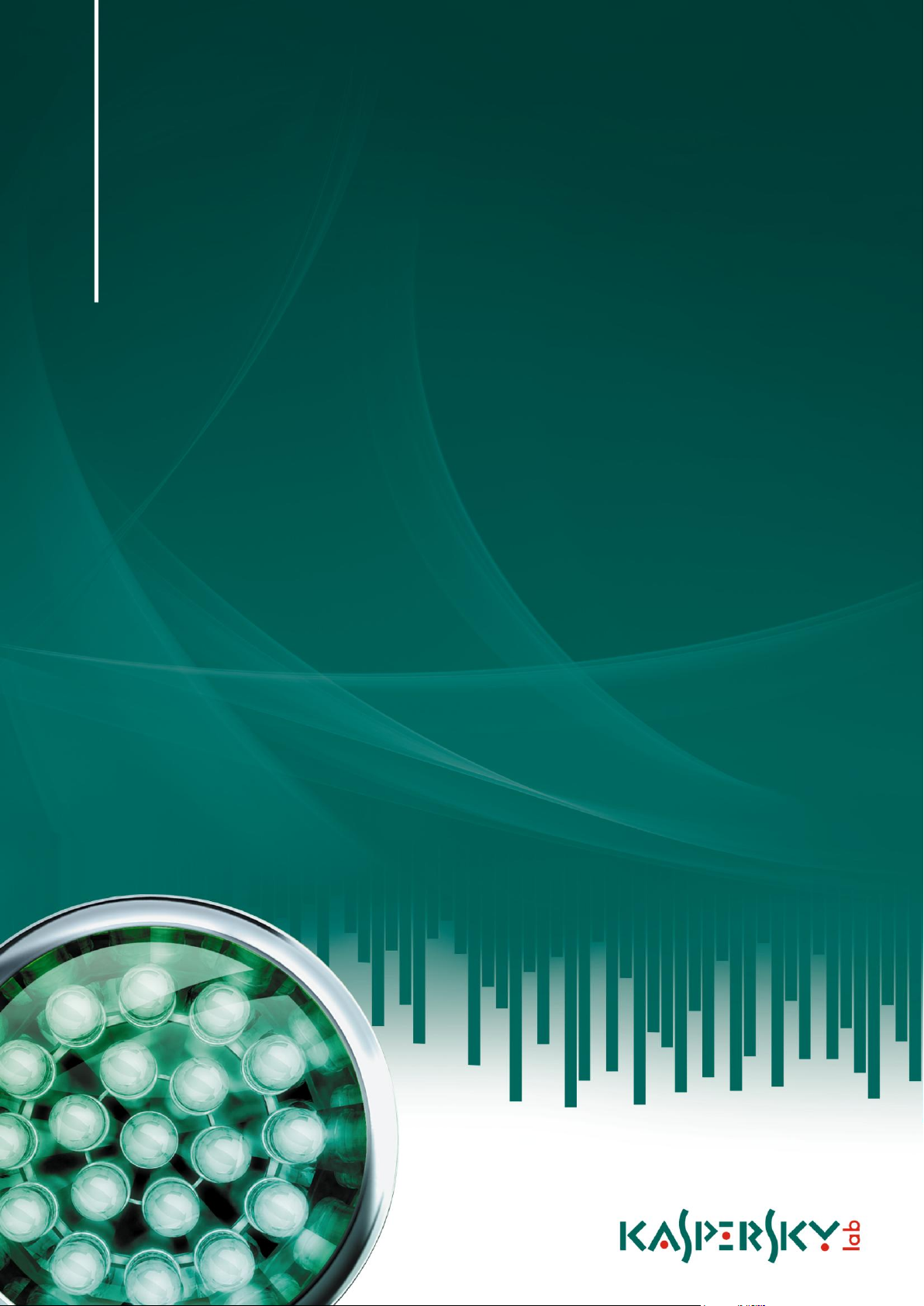
Kaspersky Password Manager
PODRĘCZNIK
UŻYTKOWNIKA
Page 2
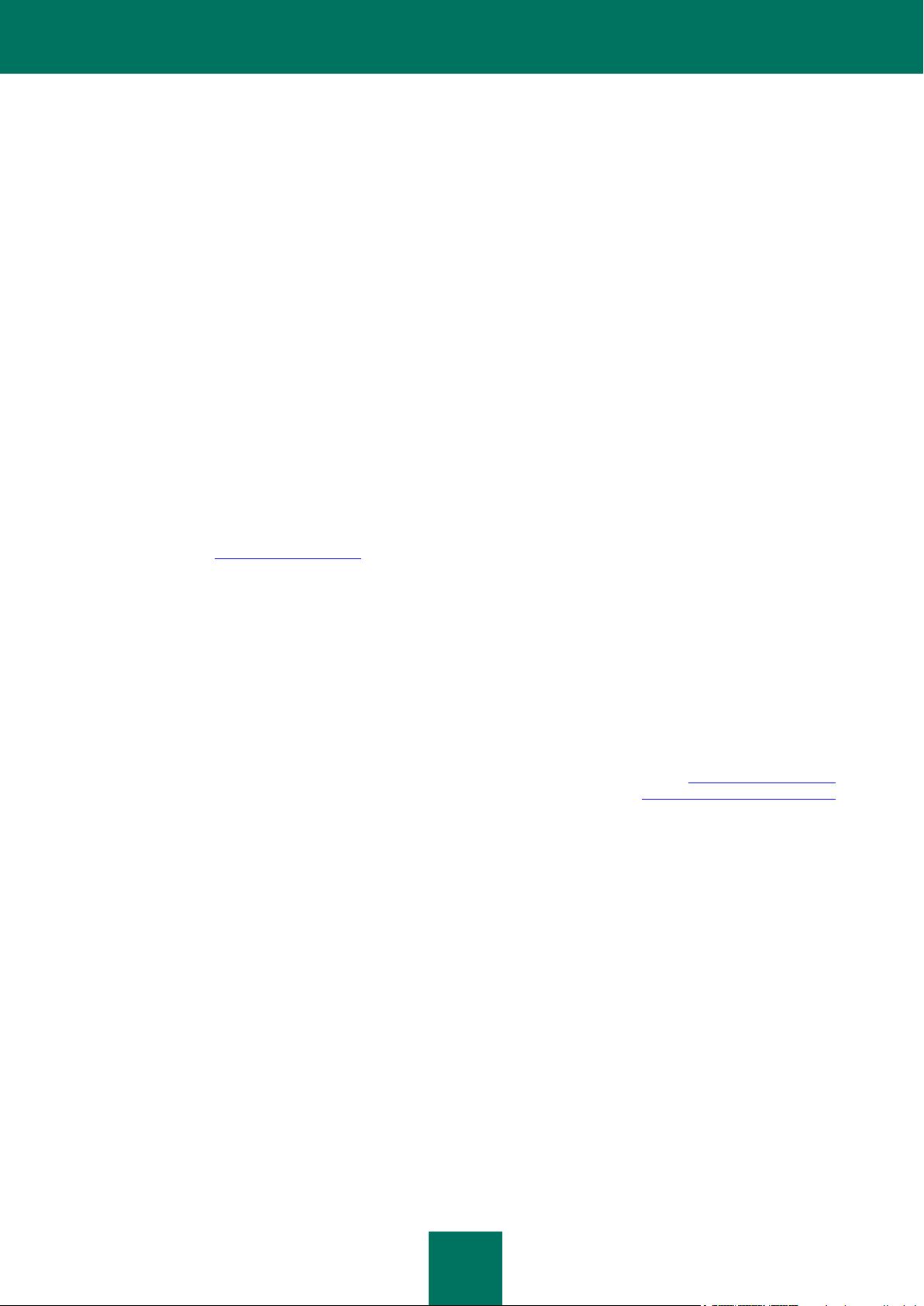
2
Drogi Użytkowniku,
dziękujemy za wybranie naszego produktu. Mamy nadzieję, że ten podręcznik będzie pomocny podczas pracy i odpowie
na większość pytań.
Ostrzeżenie! Dokumentacja ta jest własnością Kaspersky Lab: wszystkie prawa do tego dokumentu są chronione przez
prawodawstwo Federacji Rosyjskiej i umowy międzynarodowe. Nielegalne kopiowanie i dystrybucja tego dokumentu lub
jego części będą skutkowały wszczęciem postępowania cywilnego, administracyjnego lub karnego i będą ścigane przez
prawo Federacji Rosyjskiej.
Kopiowanie, rozpowszechnianie - również w formie przekładu dowolnych materiałów - możliwe jest tylko po uzyskaniu
pisemnej zgody firmy Kaspersky Lab.
Podręcznik wraz z zawartością graficzną może być wykorzystany tylko do celów informacyjnych, niekomercyjnych
i indywidualnych użytkownika.
Dokument ten może zostać zmodyfikowany bez uprzedniego informowania. Najnowsza wersja podręcznika jest zawsze
dostępna na stronie http://www.kaspersky.pl.
Firma Kaspersky Lab nie ponosi odpowiedzialności za treść, jakość, aktualność i wiarygodność wykorzystywanych
w dokumencie materiałów, prawa do których zastrzeżone są przez inne podmioty, oraz za możliwe szkody związane
z wykorzystaniem tych materiałów.
Dokument zawiera nazwy stanowiące zastrzeżone znaki towarowe, prawa do których posiadają ich właściciele.
Data opublikowania: 19.02.2011
© 1997-2011 Kaspersky Lab ZAO. Wszelkie prawa zastrzeżone.
http://www.kaspersky.pl
http://support.kaspersky.com/pl
Page 3
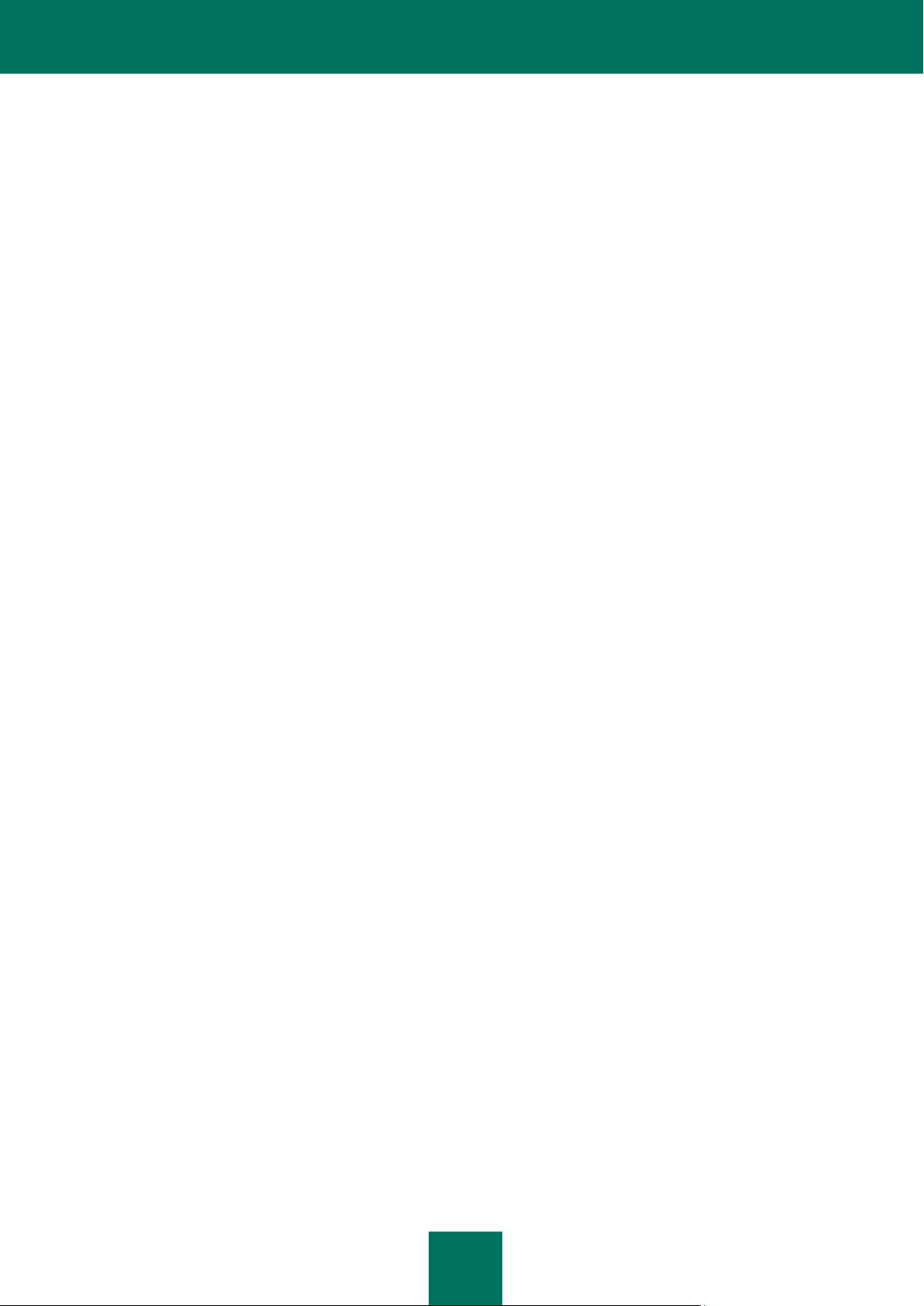
3
SPIS TREŚCI
UMOWA LICENCYJNA UŻYTKOWNIKA KOŃCOWEGO FIRMY KASPERSKY LAB ................................................... 5
INFORMACJE O PODRĘCZNIKU ............................................................................................................................... 11
W tym dokumencie ................................................................................................................................................. 11
Oznaczenia stosowane w dokumencie ................................................................................................................... 12
DODATKOWE ŹRÓDŁA INFORMACJI ....................................................................................................................... 13
Źródła informacji dla samodzielnych badań ............................................................................................................ 13
Forum internetowe firmy Kaspersky Lab ................................................................................................................ 14
Kontakt z działem sprzedaży .................................................................................................................................. 14
KASPERSKY PASSWORD MANAGER....................................................................................................................... 15
AKTYWOWANIE APLIKACJI ....................................................................................................................................... 16
INTERFEJS KASPERSKY PASSWORD MANAGER .................................................................................................. 17
Ikona obszaru powiadomień paska zadań .............................................................................................................. 17
Menu kontekstowe Kaspersky Password Manager ................................................................................................ 17
Okno Kaspersky Password Manager ..................................................................................................................... 18
Okno Baza danych haseł ........................................................................................................................................ 18
Okno ustawień aplikacji .......................................................................................................................................... 20
Przycisk paska tytułowego...................................................................................................................................... 20
Wtyczki ................................................................................................................................................................... 20
Wskaźnik ................................................................................................................................................................ 21
ZARZĄDZANIE BAZĄ DANYCH HASEŁ ..................................................................................................................... 22
Dostęp do Bazy danych haseł ................................................................................................................................ 22
Dodawanie danych osobistych ............................................................................................................................... 23
Konto ................................................................................................................................................................ 24
Login ................................................................................................................................................................. 29
Tożsamość ........................................................................................................................................................ 29
Bezpieczna notatka ........................................................................................................................................... 30
Korzystanie z danych osobistych ............................................................................................................................ 31
Wyszukiwanie haseł ............................................................................................................................................... 31
Usuwanie danych osobistych ................................................................................................................................. 32
Importowanie / eksportowanie danych ................................................................................................................... 32
Tworzenie kopii zapasowej / przywracanie Bazy danych haseł .............................................................................. 34
KONFIGUROWANIE USTAWIEŃ APLIKACJI ............................................................................................................. 36
Domyślna nazwa użytkownika ................................................................................................................................ 37
Często używane Konta ........................................................................................................................................... 38
Ignorowane adresy internetowe .............................................................................................................................. 39
Zaufane adresy internetowe ................................................................................................................................... 39
Klawisze skrótu ....................................................................................................................................................... 40
Lokalizacja pliku Bazy danych haseł ...................................................................................................................... 40
Tworzenie nowej Bazy danych haseł ...................................................................................................................... 41
Lokalizacja kopii zapasowej .................................................................................................................................... 42
Wybieranie metody szyfrowania ............................................................................................................................. 43
Automatyczne blokowanie Bazy danych haseł ....................................................................................................... 44
Zmienianie metody uwierzytelniania Kaspersky Password Manager ..................................................................... 44
Page 4
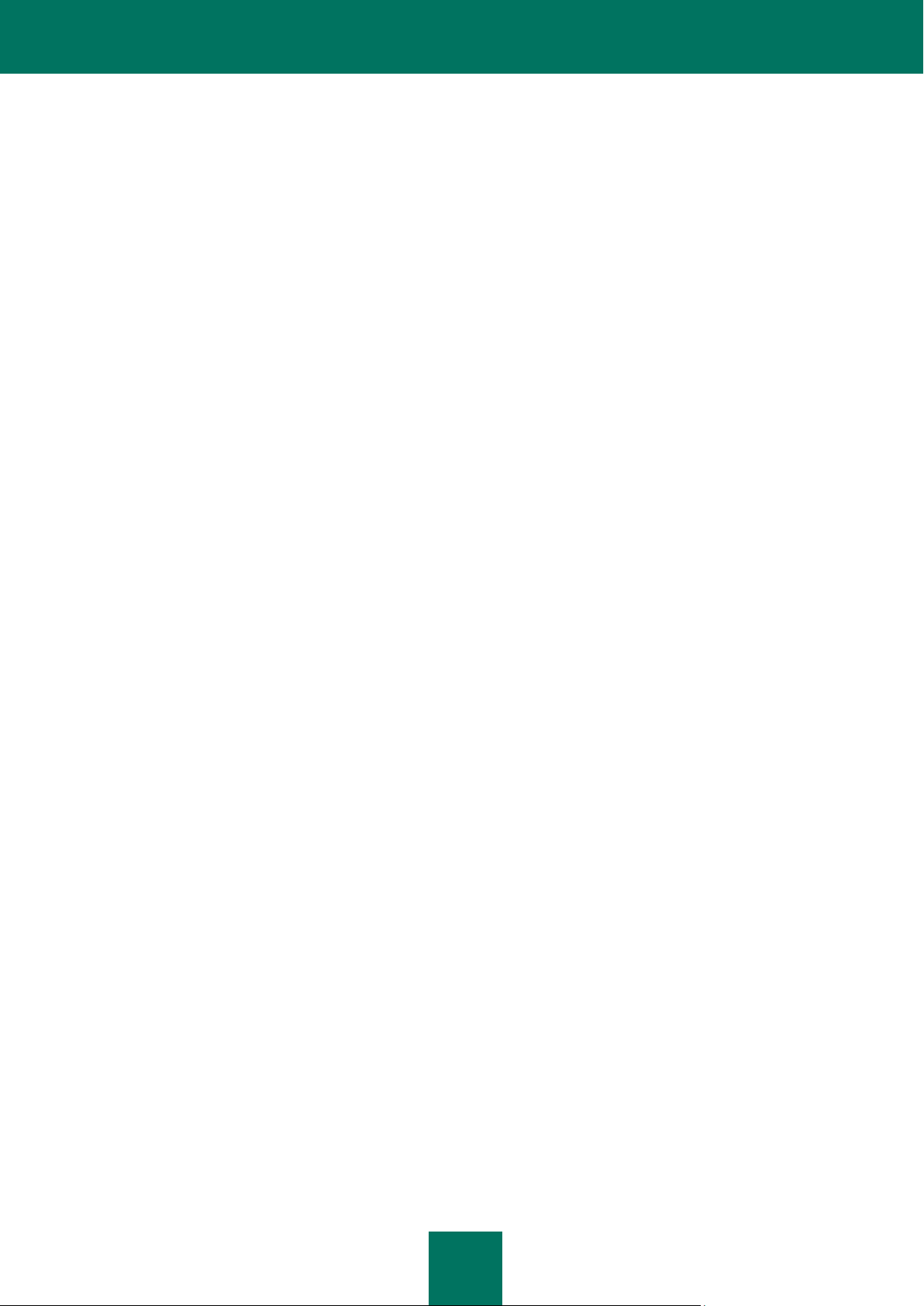
K A S P E R S K Y P A S S W O R D M A N A G E R
4
Korzystanie z urządzeń USB i Bluetooth do uwierzytelniania ................................................................................. 45
Zmienianie Hasła głównego .................................................................................................................................... 45
Obsługiwane przeglądarki internetowe ................................................................................................................... 46
Zarządzanie szablonami Bezpiecznych notatek ..................................................................................................... 46
Czas uruchamiania programu ................................................................................................................................. 47
Akcja Podwójne kliknięcie....................................................................................................................................... 47
Powiadomienia ....................................................................................................................................................... 48
Czas przechowywania hasła w schowku ................................................................................................................ 49
Wyświetlanie Przycisku paska tytułowego .............................................................................................................. 49
TWORZENIE SILNYCH HASEŁ .................................................................................................................................. 50
KORZYSTANIE Z WERSJI PRZENOŚNEJ KASPERSKY PASSWORD MANAGER .................................................. 51
Tworzenie i podłączanie wersji przenośnej............................................................................................................. 51
Synchronizacja Bazy danych haseł ........................................................................................................................ 52
KASPERSKY LAB ................................................................................................ ........................................................ 54
Page 5
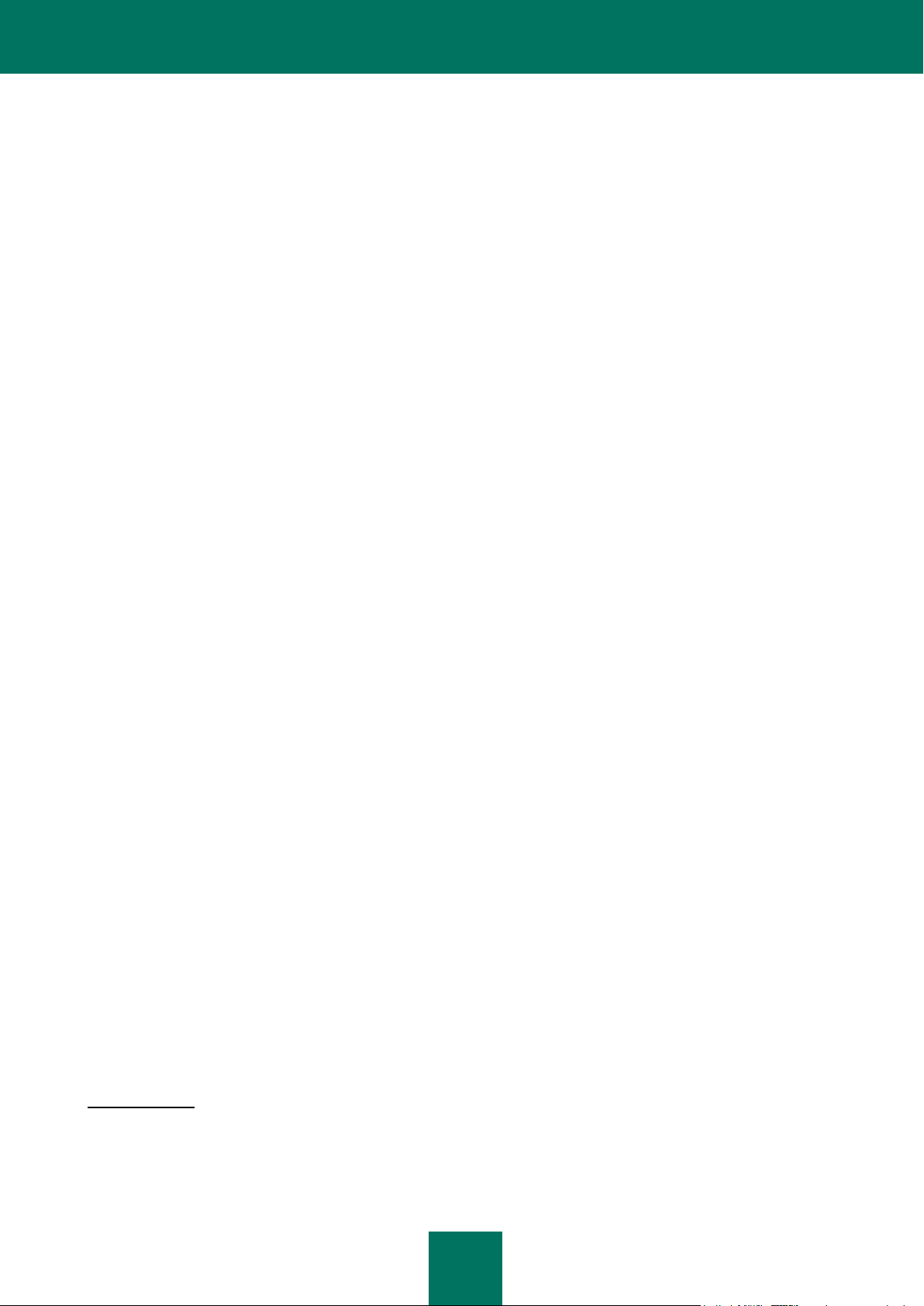
5
UMOWA LICENCYJNA UŻYTKOWNIKA
KOŃCOWEGO FIRMY KASPERSKY LAB
WAŻNA INFORMACJA PRAWNA DLA WSZYSTKICH UŻYTKOWNIKÓW: PRZED ROZPOCZĘCIEM
KORZYSTANIA Z OPROGRAMOWANIA NALEŻY UWAŻNIE PRZECZYTAĆ NINIEJSZĄ UMOWĘ
LICENCYJNĄ.
KLIKAJĄC PRZYCISK WYRAŻAM ZGODĘ NA UMOWIE LICENCYJNEJ LUB WPISUJĄC
ODPOWIEDNI(E) SYMBOL(E), UŻYTKOWNIK WYRAŻA ZGODĘ NA PRZESTRZEGANIE JEJ
WARUNKÓW I ZASAD. CZYNNOŚĆ TA JEST JEDNOZNACZNA ZE ZŁOŻENIEM PODPISU A
UŻYTKOWNIK WYRAŻA ZGODĘ NA PRZESTRZEGANIE NINIEJSZEJ UMOWY, KTÓREJ STAJE SIĘ
STRONĄ ORAZ WYRAŻA ZGODĘ NA EGZEKWOWANIE JEJ POSTANOWIEŃ W SPOSÓB
OBOWIĄZUJĄCY W PRZYPADKU WSZELKICH WYNEGOCJOWANYCH, PISEMNYCH UMÓW
PODPISANYCH PRZEZ UŻYTKOWNIKA. JEŻELI UŻYTKOWNIK NIE WYRAŻA ZGODY NA WSZYSTKIE
LUB NIEKTÓRE ZASADY I WARUNKI NINIEJSZEJ UMOWY, POWINIEN PRZERWAĆ INSTALACJĘ
OPROGRAMOWANIA I ZREZYGNOWAĆ Z INSTALACJI.
PO KLIKNIĘCIU PRZYCISKU WYRAŻENIA ZGODY W OKNIE UMOWY LICENCYJNEJ LUB PO
WPISANIU ODPOWIEDNIEGO SYMBOLU/ODPOWIEDNICH SYMBOLI, UŻYTKOWNIK NABYWA PRAWO
DO KORZYSTANIA Z OPROGRAMOWANIA NA ZASADACH I WARUNKACH ZAWARTYCH W
NINIEJSZEJ UMOWIE.
1. Definicje
1.1. Oprogramowanie oznacza oprogramowanie, w tym Aktualizacje i powiązane materiały.
1.2. Posiadacz praw (posiadacz wszystkich praw, wyłącznych bądź innych praw do Oprogramowania)
oznacza firmę Kaspersky Lab ZAO, spółkę zarejestrowaną zgodnie z przepisami prawa obowiązującego na
terenie Federacji Rosyjskiej.
1.3. Komputer(y) oznacza(-ją) sprzęt komputerowy, w tym komputery osobiste, laptopy, stacje robocze,
palmtopy, telefony „smart phone”, produkty kieszonkowe lub inne urządzenia elektroniczne, do których
przeznaczone jest Oprogramowanie, na których zostanie ono zainstalowane i/lub będzie użytkowane.
1.4. Użytkownik końcowy oznacza osobę(-y) fizyczną(-e) instalującą(-e) lub korzystającą(-e) w imieniu
własnym z legalnej kopii Oprogramowania; lub, jeżeli Oprogramowanie jest pobierane lub instalowane w
imieniu organizacji, np. pracodawcy, „Użytkownik” oznacza organizację, na potrzeby której Oprogramowanie
zostaje pobrane lub zainstalowane i niniejszym przyjmuje się, iż taka organizacja upoważniła osobę
przyjmującą warunki tej umowy do uczynienia tego w jej imieniu. Dla celów niniejszej umowy, termin
„organizacja”, obejmuje, bez ograniczeń, każdą spółkę, spółkę z ograniczoną odpowiedzialnością,
korporację, stowarzyszenie, spółkę kapitałową, zarząd powierniczy, spółkę joint venture, organizację
pracowniczą, organizację nie posiadającą osobowości prawnej lub organizacje rządowe.
1.5. Partner(-rzy) oznacza(-ją) organizacje lub osoby fizyczne, zajmujące się dystrybucją Oprogramowania
w oparciu o licencję i umowę zawartą z Posiadaczem praw.
1.6. Aktualizacja(-e) oznacza(ją) wszelkie ulepszenia, rewizje, poprawki do usterek programowych,
usprawnienia, naprawy, modyfikacje, kopie, dodatki lub zestawy konserwacyjne dla zakupionej wersji
Oprogramowania.
1.7. Instrukcja użytkownika oznacza instrukcję użytkownika, przewodnik administratora, dokumentacja i
związane z nimi materiały objaśniające lub inne.
2. Przyznanie licencji
2.1. Posiadacz praw niniejszym przyznaje Użytkownikowi niewyłączną, wieczystą licencję na
przechowywanie, pobieranie, instalację, uruchamianie i wyświetlanie („użytkowanie”) Oprogramowania w
celu użytkowania zgodnie z opisem w instrukcji użytkownika, zgodnie z wszelkimi wymogami technicznymi
określonymi w instrukcji użytkownika oraz stosownie do zasad i warunków niniejszej Umowy („Licencja”), a
Użytkownik przyjmuje warunki niniejszej Licencji:
Wersja próbna. Jeżeli użytkownik otrzymał, pobrał oraz/lub zainstalował wersję próbną Oprogramowania i
otrzymał niniejszym licencję ewaluacyjną na Oprogramowanie, jeżeli nie zostało to inaczej określone, może
wykorzystywać je wyłącznie w celach ewaluacyjnych i wyłącznie jednorazowo, w określonym przedziale
czasowym począwszy od dnia pierwszej instalacji. Wykorzystywanie Oprogramowania do innych celów lub w
okresie wykraczającym poza okres ewaluacji jest surowo wzbronione.
Page 6
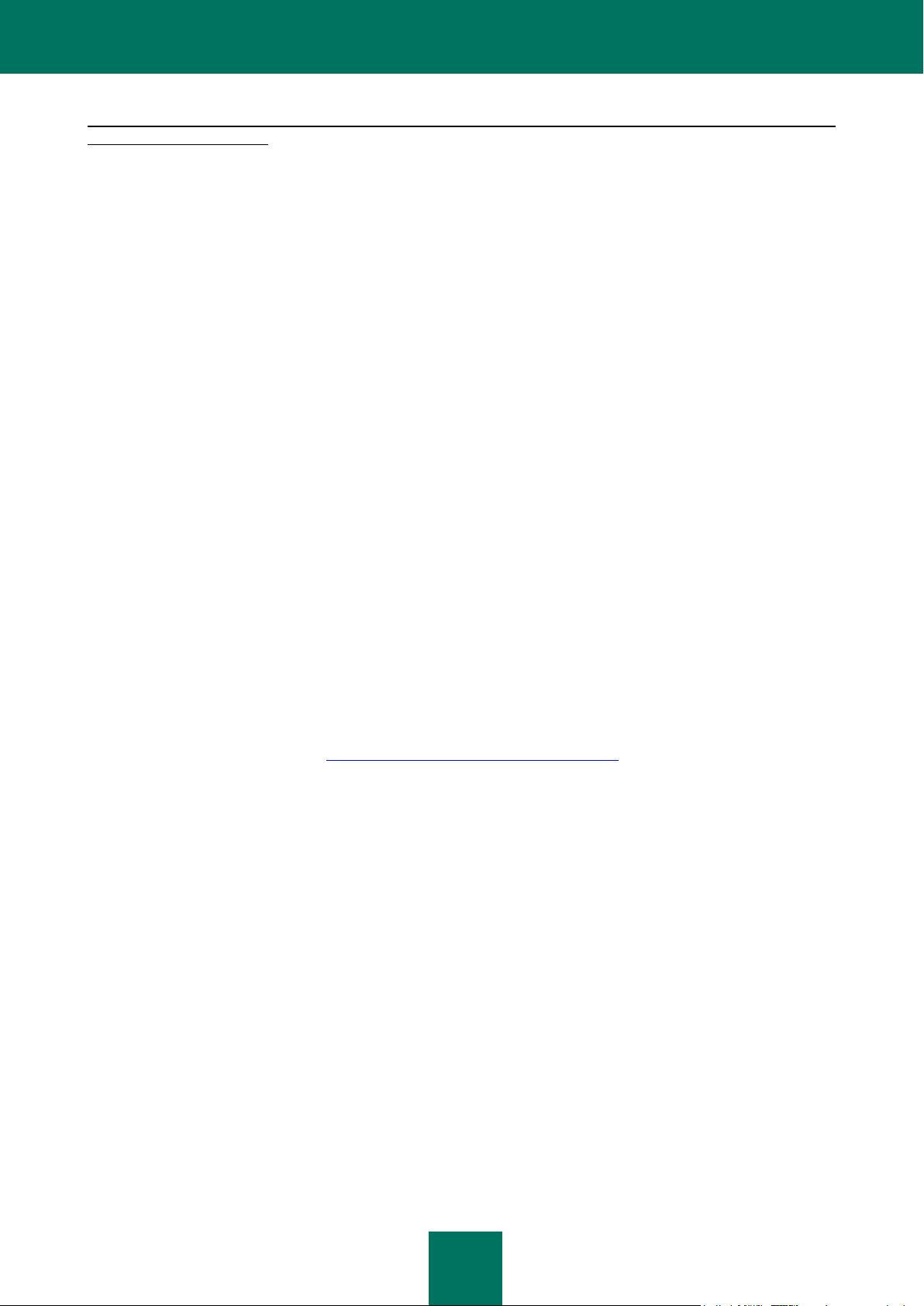
K A S P E R S K Y P A S S W O R D M A N A G E R
6
Oprogramowanie wielośrodowiskowe; Oprogramowanie wielojęzyczne; Podwójne nośniki oprogramowania;
Kopie zbiorowe; Pakiety. W przypadku Użytkowników korzystających z innych wersji Oprogramowania lub
innych wersji językowych Oprogramowania, posiadających Oprogramowanie na kilku nośnikach, w postaci
kopii zbiorowej bądź w pakiecie wraz z innym oprogramowaniem, całkowita liczba komputerów, na których
zainstalowane zostały wszystkie wersje Oprogramowania, odpowiadać będzie liczbie licencji otrzymanych od
Posiadacza praw, zakładając, że warunki licencjonowania nie stanowią inaczej, każda zakupiona licencja
uprawnia Użytkownika do zainstalowania i korzystania z Oprogramowania na takiej liczbie komputerów, jaka
określona została w paragrafach 2.2 oraz 2.3.
2.2. Jeżeli Oprogramowanie zostało zakupione na nośniku fizycznym, Użytkownik może z niego korzystać
na takiej liczbie komputerów, jaka została określona na opakowaniu Oprogramowania.
2.3. Jeżeli Oprogramowanie zostało zakupione w Internecie, Użytkownik może z niego korzystać na takiej
liczbie komputerów, jaką określono przy zakupie Licencji na Oprogramowanie.
2.4. Użytkownik ma prawo do wykonania kopii oprogramowania wyłącznie w celu stworzenia kopii
zapasowej, która zastąpi legalnie posiadaną kopię na wypadek jej utraty, zniszczenia lub uszkodzenia
uniemożliwiającego jej użytkowanie. Kopii zapasowej nie wolno użytkować do innych celów i musi ona
zostać zniszczona po utracie przez Użytkownika prawa do użytkowania Oprogramowania lub po
wygaśnięciu bądź wycofaniu licencji Użytkownika z jakiegokolwiek powodu, stosownie do prawa
obowiązującego w kraju zamieszkania Użytkownika lub w kraju, w którym Użytkownik korzysta z
Oprogramowania.
2.5. Użytkownik może przekazać niewyłączną licencję na korzystanie z Oprogramowania innym osobom
fizycznym lub prawnym w zakresie udzielonym Użytkownikowi przez Posiadacza praw, pod warunkiem że
osoba otrzymująca wyrazi zgodę na przestrzeganie wszystkich zasad i warunków niniejszej Umowy oraz w
pełni zastąpi dotychczasowego Użytkownika jako posiadacz licencji udzielonej przez Posiadacza praw. W
przypadku pełnego przeniesienia nadanych przez Posiadacza praw na korzystanie z Oprogramowania
Użytkownik ma obowiązek zniszczenia wszelkich posiadanych kopii Oprogramowania, w tym kopii
zapasowych. Osoba otrzymująca przekazaną licencję musi wyrazić zgodę na przestrzeganie wszystkich
zasad i warunków niniejszej Umowy. Jeżeli osoba otrzymująca nie wyrazi zgody na przestrzeganie
wszystkich zasad i warunków niniejszej Umowy, nie może zainstalować bądź/ani użytkować
Oprogramowania. Użytkownik oświadcza również, jako osoba otrzymująca przekazywaną licencję, że nie
posiada żadnych dodatkowych lub większych praw niż pierwotny Użytkownik końcowy, który dokonał zakupu
Oprogramowania od Posiadacza praw.
2.6. Aby w pełni korzystać z oprogramowania, Użytkownik powinien otrzymać i zainstalować kod
aktywacyjny w sposób opisany w instrukcji użytkownika.
2.7. Z chwilą przejścia Oprogramowania w stan umożliwiający jego pełne wykorzystywanie (z wyjątkiem
wersji próbnej Oprogramowania) Użytkownik zyskuje prawo do otrzymywania następujących usług, na
warunkach określonych w witrynie http://support.kaspersky.com/support/rules:
– Aktualizacje Oprogramowania poprzez Internet po opublikowaniu ich na stronie internetowej przez
Posiadacza praw lub w formie innych usług online. Wszelkie otrzymane przez Użytkownika Aktualizacje stają
się częścią Oprogramowania i mają wobec nich zastosowanie zasady i warunki niniejszej Umowy;
– Pomoc techniczna za pośrednictwem Internetu oraz telefonicznie w postaci infolinii Pomocy technicznej.
3. Ponowna aktywacja oraz okres użytkowania próbnego
3.1. Od Użytkownika, który zmodyfikuje swój komputer lub wprowadzi zmiany do zainstalowanego na nim
oprogramowania innych dostawców, Posiadacz praw może wymagać przeprowadzenia ponownej instalacji
klucza licencyjnego.
3.2. Użytkownik ma prawo do nieodpłatnego korzystania z wersji próbnej oprogramowania w sposób
określony w paragrafie 2.1 w pojedynczym okresie ewaluacji (30 dni) począwszy od momentu aktywacji
Oprogramowania na zasadach określonych niniejszą Umową, zakładając, że wersja próbna nie upoważnia
Użytkownika do korzystania z Aktualizacji oraz Pomocy technicznej za pośrednictwem Internetu oraz
telefonicznej w postaci infolinii Pomocy technicznej. Jeśli Posiadacz praw ustali kolejny pojedynczy okres
ewaluacji, Użytkownik zostanie o tym zawiadomiony.
3.3. Użytkownik ma prawo do nieodpłatnego korzystania z wersji próbnej Oprogramowania w sposób
określony w paragrafie 2.1 w pojedynczym, dodatkowym okresie ewaluacji (15 dni), począwszy od momentu
zakończenia okresu próbnego Oprogramowania opisanego w paragrafie 3.2. W tym okresie funkcje
Oprogramowania będą ograniczone zgodnie z informacjami zawartymi w instrukcji użytkownika.
4. Pomoc techniczna
Pomoc techniczna opisana w paragrafie 2.6 niniejszej Umowy zapewniana będzie Użytkownikowi po
zainstalowaniu najnowszej Aktualizacji Oprogramowania (z wyjątkiem wersji jego próbnej).
Pomoc techniczna: http://support.kaspersky.com
Page 7
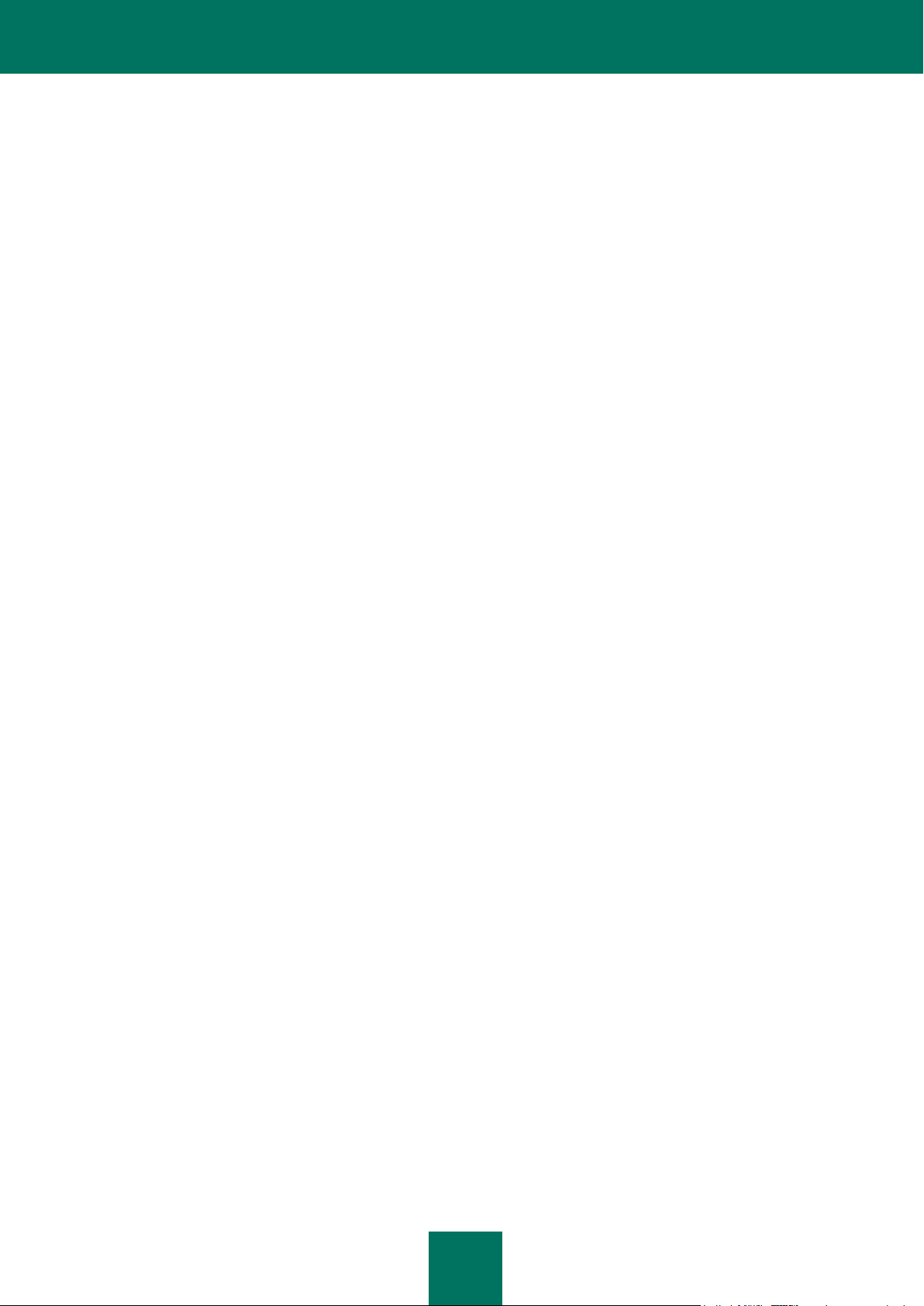
K A S P E R S K Y P A S S W O R D M A N A G E R
7
5. Ograniczenia
5.1. Użytkownik nie będzie emulować, klonować, wynajmować, użyczać, wypożyczać na zasadach leasingu,
odsprzedawać, modyfikować, dekompilować, poddawać inżynierii wstecznej lub demontażowi ani tworzyć
prac pochodnych w oparciu o Oprogramowanie lub jakąkolwiek jego część z wyjątkiem, kiedy jest to
dozwolone w postaci niezbywalnego prawa nadanego Użytkownikowi poprzez odpowiednie prawa,
Użytkownik nie sprowadzi też żadnej części Oprogramowania do postaci czytelnej dla człowieka, nie
przeniesie licencjonowanego Oprogramowania lub jego podzbioru, oraz nie zezwoli na to stronie trzeciej, z
wyjątkiem wypadków, kiedy niniejsze restrykcje są wyraźnie zakazane przez obowiązujące prawo. Ani kod
binarny Oprogramowania ani jego kod źródłowy nie mogą być wykorzystywane bądź poddawane inżynierii
wstecznej w celu stworzenia algorytmu programu, który jest zastrzeżony. Wszelkie prawa, które nie zostały
wyraźnie nadane na mocy niniejszej Umowy są zastrzeżone przez Posiadacza praw oraz/lub odpowiednio,
jego dostawców. Wszelkie przejawy nieautoryzowanego użycia Oprogramowania spowodują
natychmiastowe i automatyczne rozwiązanie niniejszej Umowy oraz odebranie nadanej w ramach umowy
Licencji, mogą również spowodować rozpoczęcie postępowania przeciwko Użytkownikowi z powództwa
cywilnego oraz/lub karnego.
5.2. Użytkownik nie dokona cesji swoich praw do korzystania z Oprogramowania na stronę trzecią, poza
wyjątkami określonymi w paragrafie 2.5 niniejszej Umowy.
5.3. Użytkownik nie udostępni stronom trzecim kodu aktywacyjnego ani/bądź klucza licencyjnego, nie
zezwoli również stronom trzecim na korzystanie z kodu aktywacyjnego ani/bądź klucza licencyjnego
stanowiących poufne dane będące własnością Posiadacza praw oraz dołoży uzasadnionych starań w celu
ochrony kodu aktywacyjnego i/lub klucza licencyjnego, pod warunkiem iż – jak określone to zostało w
paragrafie 2.5 niniejszej Umowy – Użytkownik może przekazać kod aktywacyjny i/lub klucz licencyjny
stronom trzecim. Posiadacz praw zastrzega sobie prawo do wykorzystania wszelkich środków oraz procedur
weryfikacyjnych celem zweryfikowania wiarygodności Licencji i/lub kopii Oprogramowania zainstalowanego
i/lub wykorzystywanego na komputerze Użytkownika.
5.4. Użytkownik nie będzie wynajmował, użyczał ani wypożyczał Oprogramowania na zasadach leasingu
żadnej stronie trzeciej.
5.5. Posiadacz praw ma prawo do zablokowania klucza licencyjnego lub rozwiązania Umowy Licencyjnej na
korzystanie z Oprogramowania zawartej z Użytkownikiem bez jakiejkolwiek refundacji w wypadku złamania
przez Użytkownika któregokolwiek z postanowień i warunków niniejszej Umowy.
5.6. Użytkownikom korzystającym z próbnej wersji Oprogramowania nie przysługuje prawo do otrzymywania
Pomocy technicznej opisanej w paragrafie 4 niniejszej Umowy, a Użytkownik nie ma prawa do przekazania
licencji bądź scedowania praw do korzystania z Oprogramowania na jakąkolwiek stronę trzecią.
5.7. Nie naruszając wszelkich innych środków prawnych ani prawa słuszności, które mogą przysługiwać
Posiadaczowi praw, w przypadku złamania przez Użytkownika któregokolwiek z postanowień i warunków
niniejszej Umowy, Posiadacz praw w każdej chwili i bez powiadomienia Użytkownika może wycofać
niniejszą Licencję na użytkowanie Oprogramowania, nie refundując ceny zakupu w całości ani w części.
6. Ograniczona gwarancja i wyłączenie odpowiedzialności
6.1. Posiadacz praw gwarantuje, że Oprogramowanie w istotnym zakresie będzie zgodne ze specyfikacją
oraz opisem zawartym w Instrukcji użytkownika pod warunkiem, że ta ograniczona gwarancja nie będzie
miała zastosowania w następujących przypadkach: (w) niedobory w funkcjonalności komputera Użytkownika
i związane z tym naruszenia, za które Posiadacz praw wyraźnie zrzeka się wszelkiej odpowiedzialności
gwarancyjnej; (x) wadliwe działanie, uszkodzenia lub awarie powstałe na skutek nadużyć; wypadków;
zaniedbań; niewłaściwej instalacji, użytkowania lub konserwacji; kradzieży; wandalizmu; siły wyższej; aktów
terroryzmu; awarii lub przeciążenia sieci zasilania; ofiar; przeróbki, niedozwolonych modyfikacji lub napraw
przeprowadzonych przez jednostki inne, niż Posiadacz praw; lub jakiekolwiek inne działania stron trzecich
lub Użytkownika oraz z przyczyn będących poza zasięgiem wypływu Posiadacza praw; (y) wszelkie wady, o
których Użytkownik nie powiadomi Posiadacza praw w możliwie szybkim terminie od ich stwierdzenia; oraz
(z) niekompatybilność spowodowana sprzętem komputerowym oraz/lub elementami oprogramowania
zainstalowanego na komputerze Użytkownika.
6.2. Użytkownik oświadcza, akceptuje oraz zgadza się, iż żadne oprogramowanie nie jest wolne od błędów
oraz, że zalecane jest wykonywanie kopii zapasowych zawartości dysku komputera, z częstotliwością oraz o
niezawodności odpowiadającej Użytkownikowi.
6.3. Posiadacz praw nie udziela jakiejkolwiek gwarancji na to, że Oprogramowanie będzie funkcjonowało
poprawnie w przypadku pogwałcenia zasad opisanych w Instrukcji użytkownika lub w niniejszej Umowie.
6.4. OPROGRAMOWANIE UDOSTĘPNIONE JEST UŻYTKOWNIKOWI W STANIE „TAKIM, JAKIM JEST” A
POSIADACZ PRAW NIE SKŁADA JAKICHKOLWIEK OŚWIADCZEŃ ANI NIE UDZIELA ZAPEWNIEŃ CO
DO JEGO WYKORZYSTYWANIA LUB DZIAŁANIA. WYJĄWSZY WSZELKIE GWARANCJE, WARUNKI,
Page 8
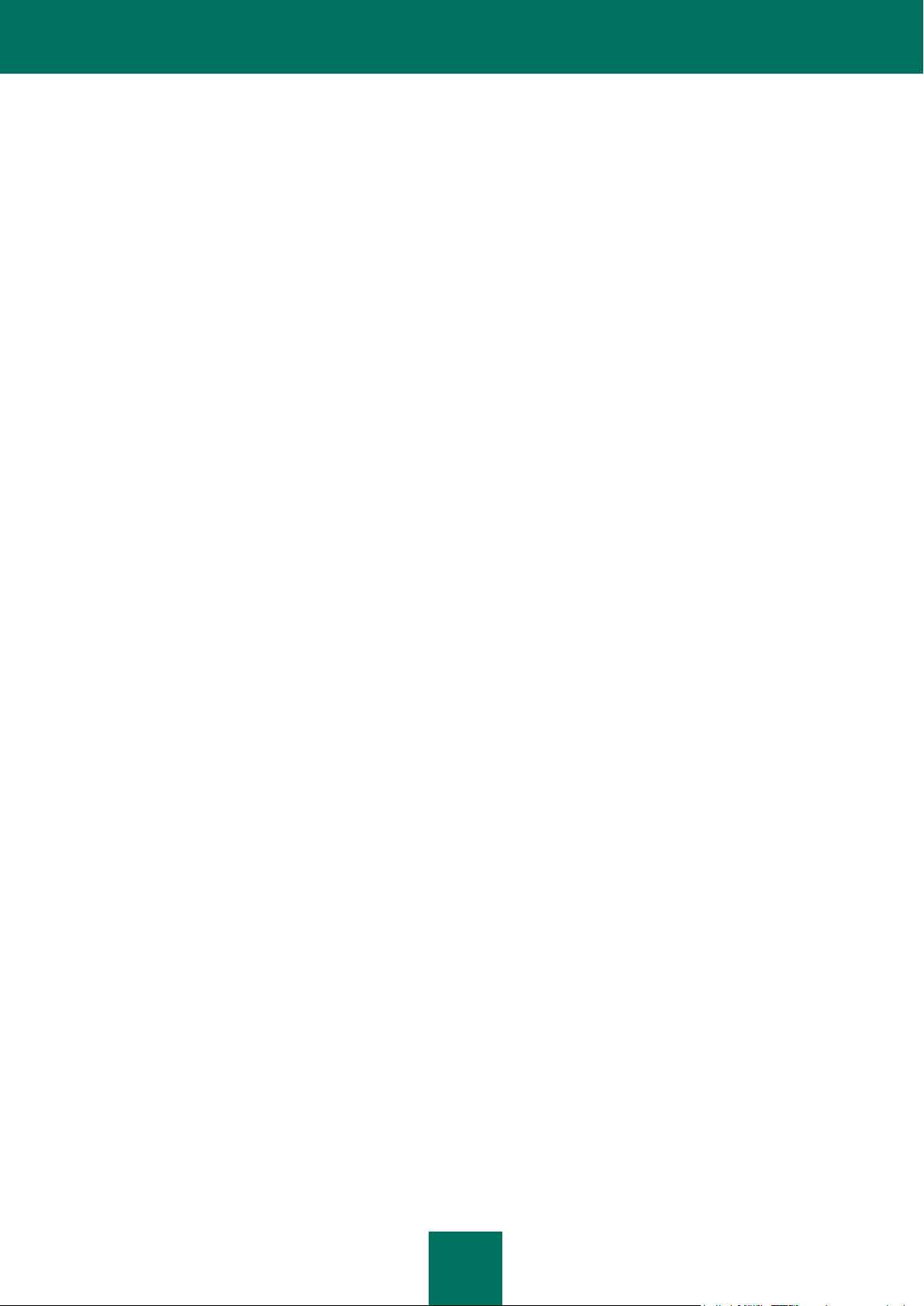
K A S P E R S K Y P A S S W O R D M A N A G E R
8
OŚWIADCZENIA LUB POSTANOWIENIA, KTÓRYCH NIE MOŻNA WYKLUCZYĆ LUB OGRANICZYĆ W
ŚWIETLE OBOWIĄZUJĄCEGO PRAWA, POSIADACZ PRAW I JEGO PARTNERZY NIE SKŁADAJĄ
ŻADNYCH ZAPEWNIEŃ, WARUNKÓW, OŚWIADCZEŃ ANI POSTANOWIEŃ (WYRAŻONYCH LUB
DOMNIEMANYCH Z MOCY USTAWY, PRAWA ZWYCZAJOWEGO, ZWYCZAJU, WYKORZYSTANIA LUB
INNYCH) W JAKICHKOLWIEK KWESTIACH, W TYM, BEZ OGRANICZEŃ, W KWESTIACH
NIENARUSZANIA PRAW STRON TRZECICH, POKUPNOŚCI, SATYSFAKCJONUJĄCEJ JAKOŚCI,
INTEGRACJI LUB PRZYDATNOŚCI DO DANEGO CELU. UŻYTKOWNIK PONOSI CAŁKOWITĄ
ODPOWIEDZIALNOŚĆ ZA WADY ORAZ CAŁKOWITE RYZYKO W KWESTII DZIAŁANIA ORAZ
ODPOWIEDZIALNOŚCI ZA WYBÓR ODPOWIEDNIEGO OPROGRAMOWANIA DO OSIĄGNIĘCIA
ŻĄDANYCH REZULTATÓW, ORAZ ZA INSTALACJĘ, KORZYSTANIE I WYNIKI UZYSKANE W
REZULTACIE STOSOWANIA OPROGRAMOWANIA. BEZ OGRANICZEŃ DLA POWYŻSZYCH
POSTANOWIEŃ, POSIADACZ PRAW NIE SKŁADA ŻADNYCH OŚWIADCZEŃ ANI ZAPEWNIEŃ, ŻE
OPROGRAMOWANIE BĘDZIE WOLNE OD BŁĘDÓW, PRZERW W FUNKCJONOWANIU LUB INNYCH
AWARII LUB TEŻ, ŻE OPROGRAMOWANIE SPEŁNI WSZELKIE LUB WSZYSTKIE WYMAGANIA
UŻYTKOWNIKA BEZ WZGLĘDU NA TO, CZY ZOSTAŁY ONE UJAWNIONE POSIADACZOWI PRAW.
7. Wyłączenie i ograniczenie odpowiedzialności
W NAJSZERSZYM PRAWNIE DOPUSZCZALNYM ZAKRESIE, W ŻADNYM WYPADKU POSIADACZ
PRAW ANI JEGO PARTNERZY NIE BĘDĄ ODPOWIEDZIALNI ZA JAKIEKOLWIEK SPECJALNE,
PRZYPADKOWE, DOMNIEMANE, POŚREDNIE LUB WYNIKOWE SZKODY (W TYM, M. IN.,
ZADOŚĆUCZYNIENIE ZA UTRATĘ ZYSKÓW LUB INFORMACJI POUFNYCH LUB INNYCH, PRZERWY
W PROWADZENIU DZIAŁALNOŚCI, UTRATĘ PRYWATNOŚCI, KORUPCJĘ, ZNISZCZENIE ORAZ
UTRATĘ DANYCH LUB PROGRAMÓW, ZA NIEMOŻNOŚĆ WYWIĄZANIA SIĘ Z JAKICHKOLWIEK
OBOWIĄZKÓW, W TYM WSZELKICH OBOWIĄZKÓW USTAWOWYCH, OBOWIĄZKU DOBREJ WIARY
LUB NALEŻYTEJ STARANNOŚCI, ZA ZANIEDBANIE, STRATY EKONOMICZNE ORAZ WSZELKIE INNE
STRATY PIENIĘŻNE) POWSTAŁE NA SKUTEK LUB W JAKIKOLWIEK SPOSÓB ZWIĄZANE Z
WYKORZYSTANIEM LUB NIEMOŻNOŚCIĄ WYKORZYSTANIA OPROGRAMOWANIA, ZAPEWNIENIEM
LUB NIEMOŻNOŚCIĄ ZAPEWNIENIA WSPARCIA LUB INNYCH USŁUG, INFORMACJI,
OPROGRAMOWANIA ORAZ ZWIĄZANEJ Z OPROGRAMOWANIEM TREŚCI LUB W INNY SPOSÓB
POWSTAŁYCH W WYNIKU KORZYSTANIA Z OPROGRAMOWANIA BĄDŹ W RAMACH LUB W ZWIĄZKU
Z JAKIMKOLWIEK POSTANOWIENIEM NINIEJSZEJ UMOWY LUB ZŁAMANIEM WARUNKÓW
UMOWNYCH BĄDŹ DELIKTOWYCH (W TYM Z ZANIEDBANIEM, WPROWADZENIEM W BŁĄD,
ODPOWIEDZIALNOŚCIĄ LUB OBOWIĄZKIEM BEZPOŚREDNIM) LUB INNYM ZŁAMANIEM OBOWIĄZKU
USTAWOWEGO, LUB JAKIMKOLWIEK NARUSZENIEM WARUNKÓW GWARANCJI PRZEZ
POSIADACZA PRAW LUB KTÓREGOKOLWIEK Z JEGO PARTNERÓW NAWET, JEŻELI POSIADACZ
PRAW LUB JEGO PARTNERZY ZOSTALI POINFORMOWANI O MOŻLIWOŚCI ZAISTNIENIA TAKICH
SZKÓD.
UŻYTKOWNIK WYRAŻA ZGODĘ NA TO, IŻ W WYPADKU GDY POSIADACZ PRAW ORAZ/LUB JEGO
PARTNERZY ZOSTANĄ UZNANI ZA ODPOWIEDZIALNYCH, ODPOWIEDZIALNOŚĆ POSIADACZA
PRAW ORAZ/LUB JEGO PARTNERÓW OGRANICZAĆ SIĘ BĘDZIE DO KOSZTÓW
OPROGRAMOWANIA. W ŻADNYM WYPADKU ODPOWIEDZIALNOŚĆ POSIADACZA PRAW ORAZ/LUB
JEGO PARTNERÓW NIE PRZEKROCZY OPŁAT ZA OPROGRAMOWANIE WNIESIONYCH NA RZECZ
POSIADACZA PRAW LUB JEGO PARTNERÓW (W ZALEŻNOŚCI OD OKOLICZNOŚCI).
NIC CO STANOWI TREŚĆ NINIEJSZEJ UMOWY NIE WYKLUCZA ANI NIE OGRANICZA ŻADNYCH
ROSZCZEŃ DOTYCZĄCYCH ŚMIERCI ORAZ ODNIESIONYCH OBRAŻEŃ CIELESNYCH. PONADTO, W
PRZYPADKU GDY ZRZECZENIE SIĘ ODPOWIEDZIALNOŚCI, WYŁĄCZENIE LUB OGRANICZENIE W
TREŚCI NINIEJSZEJ UMOWY NIE MOŻE ZOSTAĆ WYŁĄCZONE LUB OGRANICZONE W ŚWIETLE
OBOWIĄZUJĄCEGO PRAWA, WTEDY TAKIE ZRZECZENIE SIĘ ODPOWIEDZIALNOŚCI, WYŁĄCZENIE
LUB OGRANICZENIE NIE BĘDZIE MIAŁO ZASTOSOWANIA W PRZYPADKU UŻYTKOWNIKA, KTÓREGO
W DALSZYM CIĄGU OBOWIĄZYWAĆ BĘDĄ POZOSTAŁE ZRZECZENIA SIĘ ODPOWIEDZIALNOŚCI,
WYŁĄCZENIA ORAZ OGRANICZENIA.
8. GNU oraz licencje stron trzecich
Oprogramowanie może zawierać programy komputerowe licencjonowane (lub sublicencjonowane)
użytkownikowi w ramach Powszechnej Licencji Publicznej GNU lub innych, podobnych licencji na bezpłatne
oprogramowanie, które, poza innymi uprawnieniami, pozwalają użytkownikowi na kopiowanie,
modyfikowanie oraz redystrybucję niektórych programów lub ich części oraz udostępniają kod źródłowy
(„Wolne Oprogramowanie”). Jeżeli licencje te wymagają, aby dla każdego oprogramowania przekazywanego
innym w formie wykonywalnego formatu binarnego udostępniony został tym użytkownikom również kod
źródłowy, powinien on zostać udostępniony użytkownikowi po otrzymaniu prośby przesłanej na adres:
Page 9
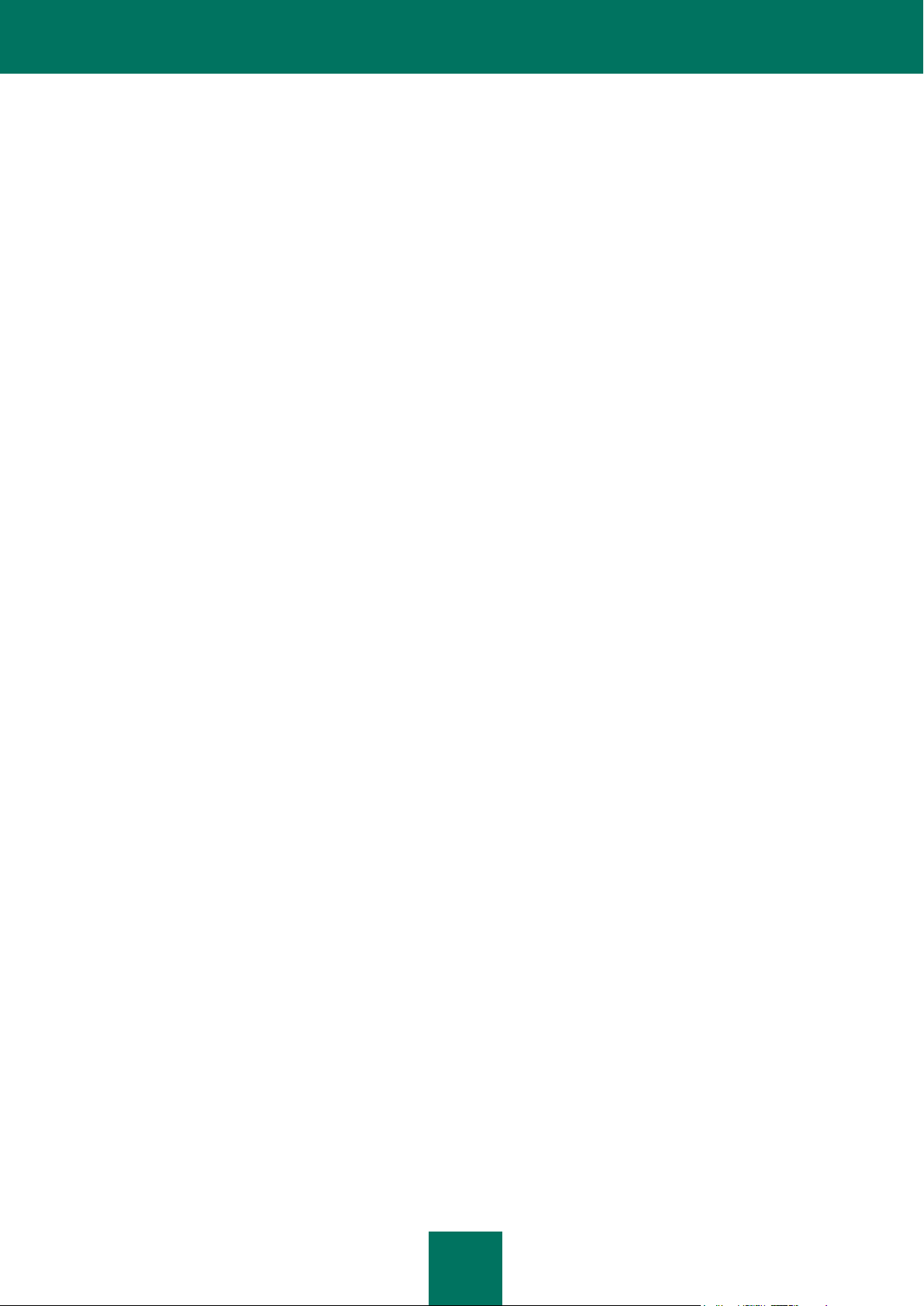
K A S P E R S K Y P A S S W O R D M A N A G E R
9
source@kaspersky.com lub kod źródłowy został dołączony do Oprogramowania. Jeżeli jakiekolwiek licencje
Wolnego Oprogramowania wymagają, aby Posiadacz praw udostępnił prawo do korzystania, kopiowania
oraz modyfikowania programu w ramach Wolnego Oprogramowania wykraczające poza prawa przyznane z
mocy niniejszej Umowy, wtedy prawa te stają się nadrzędne do zawartych w niniejszej Umowie praw i
restrykcji.
9. Prawo własności intelektualnej
9.1. Użytkownik zgadza się, że Oprogramowanie oraz jego autorstwo, systemy, pomysły, metody działania,
dokumentacja oraz inne zawarte w Oprogramowaniu informacje stanowią własność intelektualną oraz/lub
cenne tajemnice handlowe Posiadacza praw lub jego partnerów oraz, że Posiadacz praw oraz, odpowiednio,
jego partnerzy, chronieni są przepisami prawa cywilnego i karnego oraz przepisami o prawie autorskim,
tajemnicy handlowej, znaku towarowym oraz prawem patentowym Federacji Rosyjskiej, Unii Europejskiej
oraz Stanów Zjednoczonych i innych krajów, jak również traktatami międzynarodowymi. Niniejsza Umowa
nie nadaje Użytkownikowi żadnych praw własności intelektualnej, w tym do znaków towarowych lub
usługowych Posiadacza praw oraz/lub jego partnerów („Znaki towarowe”). Użytkownik może korzystać ze
znaków towarowych tylko w zakresie identyfikacji wydruków stworzonych przez Oprogramowanie, stosownie
do zaakceptowanych praktyk dotyczących znaków towarowych, w tym identyfikacji nazwy posiadacza znaku
towarowego. Takie wykorzystanie znaku towarowego nie daje Użytkownikowi jakichkolwiek praw własności
w stosunku do Znaku towarowego. Posiadacz praw oraz/lub jego partnerzy posiadają oraz zachowują
wszelkie prawa, tytuł własności oraz prawo do udziału w zyskach z Oprogramowania, w tym, bez
ograniczeń, wszelkich korekt błędów, usprawnień, Aktualizacji lub innych modyfikacji Oprogramowania
dokonanych przez Posiadacza praw lub jakąkolwiek stronę trzecią oraz wszelkich praw autorskich,
patentów, praw do tajemnic handlowych, znaków towarowych oraz innych zawartych w nich własności
intelektualnych. Posiadanie, instalacja ani korzystanie z Oprogramowania przez Użytkownika nie powoduje
przeniesienia na niego jakiegokolwiek tytułu własności intelektualnej Oprogramowania, a Użytkownik nie
nabywa żadnych praw do Oprogramowania z wyjątkiem wyraźnie określonych niniejszą Umową. Wszystkie
kopie Oprogramowania wykonane w ramach niniejszej Umowy muszą zawierać te same zastrzeżenia
prawne pojawiające się na oraz w Oprogramowaniu. Z wyjątkiem jak określono to w treści niniejszej Umowy,
nie powoduje ona przyznania Użytkownikowi żadnych praw do własności intelektualnej Oprogramowania, a
Użytkownik potwierdza, że Licencja, w sposób określony niniejszą Umową, nadaje Użytkownikowi jedynie
prawo do ograniczonego korzystania z Oprogramowania na zasadach i warunkach określonych niniejszą
Umową. Posiadacz praw zastrzega sobie wszelkie prawa, które nie zostały w sposób wyraźny przyznane
Użytkownikowi w ramach niniejszej Umowy.
9.2. Użytkownik poświadcza, iż kod źródłowy, kod aktywacyjny i/lub klucz licencyjny do Oprogramowania są
własnością Posiadacza praw oraz stanowią tajemnice handlowe Posiadacza praw. Użytkownik wyraża
zgodę na niedokonywanie modyfikacji, adaptacji, tłumaczenia, inżynierii wstecznej, dekompilacji,
dezasemblacji lub jakichkolwiek innych prób zmierzających do odkrycia kodu źródłowego Oprogramowania.
9.3. Użytkownik wyraża zgodę na niedokonywanie jakichkolwiek modyfikacji lub zmian w Oprogramowaniu.
Użytkownik nie ma prawa usuwać lub zmieniać zawiadomień o ochronie praw autorskich ani innych
zastrzeżeń prawnych na kopiach Oprogramowania.
10. Prawo właściwe; Arbitraż
Niniejsza Umowa podlega przepisom prawa Federacji Rosyjskiej i będzie interpretowana zgodnie z jego zasadami bez
odniesienia do konfliktu przepisów i zasad prawa. Niniejsza Umowa nie podlega przepisom Konwencji Narodów
Zjednoczonych w kwestii Umów dotyczących międzynarodowej sprzedaży towarów, których zastosowanie jest
wyraźnie wykluczone. Wszelkie spory powstałe w związku z interpretacją lub wykonaniem postanowień niniejszej
Umowy lub ich złamania, wyjąwszy zawarcie bezpośredniej ugody, rozstrzygać będzie Trybunał Międzynarodowego
Arbitrażu Handlowego przy Izbie Handlu i Przemysłu Federacji Rosyjskiej w Moskwie w Federacji Rosyjskiej.
Jakiekolwiek odszkodowanie przyznane przez sędziego arbitrażowego będzie ostateczne i wiążące dla obu stron, a
wyrok w sprawie odszkodowania może być egzekwowany przez jakikolwiek sąd właściwy. Żadne z postanowień
Rozdziału 11 nie zabrania Stronie ubiegania się o godziwe zadośćuczynienie w sądzie właściwym ani jego uzyskania,
zarówno przed, w trakcie, jak i po zakończeniu postępowania arbitrażowego.
11. Okres wszczynania powództwa
Żaden rodzaj powództwa, bez względu na formę, będący wynikiem lub związany z transakcjami
przeprowadzonymi w ramach niniejszej Umowy, nie może zostać wszczęty przez którąkolwiek ze stron
niniejszej Umowy po upływie jednego (1) roku od zaistnienia podstawy powództwa lub odkrycia jej istnienia,
z wyjątkiem powództwa o naruszenie praw własności intelektualnej, które może być wszczęte w
maksymalnym, mającym zastosowanie okresie dozwolonym przez prawo.
12. Całość umowy; Zasada rozdzielności; Zaniechanie zrzeczenia się praw
Page 10
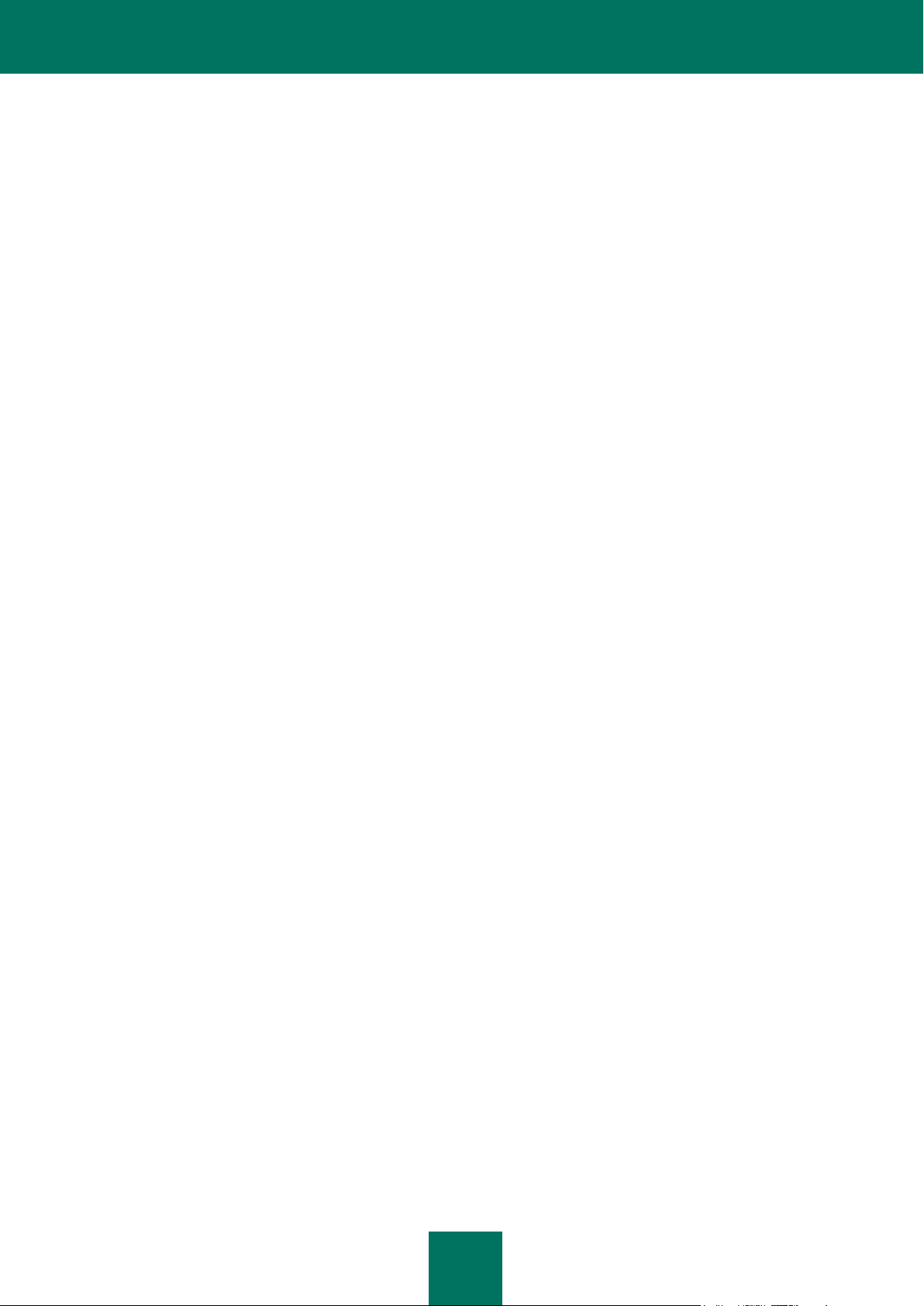
K A S P E R S K Y P A S S W O R D M A N A G E R
10
Niniejsza Umowa stanowi całość porozumienia pomiędzy Użytkownikiem a Posiadaczem praw i unieważnia
wszelkie uprzednie pisemne lub ustne porozumienia, propozycje, zawiadomienia lub ogłoszenia dotyczące
Oprogramowania lub treści niniejszej Umowy. Użytkownik potwierdza, iż zapoznał się z treścią niniejszej
Umowy, zrozumiał ją oraz wyraża zgodę na przestrzeganie jej postanowień. Jeżeli którekolwiek z
postanowień niniejszej Umowy zostanie uznane przez sąd właściwy za nieważne lub z jakiegokolwiek
powodu niewykonywalne w całości bądź w części, postanowienie takie zostanie wąsko zinterpretowane tak,
aby stało się zgodne z prawem oraz egzekwowalne, a całość Umowy nie zostanie wobec powyższego
uznana za nieważną, a pozostała jej część zachowa moc obowiązującą ze wszystkimi konsekwencjami
prawnymi i podlegać będzie wykonaniu w maksymalnym, dozwolonym prawnie i na zasadach słuszności
zakresie, zachowując jednocześnie, w najszerszym prawnie dopuszczalnym zakresie, swoje początkowe
intencje. Odstąpienie od jakiegokolwiek postanowienia lub warunku niniejszej Umowy nie będzie ważne o ile
nie zostanie sporządzone na piśmie i podpisanie przez Użytkownika oraz upoważnionego do tego
przedstawiciela Posiadacza praw pod warunkiem, iż zrzeczenie się dochodzenia praw z tytułu naruszenia
któregokolwiek z postanowień niniejszej Umowy nie będzie stanowić zrzeczenia się dochodzenia praw z
tytułu jakichkolwiek wcześniejszych, współczesnych ani późniejszych naruszeń. Zaniechanie przez
Posiadacza praw nalegania na wykonanie lub ścisłego egzekwowania wykonania któregokolwiek z
postanowień niniejszej Umowy bądź jakiegokolwiek prawa, nie będzie interpretowane jako odstąpienie od
tego postanowienia lub prawa.
13. Informacje kontaktowe Posiadacza praw
W przypadku pytań dotyczących niniejszej Umowy lub chęci skontaktowania się z Posiadaczem praw z
jakiegokolwiek powodu, prosimy o kontakt z Biurem Obsługi Klienta:
Kaspersky Lab ZAO, 10 build. 1 1st Volokolamsky Proezd
Moskwa, 123060
Federacja Rosyjska
Tel.: +7-495-797-8700
Stel: +7-495-645-7939
Email: info@kaspersky.com
Strona internetowa: www.kaspersky.com
© 1997-2011 Kaspersky Lab ZAO. Wszystkie prawa zastrzeżone. Niniejsze oprogramowanie oraz
towarzysząca mu dokumentacja są objęte oraz chronione prawem autorskim i międzynarodowymi umowami
o ochronie praw autorskich, a także prawem oraz traktatami dotyczącymi własności intelektualnej.
Page 11
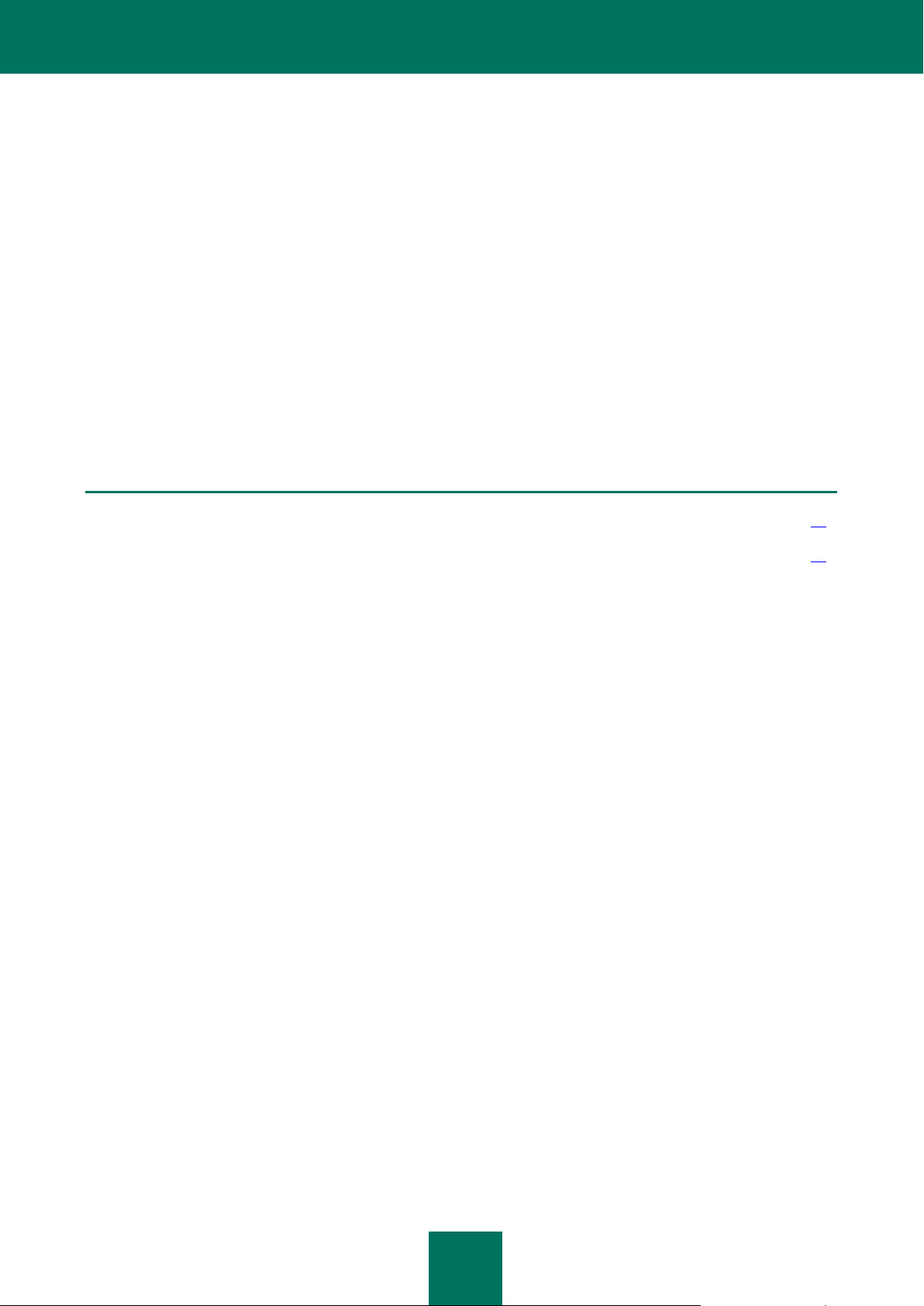
11
W TEJ SEKCJI:
W tym dokumencie .......................................................................................................................................................... 11
Oznaczenia stosowane w dokumencie ........................................................................................................................... 12
INFORMACJE O PODRĘCZNIKU
Niniejszy dokument zawiera informacje o instalacji, konfiguracji i działaniu programu Kaspersky Password Manager.
Dokument został utworzony dla szerokiego grona użytkowników. Użytkownicy programu powinni umieć obsługiwać
komputer w stopniu podstawowym: znać interfejs systemu operacyjnego Microsoft Windows i zasady poruszania się po
nim, obsługiwać popularne programy pocztowe i przeglądarki internetowe, na przykład Microsoft Office Outlook
i Microsoft Internet Explorer.
Przeznaczenie dokumentu:
pomoc użytkownikom w aktywacji i konfiguracji aplikacji zgodnie z ich wymaganiami;
zapewnienie łatwo dostępnego źródła informacji poświęconego aplikacji;
przedstawienie alternatywnych źródeł informacji o aplikacji i sposobów uzyskiwania pomocy technicznej.
W TYM DOKUMENCIE
Podręcznik użytkownika Kaspersky Password Manager zawiera następujące sekcje:
Dodatkowe źródła informacji
W tej sekcji znajdują się opisy źródeł dodatkowych informacji dotyczących aplikacji oraz stron internetowych, na których
można rozmawiać o programie, wymieniać się pomysłami, a także zadawać pytania.
Kaspersky Password Manager
W sekcji opisano nowe funkcje aplikacji oraz przedstawiono pokrótce każdy moduł i podstawowe funkcje programu.
Aktywowanie aplikacji
Znaleźć tu można podstawowe pojęcia związane z licencjonowaniem aplikacji oraz instrukcje dotyczące aktywowania
aplikacji.
Interfejs Kaspersky Password Manager
Sekcja opisuje podstawowe elementy interfejsu programu.
Zarządzanie Bazą danych haseł
Opisano tu sposób tworzenia danych i używania ich do automatycznego wypełniania formularzy na stronach
internetowych oraz w aplikacjach.
Page 12
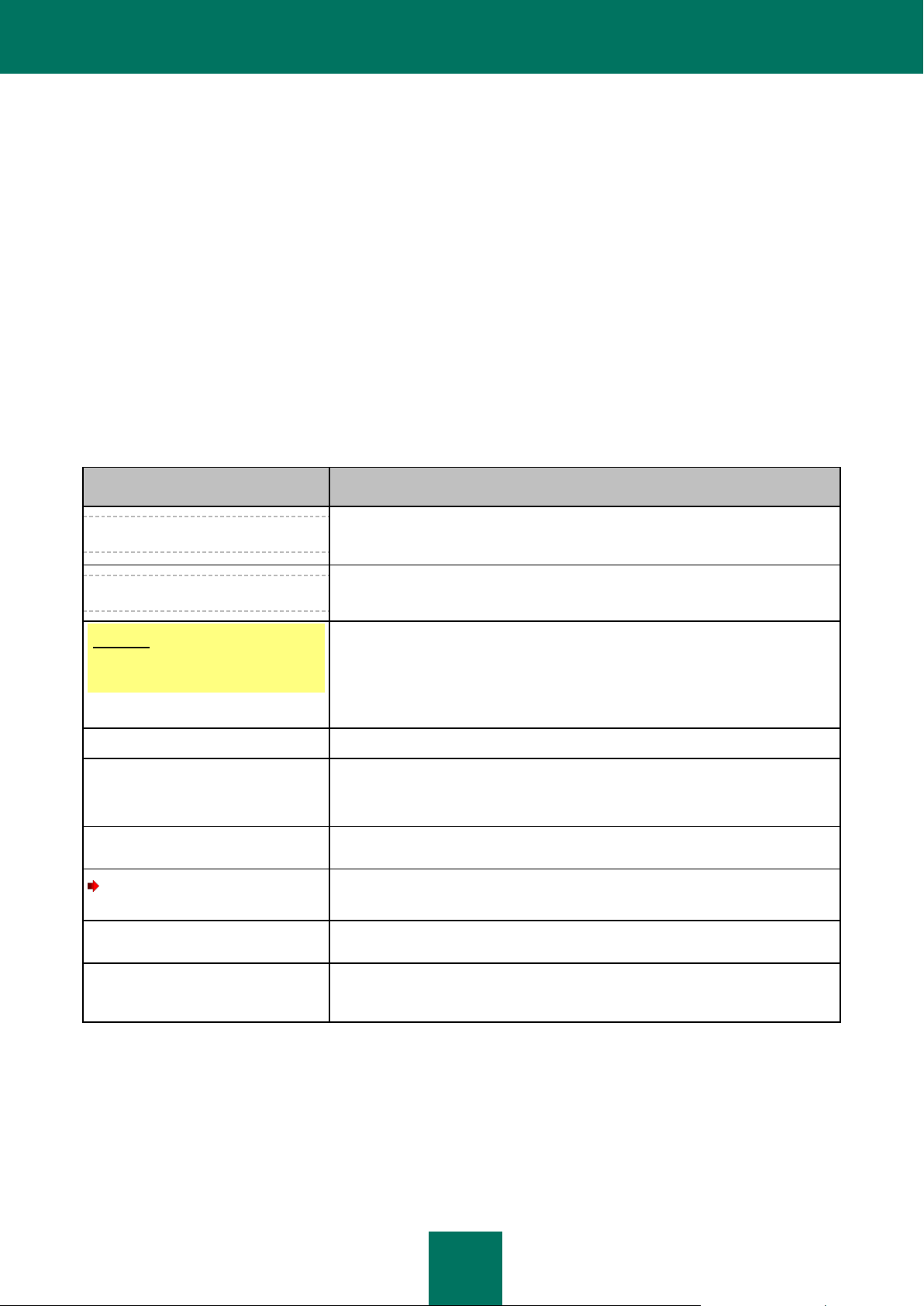
K A S P E R S K Y P A S S W O R D M A N A G E R
12
Konfigurowanie ustawień aplikacji
PRZYKŁADOWY TEKST
OPIS OZNACZEŃ STOSOWANY CH W DOKUMENCIE
Pamiętaj, że...
Ostrzeżenia są wyróżnione kolorem czerwonym i znajdują się w ramkach.
Zawierają one ważne informacje, na przykład związane z działaniami
zagrażającymi bezpieczeństwu komputera.
Zalecamy...
Komentarze znajdują się w ramkach. Zawierają one dodatkowe informacje.
Przykład:
...
Przykłady zamieszczone są na żółtym tle, tuż pod nagłówkiem Przykład.
Aktualizacja to...
Nowe terminy są oznaczane kursywą.
ALT+F4
Nazwy klawiszy oznaczone są pogrubioną czcionką i wielkimi literami.
Nazwa klawiszy z umieszczonym pomiędzy nimi znakiem "plusa" oznacza użycie
kombinacji klawiszy.
Włącz
Nazwy elementów interfejsu, na przykład pól do wprowadzania danych, poleceń
menu, przycisków itd., są oznaczone pogrubioną czcionką.
W celu skonfigurowania
terminarza zadania:
Wstępne zdania w instrukcjach pisane są kursywą.
pomoc
Treści wprowadzane w wierszu poleceń lub treści komunikatów wyświetlanych
na ekranie są oznaczone specjalną czcionką.
<adres IP Twojego komputera>
Zmienne znajdują się w nawiasach ostrych. Zamiast zmiennych w każdym
wypadku wstawiane powinny być odpowiadające wartości, a nawiasy ostre są
pomijane.
W tej sekcji opisano sposób konfigurowania programu w celu uzyskania maksymalnej wydajności.
Tworzenie silnych haseł
Sekcja ta zawiera informacje dotyczące korzystania z generatora silnych haseł.
Korzystanie z wersji przenośnej Kaspersky Password Manager
Opisano tu sposób tworzenia i korzystania z wersji przenośnej Kaspersky Password Manager.
OZNACZENIA STOSOWANE W DOKUMENCIE
Poniższa tabela zawiera opis oznaczeń używanych w niniejszym Podręczniku.
Tabela 1. Oznaczenia stosowane w dokumencie
Page 13
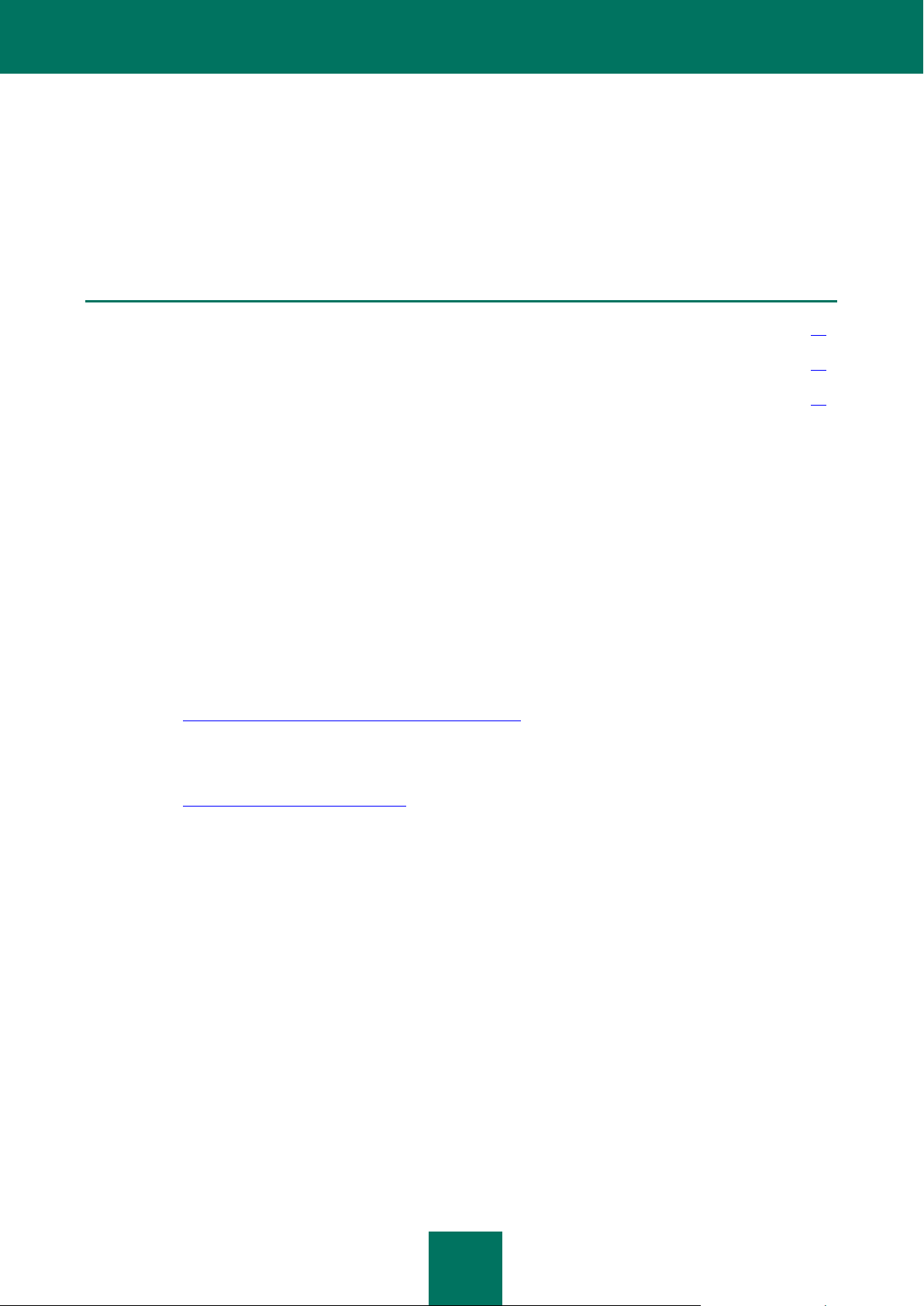
13
DODATKOWE ŹRÓDŁA INFORMACJI
W TEJ SEKCJI:
Źródła informacji dla samodzielnych badań .................................................................................................................... 13
Forum internetowe firmy Kaspersky Lab ......................................................................................................................... 14
Kontakt z działem sprzedaży ........................................................................................................................................... 14
Jeśli masz jakieś pytania odnośnie wyboru, zakupu, instalacji, czy korzystania z programu Kaspersky Password
Manager i chcesz znaleźć na nie odpowiedzi, możesz wybrać jedno z dostępnych źródeł informacji. Możesz wybrać
dogodne źródło informacji w zależności od tego, jak pilne i ważne jest dane pytanie.
ŹRÓDŁA INFORMACJI DLA SAMODZIELNYCH BADAŃ
Firma Kaspersky Lab oferuje wiele źródeł, z których można uzyskać informacje o aplikacji.
strona aplikacji na witrynie Kaspersky Lab;
strona aplikacji na witrynie internetowej działu pomocy technicznej (w Bazie Wiedzy);
strona internetowa usługi szybkiej pomocy (FastTrack);
system pomocy.
Strona aplikacji na witrynie Kaspersky Lab
Na stronie http://www.kaspersky.pl/kaspersky-password-manager znajdują się ogólne informacje na temat aplikacji,
jej cech i opcji.
Strona aplikacji na witrynie internetowej działu pomocy technicznej (Baza Wiedzy)
Na stronie http://support.kaspersky.com/pl/kpm znajdują się artykuły napisane przez specjalistów z działu pomocy
technicznej.
Zawierają one przydatne informacje, zalecenia oraz odpowiedzi na najczęściej zadawane pytania dotyczące
zakupu, instalacji i korzystania z aplikacji. Posegregowane są według tematu, na przykład, Zarządzanie licencją
produktu, Konfiguracja aktualizacji lub Eliminowanie błędów w działaniu. Ich treść pomaga rozwiązać problemy
związane nie tylko z tą konkretną aplikacją, ale także z innymi produktami firmy Kaspersky Lab. Artykuły mogą
zawierać także nowości z działu pomocy technicznej.
Usługa szybkiej pomocy (FastTrack)
Na tej stronie można znaleźć bazę danych najczęściej zadawanych pytań wraz z odpowiedziami (FAQ) dotyczących
działania programu. Aby skorzystać z tej usługi, konieczne jest połączenie z Internetem.
Aby przejść do strony usługi, w oknie głównym aplikacji kliknij odnośnik Pomoc techniczna i w oknie, które
zostanie otwarte, kliknij przycisk Usługa FastTrack.
System Pomocy
Pakiet instalacyjny aplikacji zawiera pliki pomocy pełnej oraz kontekstowej, w których znajdują się informacje
o sposobie zarządzania ochroną komputera: przeglądania stanu ochrony, skanowania różnych obszarów komputera
w poszukiwaniu wirusów i wykonywania innych zadań. Ponadto w plikach pomocy pełnej oraz kontekstowej
odnajdziesz informacje o każdym oknie aplikacji, listę ich odpowiednich ustawień wraz z opisem oraz listę
wykonywanych zadań.
Page 14
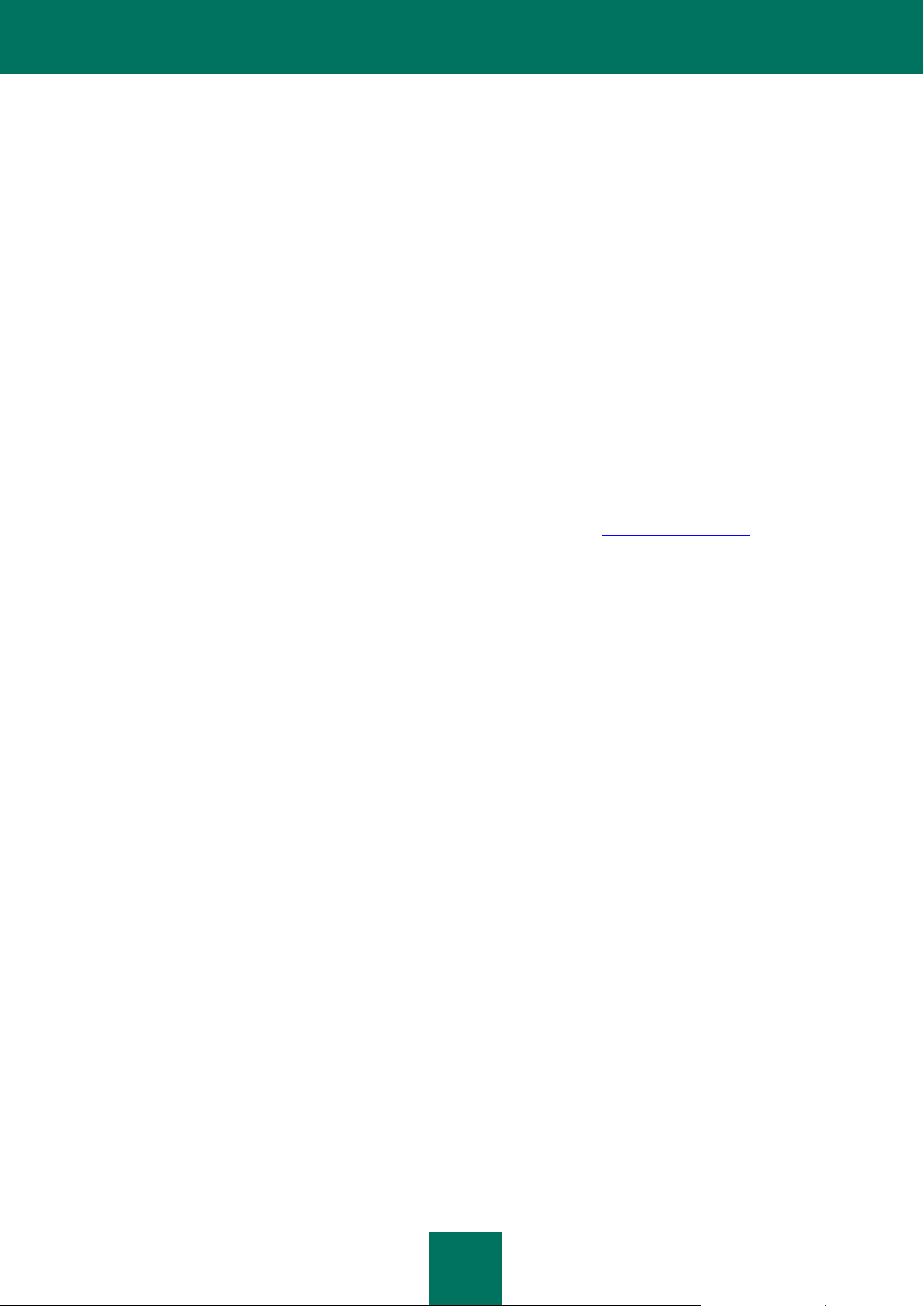
K A S P E R S K Y P A S S W O R D M A N A G E R
14
W celu otwarcia pliku pomocy kliknij w wybranym oknie przycisk Pomoc lub wciśnij klawisz <F1>.
FORUM INTERNETOWE FIRMY KASPERSKY LAB
Jeżeli zapytanie nie wymaga natychmiastowej odpowiedzi, można przedyskutować je ze specjalistami firmy Kaspersky
Lab lub innymi użytkownikami jej oprogramowania na forum internetowym znajdującym się pod adresem
http://forum.kaspersky.com.
Na forum możesz znaleźć także wcześniej opublikowane odpowiedzi, pozostawić swój komentarz, utworzyć nowy temat
lub skorzystać z wyszukiwarki.
KONTAKT Z DZIAŁEM SPRZEDAŻY
Jeśli masz pytania związane z wyborem lub zakupem aplikacji Kaspersky Password Manager albo chcesz przedłużyć
swoja licencję, skontaktuj się z naszym działem sprzedaży:
801 000 215, (34) 368 18 14.
Dział sprzedaży czynny jest od poniedziałku do piątku w godzinach 8 - 16.
Możesz wysłać swoje zapytanie do specjalistów z działu sprzedaży poprzez e-mail sprzedaz@kaspersky.pl.
Page 15
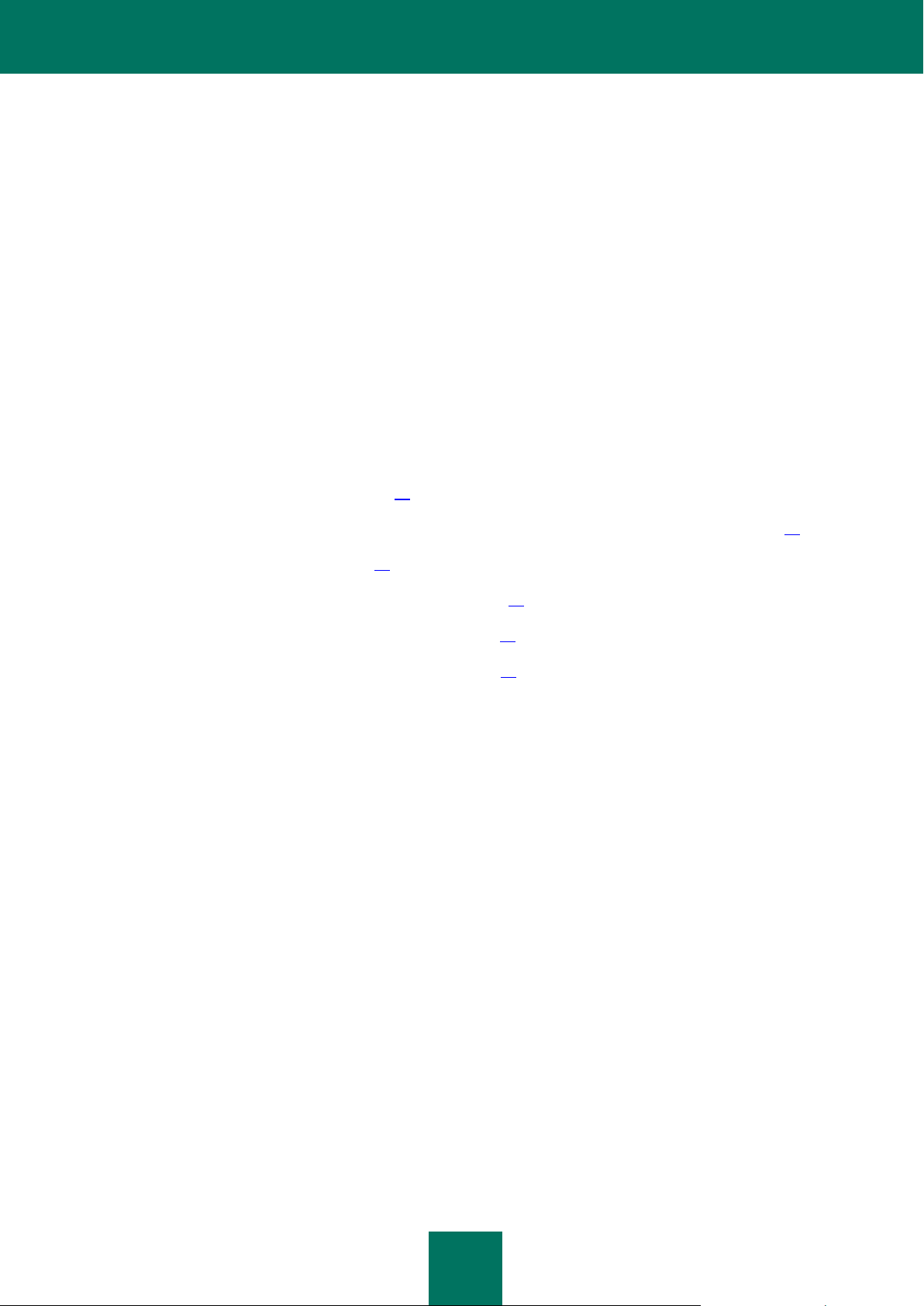
15
KASPERSKY PASSWORD MANAGER
Kaspersky Password Manager przechowuje i chroni wszystkie Twoje dane osobiste (np. hasła, nazwy użytkowników,
konta na witrynach internetowych, kontakty, numery telefonów itp.). Kaspersky Password Manager przypisuje hasła
i konta do aplikacji Microsoft Windows oraz stron internetowych, w których są używane. Wszystkie informacje są
przechowywane w postaci zaszyfrowanej w Bazie danych haseł, do której dostęp jest chroniony Hasłem głównym. Gdy
Baza danych haseł jest odblokowana, można bez trudu dostać się do danych osobistych. Po uruchomieniu strony
internetowej lub aplikacji Kaspersky Password Manager automatycznie uzupełnia hasło, nazwę użytkownika oraz inne
dane osobiste. Dlatego nie musisz pamiętać wszystkich haseł, lecz jedynie jedno hasło główne.
Kaspersky Password Manager zostaje uruchomiony domyślnie podczas załadowania systemu. Moduł ten jest
wbudowany w aplikację, która umożliwia zarządzanie danymi osobistymi bezpośrednio z jej okna.
Kaspersky Password Manager monitoruje akcje aplikacji chronionymi hasłami, zapobiega ich przechwyceniu i kradzieży
danych osobistych. Przed zapytaniem o zezwolenie lub blokowanie podejrzanej akcji moduł ten sprawdza aplikacje
wykorzystujące hasła lub wymagające ich od innych aplikacji.
Ponadto Kaspersky Password Manager może:
zapisywać i używać Twoje hasła (strona 31);
wyszukiwać konta, hasła, nazwy użytkowników i inne osobiste informacje w Bazie danych haseł (strona 31);
generować bezpieczne hasła (strona 49) podczas rejestracji nowych kont;
zapisywać wszystkie hasła na nośniku wymiennym (strona 50);
przywracać Bazę danych haseł z kopii zapasowej (strona 34);
chronić hasła przed nieautoryzowanym dostępem (strona 22).
Page 16
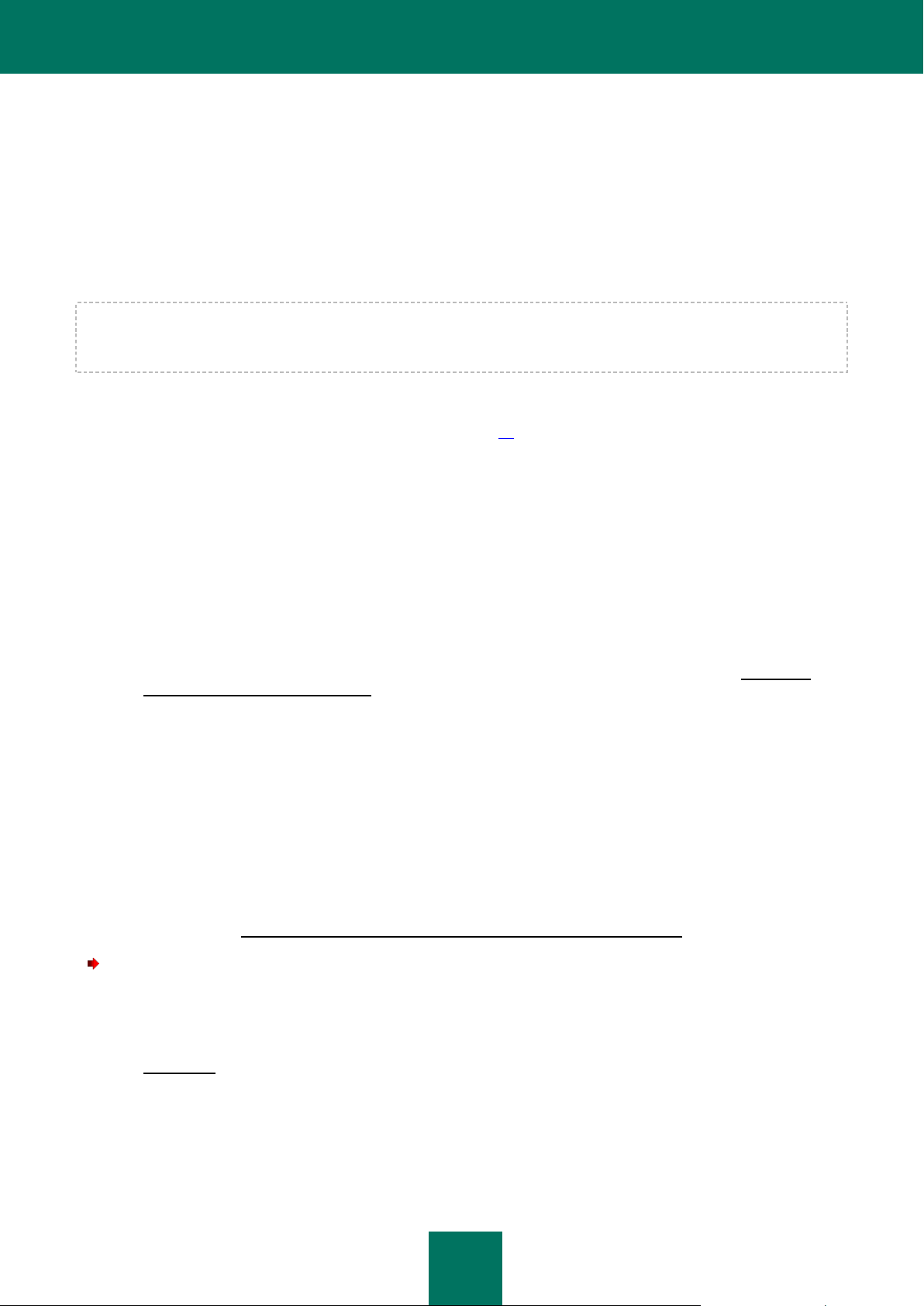
16
AKTYWOWANIE APLIKACJI
Procedura aktywacji aplikacji polega na zarejestrowaniu klucza licencyjnego. Prawo do korzystania z bieżącej wersji
aplikacji jest nadawane w oparciu o klucz licencyjny.
Każda wersja aplikacji posiada swój własny klucz licencyjny składający się z unikalnej kombinacji znaków. Otrzymasz
swój klucz licencyjny przy zakupie Kaspersky Password Manager.
Klucza licencyjnego należy używać z bieżącą wersją aplikacji i z jej wszystkimi aktualizacjami.
Przed instalacją aktualizacji dla bieżącej wersji aplikacji, upewnij się, że klucz licencyjny został zapisany.
Kaspersky Password Manager działa w trybie pełnej funkcjonalności przez 30 dni od momentu instalacji. Po wygaśnięciu
wersji testowej niektóre funkcje aplikacji staną się niedostępne. Możesz aktywować licencję przy pierwszej instalacji
Kaspersky Password Manager w oknie Kreatora instalacji (strona 37), lub w dowolnym momencie, w przeciągu 30 dni
pozostałych do wygaśnięcia wersji testowej. Jeśli nie zakupiłeś licencji na aplikację przed aktywacją, możesz zrobić to
przy aktywacji.
Możesz zakupić licencję na Kaspersky Password Manager w jeden z następujących sposobów:
w sklepie internetowym Kaspersky Lab;
z poziomu menu kontekstowego Kaspersky Password Manager – w tym celu, z menu kontekstowego aplikacji
wybierz polecenie Aktywacja;
z poziomu okna informacji o aplikacji – w tym celu, z menu kontekstowego aplikacji wybierz
Pomoc → Informacje o programie Kaspersky Password Manager;
podczas odblokowywania bazy haseł przy pomocy Hasła głównego – w tym celu kliknij odnośnik Kup klucz
licencyjny w sklepie internetowym w oknie odblokowywania;
poprzez kliknięcie Przycisku paska tytułowego – w tym celu należy wybrać Aktywacja w menu Przycisku paska
tytułowego.
Możesz aktywować aplikację na jeden z następujących sposobów:
Z poziomu menu kontekstowego aplikacji. W tym celu wybierz z menu kontekstowego aplikacji element
Pomoc → Wprowadź klucz licencyjny.
Z poziomu okna informacji o aplikacji. W tym celu wybierz z menu kontekstowego aplikacji element
Pomoc → Informacje o programie Kaspersky Password Manager.
Podczas odblokowywania bazy haseł przy pomocy Hasła głównego. W tym celu, w oknie odblokowywania
kliknij odnośnik Wprowadź klucz licencyjny, aby aktywować pełną wersję produktu.
W celu aktywowania aplikacji:
1. Z menu kontekstowego Kaspersky Password Manager wybierz polecenie Pomoc → Wprowadź klucz
licencyjny.
2. W razie konieczności w oknie, które zostanie otwarte, przejdź do zakupu licencji. W tym celu kliknij odnośnik
Kup online. Po zakupie licencji wprowadź otrzymany klucz licencyjny i potwierdź go.
Page 17
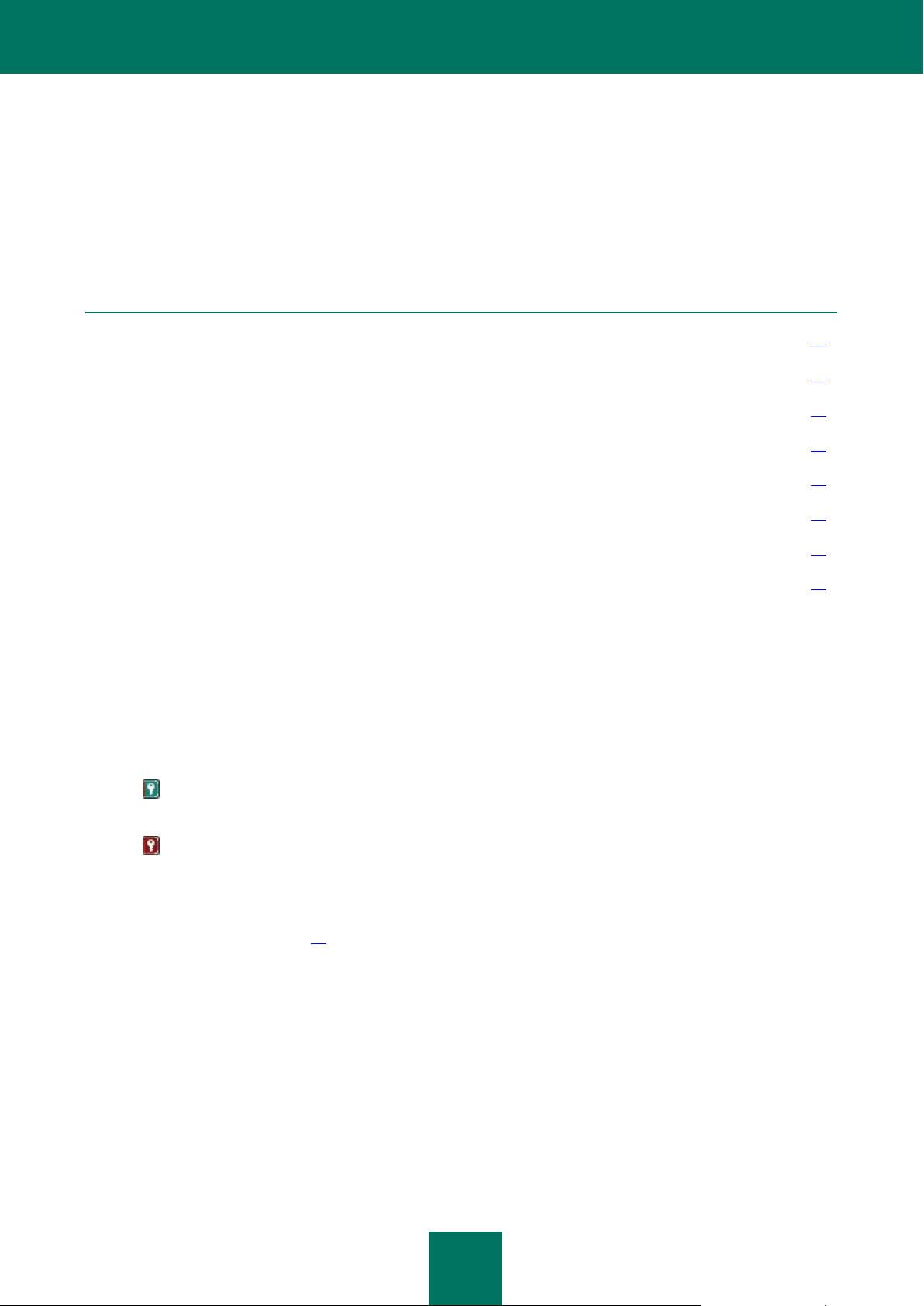
17
INTERFEJS KASPERSKY PASSWORD
W TEJ SEKCJI:
Ikona obszaru powiadomień paska zadań ...................................................................................................................... 17
Menu kontekstowe Kaspersky Password Manager ......................................................................................................... 17
Okno Kaspersky Password Manager .............................................................................................................................. 18
Okno Baza danych haseł ................................................................................................................................................ 18
Okno ustawień aplikacji ................................................................................................................................................... 20
Przycisk paska tytułowego .............................................................................................................................................. 20
Wtyczki ............................................................................................................................................................................ 20
Wskaźnik ......................................................................................................................................................................... 21
MANAGER
W tym rozdziale przyjrzymy się bliżej głównym zasadom działania Kaspersky Password Manager.
IKONA OBSZARU POWIADOMIEŃ PASKA ZADAŃ
Po zainstalowaniu Kaspersky Password Manager w obszarze powiadomienia paska zadań Microsoft Windows pojawi się
jego ikona.
W zależności od sytuacji, ikona Kaspersky Password Manager będzie:
aktywna (zielona) – Kaspersky Password Manager jest odblokowany, dostęp do danych osobistych jest
możliwy;
nieaktywna (czerwona) – Kaspersky Password Manager jest zablokowany, Twoje dane osobiste są
niedostępne.
Po kliknięciu ikony dostępne będą następujące elementy interfejsu:
menu kontekstowe (strona 17);
wskaźnik Kaspersky Password Manager.
MENU KONTEKSTOWE KASPERSKY PASSWORD MANAGER
Menu kontekstowe Kaspersky Password Manager umożliwia dostęp do głównych zadań i zawiera następujące elementy:
Blokuj / Odblokuj – blokuje lub zezwala na dostęp do Twoich danych osobistych.
Konta – umożliwia szybki dostęp do najczęściej używanych kont. Liczba kont w Bazie danych haseł jest
umieszczona w nawiasach. Lista najczęściej używanych kont jest tworzona automatycznie. Lista jest dostępna,
Page 18

K A S P E R S K Y P A S S W O R D M A N A G E R
18
gdy jest ustawiona opcja wyświetlania jej w menu kontekstowym (strona 38). Przy pierwszym uruchomieniu
aplikacji lista nie jest dostępna, ponieważ nie użyto żadnych wpisów.
Bezpieczne notatki - szybki dostęp do prywatnych notatek. Liczba bezpiecznych notatek w Bazie danych haseł
jest umieszczona w nawiasach.
Dodaj konto – dodaje nowe konto do Kaspersky Password Manager.
Menedżer haseł – otwiera okno główne aplikacji (strona 18).
Ustawienia– konfigurowanie ustawień aplikacji.
Wersja przenośna - uruchamia Kreator tworzenia wersji przenośnej (strona 50).
Generator haseł – tworzenie silnych haseł (strona 49).
Pomoc – wyświetla system pomocy Kaspersky Password Manager.
Zakończ – zamyka program. Jeśli opcja ta jest zaznaczona, aplikacja będzie wyładowana z pamięci RAM
komputera.
Jeżeli aplikacja nie jest odblokowana, dostęp do Twoich danych osobistych będzie zablokowany. W tym przypadku
menu kontekstowe będzie jedynie zawierać następujące elementy: Odblokuj, Generator haseł, Pomoc oraz Zakończ.
W celu otwarcia menu kontekstowego
przesuń kursor na ikonę Kaspersky Password Manager w obszarze powiadomień paska zadań i kliknij ją prawym
przyciskiem myszy.
OKNO KASPERSKY PASSWORD MANAGER
Okno Kaspersky Password Manager składa się z trzech części:
przycisku służącego do blokowania i odblokowywania Bazy danych haseł (strona 22);
przycisków paska tytułowego służących do dostępu do głównych funkcji Kaspersky Password Manager:
tworzenia haseł, tworzenia tożsamości, zarządzania Bazą haseł, konfiguracji ustawień aplikacji oraz tworzenia
i synchronizacji wersji przenośnej Kaspersky Password Manager (funkcja ta jest niedostępna, gdy Baza danych
haseł jest zablokowana);
przycisku Generator haseł (strona 49).
Możesz również używać następujących przycisków i odnośników:
Pomoc - wyświetla system pomocy Kaspersky Password Manager;
Wstecz - przełącza do okna głównego Kaspersky Password Manager.
OKNO BAZA DANYCH HASEŁ
Okno Baza danych haseł składa się z trzech części:
w górnej części okna możesz wybrać funkcje Kaspersky Password Manager i wykonać główne zadania;
środkowa część okna zawiera listę wszystkich kont i inne dane osobiste oraz umożliwia zarządzanie
informacjami osobistymi;
dolna część okna zawiera odnośniki do zarządzania Bazą haseł.
Page 19

K A S P E R S K Y P A S S W O R D M A N A G E R
19
Możesz również użyć pola wyszukiwania znajdującego się w górnej części okna. Pole wyszukiwania umożliwia
odnalezienie wymaganych informacji w Bazie danych haseł przy pomocy słowa kluczowego.
Rysunek 1. Okno Baza danych haseł
Page 20

K A S P E R S K Y P A S S W O R D M A N A G E R
20
OKNO USTAWIEŃ APLIKACJI
Okno ustawień może zostać otwarte w jeden z następujących sposobów:
z poziomu menu kontekstowego Kaspersky Password Manager (strona 17) – w tym celu wybierz polecenie
Ustawienia z menu kontekstowego Kaspersky Password Manager;
z poziomu okna głównego Kaspersky Password Manager – w tym celu kliknij przycisk Ustawienia.
Okno ustawień aplikacji składa się z dwóch części:
w lewej części okna znajduje się lista funkcji aplikacji;
prawa część okna zawiera listę ustawień wybranej funkcji, zadania itp.
PRZYCISK PASKA TYTUŁOWEGO
Przycisk paska tytułowego umożliwia pracę z danymi osobowymi z okna aplikacji / przeglądarki. Przycisk ten znajduje
się w prawym górnym rogu aplikacji.
Po kliknięciu Przycisku paska tytułowego zostanie otwarte menu zawierające listę nazw użytkowników powiązanych
z aplikacją / stroną internetową. Podczas wyboru nazwy użytkownika Kaspersky Password Manager automatycznie
wypełnia pola autoryzacji przy pomocy danych z Bazy danych haseł.
Przycisk paska tytułowego jest aktywny , jeśli Kaspersky Password Manager nie jest zablokowany (strona 22). Po
kliknięciu go możesz wykonać następujące akcje:
Dodaj konto – dodaje nowe konto.
Modyfikuj konto – dodaje nazwę użytkownika / modyfikuje aktywowane konto. Element menu staje się
dostępny, gdy konto zostało aktywowane.
Konta internetowe – wyświetla listę wszystkich kont internetowych i otwiera jedno z nich. Liczba kont w Bazie
danych haseł jest umieszczona w nawiasach.
Lista najczęściej wykorzystywanych kont – umożliwia uruchomienie konta z listy. Lista ta jest generowana
automatycznie na podstawie częstotliwości używania kont. Lista jest dostępna, gdy jest ustawiona opcja
wyświetlania jej w menu kontekstowym (strona 38).
Tożsamości – wyświetla listę utworzonych tożsamości i wybiera Tożsamość dla formularza rejestracyjnego.
Pomoc – otwiera sekcję pomocy programu.
Przycisk paska tytułowego nie jest aktywny , jeśli Kaspersky Password Manager jest zablokowany. W takim
przypadku po kliknięciu przycisku nie będzie można wykonać żadnej akcji. Przycisk nieaktywny jest wyświetlany w oknie
aplikacji, gdy skonfigurowane są ustawienia Przycisku paska tytułowego (strona 49).
WTYCZKI
Kaspersky Password Manager posiada wtyczki osadzone w aplikacjach, które wymagają autoryzacji. Możesz
niezależnie instalować wtyczki dla żądanych przeglądarek. Dzięki zainstalowanym wtyczkom masz możliwość dostępu
do funkcji Kaspersky Password Manager z poziomu interfejsu aplikacji / przeglądarki.
Page 21

K A S P E R S K Y P A S S W O R D M A N A G E R
21
WSKAŹNIK
Wskaźnik Kaspersky Password Manager umożliwia szybkie wybranie aplikacji / strony internetowej, do której dane
osobiste zostaną automatycznie wprowadzone.
W celu użycia wskaźnika Kaspersky Password Manager:
1. Najedź kursorem myszy na ikonę Kaspersky Password Manager w obszarze powiadomień paska zadań
i poczekaj kilka sekund.
2. Po pojawieniu się wskaźnika Kaspersky Password Manager przeciągnij go do okna żądanej aplikacji / strony
internetowej. Kaspersky Password Manager automatycznie określa akcję, która zostanie wykonana na wybranej
aplikacji / stronie internetowej.
Page 22

22
ZARZĄDZANIE BAZĄ DANYCH HASEŁ
W TEJ SEKCJI:
Dostęp do Bazy danych haseł ......................................................................................................................................... 22
Dodawanie danych osobistych ........................................................................................................................................ 23
Korzystanie z danych osobistych .................................................................................................................................... 31
Wyszukiwanie haseł ........................................................................................................................................................ 31
Usuwanie danych osobistych .......................................................................................................................................... 32
Importowanie / eksportowanie danych ............................................................................................................................ 32
Tworzenie kopii zapasowej / przywracanie Bazy danych haseł ...................................................................................... 34
Baza danych haseł przechowuje wszystkie konta dla aplikacji i stron internetowych z jedną lub wieloma nazwami
użytkownika, jak również Tożsamości (karty zawierające na przykład szczegóły kontaktowe, numery telefonów, numery
komunikatorów itd.).
Aby skorzystać z Bazy danych haseł, należy ją najpierw odblokować (strona 22). Przed wprowadzeniem zmian w Bazie
danych haseł zaleca się skonfigurowanie ustawień kopii zapasowej (strona 42). Jeśli dane te zostały przypadkowo
zmienione lub usunięte, użyj Przywracania Bazy danych haseł (strona 34).
Możesz wykonać następujące akcje:
dodać (strona 23), zmienić lub usunąć (strona 32) dane osobiste;
zaimportować / wyeksportować (strona 32) lub przywrócić (strona 34) Bazę danych haseł.
DOSTĘP DO BAZY DANYCH HASEŁ
W celu skorzystania z Bazy danych haseł wybierz jedną z następujących metod autoryzacji:
Ochrona hasłem. Aby uzyskać dostęp do Bazy danych haseł, należy użyć Hasła głównego.
Urządzenia USB. W celu skorzystania z Bazy danych haseł podłącz do swojego komputera dowolne
urządzenie USB. Po wyłączeniu urządzenia USB Baza danych haseł jest blokowana automatycznie.
Urządzenia Bluetooth. W celu skorzystania z Bazy danych haseł podłącz do swojego komputera dowolne
urządzenie Bluetooth. Po wyłączeniu urządzenia Bluetooth Baza danych haseł jest blokowana automatycznie.
Brak uwierzytelniania. Dostęp do Bazy danych haseł nie jest chroniony.
Domyślnie dla całej ochrony ustawione jest Hasło główne, co oznacza, że musisz pamiętać tylko jedno hasło.
Hasło główne jest podstawowym narzędziem, które chroni Twoje dane osobiste. Po wybraniu metody autoryzacji przy
użyciu urządzenia oraz jego późniejszego wyłączenia (lub gdy urządzenie zostanie zgubione) możesz użyć Hasła
głównego do dostępu do Twoich osobistych danych.
Page 23

K A S P E R S K Y P A S S W O R D M A N A G E R
23
Domyślnie Kaspersky Password Manager blokuje Bazę danych haseł, gdy aplikacja jest uruchomiona oraz po
określonym czasie, podczas którego komputer nie jest używany (strona 44). Z aplikacji można korzystać, gdy Baza
danych haseł jest odblokowana.
Możesz także blokować / odblokowywać Bazę danych haseł w jeden z następujących sposobów:
w oknie Kaspersky Password Manager (strona 18);
przy pomocy urządzenia USB lub Bluetooth - tylko dla autoryzacji przy użyciu urządzenia USB lub Bluetooth;
poprzez podwójne kliknięcie ikony aplikacji (strona 47) - należy dodatkowo skonfigurować akcję podwójne
kliknięcie;
z poziomu menu kontekstowego Kaspersky Password Manager (strona 17);
przez wciśnięcie skrótu CTRL+ALT+B (strona 40).
Aby wprowadzić Hasło główne, użyj klawiatury wirtualnej, która umożliwia wprowadzenie haseł bez wciskania przycisków
klawiatury.
W celu zablokowania aplikacji z poziomu menu kontekstowego aplikacji:
1. Kliknij prawym przyciskiem myszy ikonę Kaspersky Password Manager w obszarze powiadomień paska zadań.
2. Z otwartego menu wybierz polecenie Zablokuj.
W celu odblokowania Bazy danych haseł z poziomu menu kontekstowego:
1. Kliknij prawym przyciskiem myszy ikonę Kaspersky Password Manager w obszarze powiadomień paska zadań.
2. Z wyświetlonego menu wybierz polecenie Odblokuj.
3. W otwartym oknie wprowadź Hasło główne.
DODAWANIE DANYCH OSOBISTYCH
Dane osobiste mogą zostać dodane tylko wtedy, gdy Baza danych haseł nie jest zablokowana (strona 22). Podczas
uruchamiania aplikacji / strony internetowej nowe konto jest rozpoznawane automatycznie, jeśli nie zostało odnalezione
w Bazie danych haseł. W chwili uwierzytelniania w aplikacji / na stronie internetowej Kaspersky Password Manager
może dodać te dane osobiste do Bazy danych haseł.
W Bazie danych haseł dostępne są następujące typy danych osobistych:
Konto. Kombinacja nazwy użytkownika i hasła służąca do autoryzacji na stronie internetowej lub w programie.
Grupa kont. Wykorzystywana jest do organizowania kont w Bazie danych haseł.
Login. Domyślnie, Kaspersky Password Manager umożliwia utworzenie konta z jedną nazwą użytkownika.
Dodatkowa nazwa użytkownika jest wykorzystywana w sytuacji, gdy aplikacja lub strony internetowe
umożliwiają tworzenie wielu nazw użytkowników w celu dostępu do ich zasobów.
Tożsamość. Wykorzystywana jest do przechowywania danych, takich jak: płeć, data urodzenia, informacje
kontaktowe, numer telefonu, miejsce pracy, numer pagera internetowego, adres strony internetowej itp. Aby
oddzielić informacje osobiste od służbowych, możesz utworzyć różne tożsamości.
Bezpieczna notatka. Służy do przechowywania dowolnych informacji.
Page 24

K A S P E R S K Y P A S S W O R D M A N A G E R
24
KONTO
Kaspersky Password Manager automatycznie rozpoznaje nowe konto, jeśli nie zostało ono odnalezione w Bazie danych
haseł. Po przeprowadzeniu autoryzacji w programie / na stronie internetowej Kaspersky Password Manager proponuje
zapisanie danych w Bazie danych haseł. Możesz także ręcznie dodać nowe konto do Bazy danych haseł.
Konto zawiera następujące dane:
typ konta (konto dla aplikacji lub konto internetowe);
nazwę użytkownika / kilka nazw użytkownika;
hasło;
ścieżka do aplikacji / adres strony internetowej (w zależności od typu konta);
ustawienia definiujące relacje między kontem a obiektem;
ustawienia aktywacji konta;
komentarze;
ustawienia wypełniania dodatkowych pól na stronie internetowej.
Kaspersky Password Manager umożliwia użycie jednego lub kilku kont do autoryzacji w programie lub na stronie
internetowej.
W oparciu o ścieżkę aplikacji lub adres strony internetowej Kaspersky Password Manager umożliwia określenie zakresu
dla każdego konta.
Konto można dodać na kilka sposobów:
poprzez kliknięcie Przycisku paska tytułowego – w tym celu należy wybrać polecenie Dodaj konto w menu
Przycisku paska tytułowego;
z poziomu menu kontekstowego Kaspersky Password Manager – w tym celu należy wybrać polecenie Dodaj
konto w menu kontekstowym Kaspersky Password Manager;
z poziomu okna głównego Kaspersky Password Manager.
W celu dodania nowego konta z poziomu okna głównego:
1. Otwórz okno główne aplikacji.
2. W dolnej części okna kliknij przycisk Kaspersky Password Manager.
3. W oknie Kaspersky Password Manager, które zostanie otwarte, kliknij przycisk Baza danych haseł.
4. W górnej części okna, które zostanie otwarte, kliknij przycisk Dodaj i wybierz element Dodaj konto.
5. Zostanie otwarty Kreator tworzenia konta. Wybierz w nim rodzaj konta (Konto internetowe, Konto aplikacji lub
tryb eksperta) i kliknij Dalej.
Po wybraniu konta internetowego lub konta aplikacji należy zdefiniować stronę internetową lub program,
dla którego konto będzie wykorzystywane, i kliknąć Dalej.
Po wybraniu trybu zaawansowanego, na zakładce Odnośniki należy zdefiniować ścieżkę do
aplikacji / strony internetowej i skonfigurować ustawienia korzystania z konta.
6. W górnej części pola Nazwa wprowadź lub zmodyfikuj nazwę nowego konta.
Page 25

K A S P E R S K Y P A S S W O R D M A N A G E R
25
7. Na zakładce Informacje o Loginie wprowadź nazwę użytkownika (login) i hasło.
Login może zawierać jedno lub kilka słów. Aby określić słowa kluczowe (strona 25) dla nazwy użytkownika,
kliknij .
Aby skopiować nazwę użytkownika / hasło do schowka, kliknij przycisk .
Aby skopiować nazwę użytkownika z innego konta, kliknij odnośnik Użyj współdzielonego Loginu z innego
konta.
Aby automatycznie utworzyć hasło, kliknij odnośnik Generuj hasło (strona 49).
8. Na zakładce Ręczna modyfikacja formularza dostosuj ustawienia wypełniania innych pól na stronie.
9. W razie konieczności na zakładce Komentarze wprowadź tekst objaśniający dla konta. Aby po aktywacji konta
komentarze były wyświetlane w powiadomieniu, zaznacz pole Pokaż komentarze w powiadomieniach.
WYSZUKIWANIE SŁÓW KLUCZOWYCH
Aby szybko wyszukać dane osobiste w Bazie danych haseł, możesz użyć słów kluczowych. Są one generowane dla
każdej nazwy użytkownika. Zalecamy przypisanie słów kluczowych podczas dodawania konta (strona 24) / nazwy
użytkownika (strona 29).
W celu określenia słów kluczowych dla nazwy użytkownika:
1. Otwórz okno główne aplikacji.
2. W dolnej części okna kliknij przycisk Kaspersky Password Manager.
3. W oknie Kaspersky Password Manager, które zostanie otwarte, kliknij przycisk Baza danych haseł.
4. Wybierz nazwę użytkownika z listy Moje hasła i kliknij przycisk Modyfikuj w górnej części okna.
5. W oknie, które zostanie otwarte, kliknij obok pola Login i wypełnij pole Opis.
Jeśli zostało wybrane konto z jedną nazwą użytkownika, w oknie Konto z pojedynczym Loginem, na zakładce
Informacja logowania kliknij .
DODAWANIE ŚCIEŻKI DOSTĘPU DO PROGRAMU / STRONY INTERNETOWEJ
Aby połączyć konto z aplikacją lub stroną internetową, należy utworzyć odnośnik. W przypadku strony internetowej,
odnośnikiem jest adres strony. W przypadku aplikacji, odnośnikiem jest ścieżka do pliku wykonywalnego aplikacji na
komputerze. Bez wprowadzenia tych danych konto nie zostanie przypisane do żadnej aplikacji / strony internetowej.
Przypisanie konta do programu / strony internetowej może być wykonane w następujące sposoby:
korzystając z odnośnika znajdującego się na liście witryn internetowych przeglądarki lub na liście aplikacji
Twojego komputera;
ręcznie, określając ścieżkę do aplikacji / strony internetowej;
przy pomocy wskaźnika Kaspersky Password Manager.
Aby sprawdzić wprowadzoną ścieżkę, uruchom aplikację / stronę internetową poprzez kliknięcie .
W celu wybrania odnośnika z listy:
1. Otwórz okno główne aplikacji.
Page 26

K A S P E R S K Y P A S S W O R D M A N A G E R
26
2. W dolnej części okna kliknij przycisk Kaspersky Password Manager.
3. W oknie Kaspersky Password Manager, które zostanie otwarte, kliknij przycisk Baza danych haseł.
4. W górnej części okna kliknij przycisk Dodaj i wybierz element Dodaj konto.
5. W wyświetlonym oknie, na zakładce Odnośniki, w polu Odnośnik kliknij .
6. W wyświetlonym oknie, w polu Odnośnik wprowadź ścieżkę dla aplikacji / strony internetowej.
Aby wybrać stronę internetową z listy zapisanych stron internetowych (Ulubione), wybierz ją z listy Zakładki
i kliknij odnośnik Kopiuj odnośnik z Ulubionych. Aby skopiować ścieżkę do strony internetowej z okna
przeglądarki, kliknij odnośnik Użyj ścieżki dostępu do dołączonej aplikacji.
Aby utworzyć odnośnik dla aplikacji, w polu Odnośnik kliknij przycisk i określ ścieżkę do pliku wykonalnego
aplikacji.
W celu ręcznego określenia ścieżki do programu / strony internetowej:
1. Otwórz okno główne aplikacji.
2. W dolnej części okna kliknij przycisk Kaspersky Password Manager.
3. W oknie Kaspersky Password Manager, które zostanie otwarte, kliknij przycisk Baza danych haseł.
4. W górnej części okna kliknij przycisk Dodaj i wybierz element Dodaj konto.
5. W wyświetlonym oknie, na zakładce Odnośniki, w polu Odnośnik wprowadź ścieżkę dla aplikacji / adres
strony internetowej. Adres strony internetowej musi zaczynać się od http://www.
W celu wprowadzenia ścieżki do programu / strony internetowej przy pomocy wskaźnika Kaspersky Password
Manager:
1. Otwórz okno główne aplikacji.
2. W dolnej części okna kliknij przycisk Kaspersky Password Manager.
3. W oknie Kaspersky Password Manager, które zostanie otwarte, kliknij przycisk Baza danych haseł.
4. W górnej części okna kliknij przycisk Dodaj i wybierz element Dodaj konto.
5. W wyświetlonym oknie, na zakładce Odnośniki, w polu Odnośnik wprowadź ścieżkę dla aplikacji / adres
strony internetowej, przesuwając wskaźnik Kaspersky Password Manager na okno programu / przeglądarki.
WYBIERANIE METODY PRZYPISANIA KONTA
Aby określić, które dane konta powinny zostać automatycznie wprowadzone podczas każdego uruchomienia
aplikacji / strony internetowej, Kaspersky Password Manager używa ścieżki do aplikacji / adresu internetowego strony.
Jako że Kaspersky Password Manager umożliwia korzystanie z kilku kont dla jednej aplikacji / strony internetowej,
należy określić zakres każdego konta.
Kaspersky Password Manager umożliwia tworzenie zakresu dla każdego konta na podstawie ścieżki aplikacji / adresu
strony internetowej. Zakres może zostać skonfigurowany podczas tworzenia konta (strona 24). W przyszłości możesz
modyfikować ustawienia.
Sposób wykorzystywania kont różni się w zależności od obiektu (aplikacja lub strona internetowa).
Aplikacja posiada następujące funkcje:
Page 27

K A S P E R S K Y P A S S W O R D M A N A G E R
27
Korzystanie z kont dla aplikacji. Konta będą wykorzystywane dla wszystkich okien dialogowych aplikacji
zawierających pola do wprowadzania danych osobistych.
Rozpoznanie po nagłówku okna. Konto będzie wykorzystywane jedynie dla danego okna aplikacji.
Na przykład jedna aplikacja może użyć wielu kont. Dla różnych kont, w jednej aplikacji różnić się będą tylko
nagłówki okien. Kaspersky Password Manager automatycznie wprowadzi dane konta na podstawie nagłówka
okna aplikacji.
Dla stron internetowych możliwe są następujące opcje korzystania z konta:
Jedynie dla danej strony internetowej. Kaspersky Password Manager automatycznie dodaje nazwę użytkownika
i hasło do pól identyfikacyjnych tylko na danej stronie internetowej.
Na przykład, jeśli konto jest powiązane ze stroną internetową o adresie http://www.web-site.com/login.html, nie
będzie ono dostępne dla innych stron, np. http://www.web-site.com/pointer.php.
Dla stron z folderu. Kaspersky Password Manager automatycznie dodaje nazwę użytkownika i hasło do pól
identyfikacyjnych dla wszystkich stron w ostatnio używanym folderze.
Na przykład, jeśli wprowadzono adres strony internetowej http://www.web-site.com/cgi-bin/login.html, konto
będzie używane dla stron internetowych w folderze cgi-bin.
Dla strony internetowej: <nazwa domeny trzeciego poziomu i niższego>. Konto to jest wykorzystywane dla
dowolnej strony internetowej w domenie (domena trzeciego poziomu i niższego).
Na przykład, Kaspersky Password Manager automatycznie dodaje do stron internetowych karty tożsamościowe:
http://www.domain1.domain2.web-site.com/login.html lub http://www.domain1.domain2.web-site.com/index.php.
Jednak, konto nie będzie wykorzystywane dla stron internetowych z adresami, które posiadają różne domeny
czwartego poziomu: http://www.domain3.domain2.web-site.com/pointer.php lub
http://www.domain4.domain2.web-site.com/pointer.php.
Dla strony internetowej: <nazwa strony internetowej>. Konto będzie wykorzystywane dla wszystkich stron
internetowych zawierających pola do wpisywania nazw użytkownika i haseł.
Na przykład, Kaspersky Password Manager automatycznie dodaje do stron internetowych karty tożsamościowe:
http://www.domain1.domain2.web-site.com/login.html, http://www.domain2.domain2.web-site.com/index.php,
http://www.domain3.domain2.web-site.com/index.php lub http://www.domain4.domain2.web-site.com/index.php.
W celu ustawienia parametrów używania kont:
1. Otwórz okno główne aplikacji.
2. W dolnej części okna kliknij przycisk Kaspersky Password Manager.
3. W oknie Kaspersky Password Manager, które zostanie otwarte, kliknij przycisk Baza danych haseł.
4. Wybierz konto z listy Moje hasła i kliknij przycisk Modyfikuj.
5. W wyświetlonym oknie, na zakładce Odnośniki wybierz jedną z opcji używania konta.
AUTOMATYCZNA AKTYWACJA KONTA
Domyślnie, automatyczna aktywacja konta jest włączona. Kaspersky Password Manager wprowadza w polach
identyfikacyjnych jedynie nazwę użytkownika i hasło. Możesz ustawić dodatkowe parametry aktywacji konta (strona 24).
Zakres adresów internetowych, dla których używana jest automatyczna aktywacja, jest dodatkowo określony dla strony
internetowej.
Dla aktywacji konta dostępne są następujące opcje:
Dla danej strony internetowej. Konto będzie aktywowane tylko dla danej strony internetowej.
Page 28

K A S P E R S K Y P A S S W O R D M A N A G E R
28
Dla strony internetowej. Konto jest aktywowane na wszystkich stronach internetowych serwisu.
W celu ustawienia automatycznej aktywacji konta:
1. Otwórz okno główne aplikacji.
2. W dolnej części okna kliknij przycisk Kaspersky Password Manager.
3. W oknie Kaspersky Password Manager, które zostanie otwarte, kliknij przycisk Baza danych haseł.
4. Wybierz konto z listy Moje hasła i kliknij przycisk Modyfikuj.
5. W oknie, które zostanie otwarte, na zakładce Odnośniki, zaznacz pole Po załadowaniu automatycznie
aktywuj Konto.
WYPEŁNIANIE PÓL DODATKOWYCH
Podczas autoryzacji na stronie poza hasłem i nazwą użytkownika często wymagane są inne dane. Kaspersky Password
Manager może automatycznie wypełniać dodatkowe pola. Możesz ustawić opcję automatycznego wypełniania
dodatkowych pól dla konta.
Jeśli określona jest ścieżka aplikacji / adres strony internetowej, możliwe jest ustawienie opcji dodatkowych pól.
Aby ustawić opcje dla pól, Kaspersky Password Manager tymczasowo ładuje stronę, a następnie analizuje wszystkie
pola i przyciski. Dla każdej strony internetowej pola i przyciski są połączone w grupy.
Kaspersky Password Manager tymczasowo zapisuje pliki i obrazy na Twoim komputerze z załadowanej strony
internetowej.
W celu ustawienia opcji dla pól dodatkowych:
1. Otwórz okno główne aplikacji.
2. W dolnej części okna kliknij przycisk Kaspersky Password Manager.
3. W oknie Kaspersky Password Manager, które zostanie otwarte, kliknij przycisk Baza danych haseł.
Ponadto, określ jedną z metod aktywacji konta dla strony internetowej.
4. Wybierz konto z listy Moje hasła i kliknij przycisk Modyfikuj.
5. W oknie, które zostanie otwarte, na zakładce Ręczna modyfikacja formularza kliknij odnośnik Modyfikuj pola
formularza.
6. W górnej części okna Ręczna modyfikacja formularza zaznacz pola obok wymaganego pola lub przycisku.
7. Aktywuj pole kolumny Wartość dla wybranego pola lub przycisku, klikając go dwukrotnie, a następnie ustaw
wartości pól.
TWORZENIE GRUPY KONT
Grupy kont mogą pomóc w organizowaniu informacji w Bazie danych haseł. Grupa zawiera folder z dodanymi do niego
kontami.
Nowo utworzone grupy wyświetlane są w menu kontekstowym Kaspersky Password Manager: polecenie
Konta → <Nazwa grupy>.
Page 29
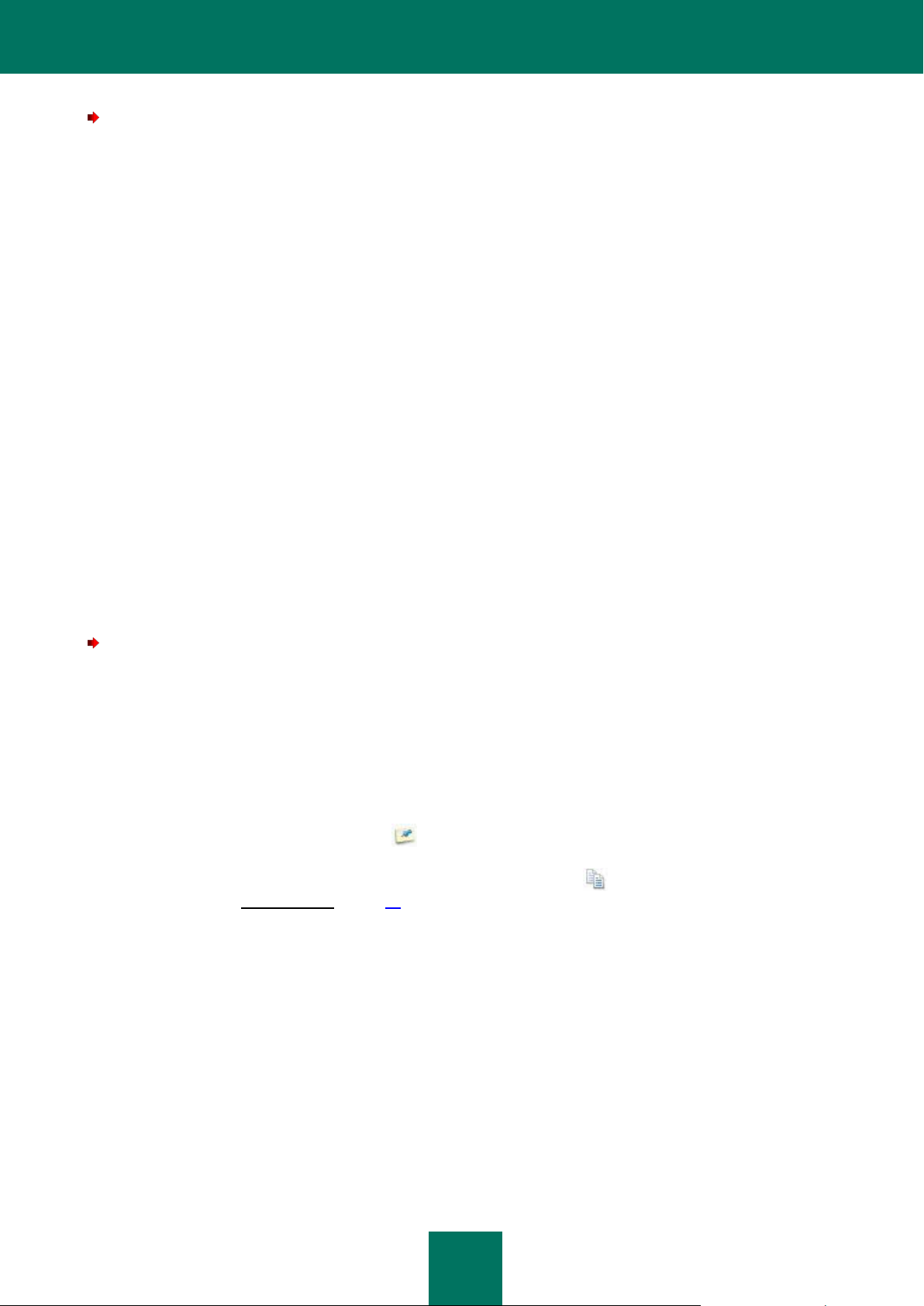
K A S P E R S K Y P A S S W O R D M A N A G E R
29
W celu utworzenia grupy kont:
1. Otwórz okno główne aplikacji.
2. W dolnej części okna kliknij przycisk Kaspersky Password Manager.
3. W oknie Kaspersky Password Manager, które zostanie otwarte, kliknij przycisk Baza danych haseł.
4. W górnej części okna, które zostanie otwarte, kliknij przycisk Dodaj i wybierz element Dodaj Grupę.
5. Należy wprowadzić nazwę nowej grupy.
6. Dodaj konta z listy Moje hasła poprzez przeciągnięcie ich do utworzonego folderu.
LOGIN
Dla niektórych aplikacji / stron internetowych możliwe jest wybranie różnych nazw użytkowników. Kaspersky Password
Manager umożliwia zapisanie dla jednego konta różnych nazw użytkowników. Kaspersky Password Manager
automatycznie rozpoznaje nazwę użytkownika podczas pierwszego uaktywnienia i umożliwia dodanie jej do konta
aplikacji / strony internetowej. Możesz ręcznie dodać nową nazwę użytkownika dla konta oraz zmienić ją. Ponadto
możesz użyć tej samej nazwy użytkownika dla różnych kont.
Nową nazwę użytkownika dla konta można dodać w następujące sposoby:
Poprzez kliknięcie Przycisku paska tytułowego. W tym celu z menu Przycisku paska tytułowego wybierz
polecenie Modyfikuj konto → Dodaj konto.
Z poziomu okna głównego aplikacji.
W celu dodania nazwy użytkownika do konta:
1. Otwórz okno główne aplikacji.
2. W dolnej części okna kliknij przycisk Kaspersky Password Manager.
3. W oknie Kaspersky Password Manager, które zostanie otwarte, kliknij przycisk Baza danych haseł.
4. Wybierz konto z listy Moje hasła, kliknij przycisk Dodaj i wybierz element Dodaj konto.
5. W otwartym oknie wprowadź login i hasło. Login może zawierać jedno lub kilka słów. Aby określić słowa
kluczowe dla nazwy użytkownika, kliknij , a następnie wypełnij pole Opis.
Aby skopiować nazwę użytkownika / hasło do schowka, kliknij przycisk . Aby automatycznie utworzyć hasło,
kliknij odnośnik Generuj hasło (strona 49).
Aby skopiować nazwę użytkownika z innego konta, kliknij odnośnik Użyj współdzielonego Loginu z innego
konta.
TOŻSAMOŚĆ
Poza nazwą użytkownika i hasłem do rejestracji na stronach internetowych wykorzystywane są inne dane osobiste, np.
imię i nazwisko, data urodzenia, płeć, adres e-mail, numer telefonu, kraj itp. Wszystkie te dane są przechowywane przez
Kaspersky Password Manager w zaszyfrowanej Bazie danych haseł jako Tożsamości. Podczas rejestracji na nowej
stronie internetowej Kaspersky Password Manager automatycznie wypełnia formularz rejestracyjny danymi z wybranej
Tożsamości. Aby oddzielić informacje prywatne od służbowych, możesz korzystać z różnych tożsamości. Możesz
zmienić parametry Tożsamości później.
Page 30

K A S P E R S K Y P A S S W O R D M A N A G E R
30
W celu utworzenia Tożsamości:
1. Otwórz okno główne aplikacji.
2. W dolnej części okna kliknij przycisk Kaspersky Password Manager.
3. W oknie Kaspersky Password Manager, które zostanie otwarte, kliknij przycisk Baza danych haseł.
4. Kliknij przycisk Dodaj Tożsamość znajdujący się w górnej części okna.
5. W otwartym oknie, w polu Nazwa wprowadź nazwę tożsamości.
6. Wypełnij wymagane pola oraz aktywuj je podwójnym kliknięciem myszy na kolumnie Wartość.
BEZPIECZNA NOTATKA
Bezpieczne notatki służą do przechowywania informacji tekstowych w formie zaszyfrowanej (na przykład danych
paszportu, konta bankowego itd.) i do szybkiego dostępu do zapisanych danych. Kaspersky Password Manager zawiera
zestaw standardowych narzędzi edytora tekstu, które pomogą Ci w edycji tekstu Bezpiecznej notatki. Podczas tworzenia
Bezpiecznej notatki możesz użyć szablonu standardowych typów danych (strona 46).
Możesz zmienić ustawienia Bezpiecznej notatki w późniejszym terminie.
W celu utworzenia Bezpiecznej notatki od podstaw:
1. Otwórz okno główne aplikacji.
2. W dolnej części okna kliknij przycisk Kaspersky Password Manager.
3. W oknie Kaspersky Password Manager, które zostanie otwarte, kliknij przycisk Baza danych haseł.
4. Kliknij przycisk Utwórz Bezpieczną notatkę znajdujący się w górnej części okna.
5. W otwartym oknie, w polu Nazwa wprowadź nazwę Bezpiecznej notatki.
6. Wprowadź wymagane informacje w edytorze tekstu.
W celu utworzenia Bezpiecznej notatki w oparciu o szablon:
1. Otwórz okno główne aplikacji.
2. W dolnej części okna kliknij przycisk Kaspersky Password Manager.
3. W oknie Kaspersky Password Manager, które zostanie otwarte, kliknij przycisk Baza danych haseł.
4. Kliknij przycisk Utwórz Bezpieczną notatkę znajdujący się w górnej części okna.
5. W otwartym oknie, w polu Nazwa wprowadź nazwę Bezpiecznej notatki.
6. W dolnej części okna kliknij przycisk Wybierz szablon i wybierz wymagany szablon.
7. Wprowadź wymagane dane i w razie konieczności sformatuj tekst.
W celu wyświetlenia Bezpiecznej notatki,
otwórz menu kontekstowe Kaspersky Password Manager i wybierz
Bezpieczne notatki → <nazwa grupy> → <nazwa Bezpiecznej notatki>.
Page 31
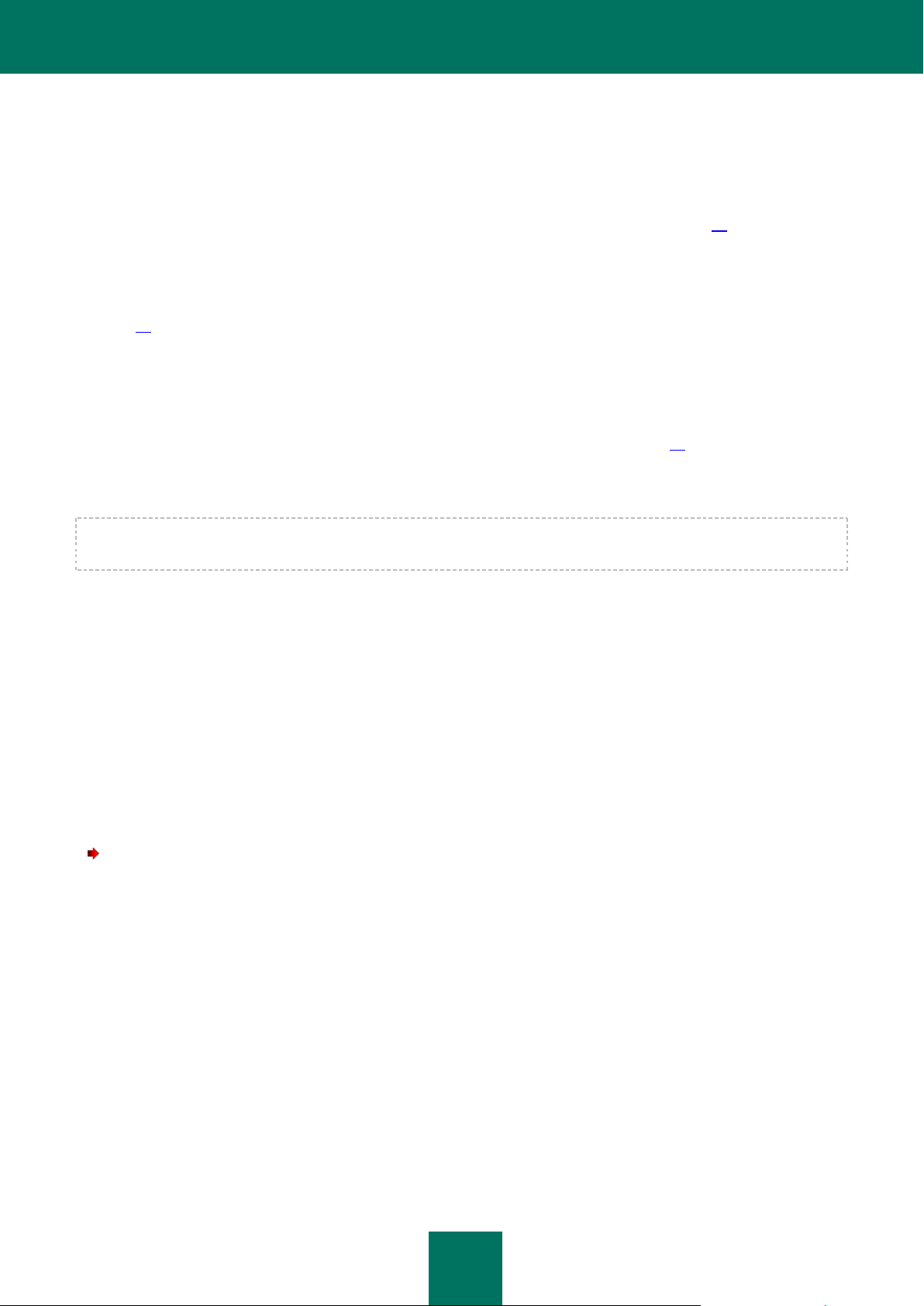
K A S P E R S K Y P A S S W O R D M A N A G E R
31
KORZYSTANIE Z DANYCH OSOBISTYCH
Kaspersky Password Manager przypisuje konta do aplikacji / stron internetowych, w których są używane. Baza danych
haseł automatycznie wyszukuje przypisane konta, gdy uruchomione są aplikacje / strony internetowe. Po wyszukaniu
konta dane osobowe są wprowadzane automatycznie. Jeżeli w Bazie danych haseł nie odnaleziono przypisanego konta,
Kaspersky Password Manager automatycznie sugeruje dodanie konta do Bazy danych haseł (strona 24).
Niektóre aplikacje / strony internetowe mogą używać wielu nazw użytkowników. Kaspersky Password Manager
umożliwia zapisanie dla jednego konta różnych nazw użytkowników.
Jeśli podczas autoryzacji użyto nowej nazwy użytkownika, Kaspersky Password Manager sugeruje dodanie jej do konta
(strona 29) dla uruchomionej aplikacji / strony internetowej. Po kolejnym uruchomieniu aplikacji / strony internetowej
obok pola do wprowadzania danych osobowych zostanie otwarte okno z listą nazw użytkowników dla tego konta.
Oprócz nazwy użytkownika i hasła do rejestracji na stronach internetowych często używane są inne dane osobiste (np.
imię i nazwisko, płeć, kraj, miejscowość, numer telefonu, adres e-mail itp.). Kaspersky Password Manager może
przechowywać te dane w zaszyfrowanej Bazie danych haseł w postaci Tożsamości.
Aby oddzielić informacje prywatne od służbowych, możesz utworzyć wiele tożsamości (strona 29). Podczas
rejestrowania się w programie / na stronie internetowej Kaspersky Password Manager będzie automatycznie używał
wybranej karty do wypełniania formularza rejestracyjnego. Korzystanie z Tożsamości oszczędza czas podczas
wypełniania takich samych formularzy rejestracyjnych.
Podczas przeprowadzania autoryzacji w programie / na stronie internetowej Kaspersky Password Manager
automatycznie wprowadza dane osobiste tylko wtedy, gdy Baza danych haseł jest odblokowana.
Konto może zostać użyte w następujące sposoby:
Przez uruchomienie aplikacji / strony internetowej. Formularz autoryzacyjny zostanie wypełniony automatycznie
przy użyciu danych konta.
Przy użyciu wskaźnika Kaspersky Password Manager. W tym celu przesuń kursor myszy na ikonę aplikacji
w zasobniku systemowym, a następnie aktywuj konto, przeciągając wskaźnik Kaspersky Password Manager na
wybrane okno aplikacji / przeglądarki.
Przez wybranie konta z listy najczęściej używanych. W tym celu otwórz menu kontekstowe Kaspersky
Password Manager i z listy najczęściej używanych kont wybierz to żądane.
Przez wybranie konta z poziomu menu kontekstowego Kaspersky Password Manager. W tym celu otwórz menu
kontekstowe Kaspersky Password Manager i wybierz polecenie Konta → <Nazwa konta>.
W celu użycia Tożsamości:
1. Kliknij Przycisk paska tytułowego znajdujący się w górnej części okna aplikacji / przeglądarki.
2. Z otwartego menu wybierz opcję Tożsamości → <Nazwa Tożsamości>. Kaspersky Password Manager
automatycznie wypełnia pola rejestracyjne na stronie internetowej przy użyciu danych z Tożsamości.
WYSZUKIWANIE HASEŁ
Wyszukiwanie danych osobowych może być utrudnione w następujących przypadkach:
Część haseł nie jest skojarzona z aplikacjami / witrynami internetowymi.
Baza danych haseł zawiera dużą ilość kont.
Kaspersky Password Manager szybko odnajduje hasła po następujących parametrach:
nazwie konta;
Page 32

K A S P E R S K Y P A S S W O R D M A N A G E R
32
nazwie użytkownika;
słowie kluczowym (strona 25) (parametry wyszukiwania słów kluczowych są dodatkowo ustawiane dla każdej
nazwy użytkownika);
adresie strony internetowej.
Wyszukiwanie jest przeprowadzane zarówno z użyciem pełnej nazwy, jak i początkowych liter i dowolnych znaków
znajdujących się w nazwie konta lub odnośnika.
W celu wyszukania konta / hasła:
1. Otwórz okno główne aplikacji.
2. W dolnej części okna kliknij przycisk Kaspersky Password Manager.
3. W oknie Kaspersky Password Manager, które zostanie otwarte, kliknij przycisk Baza danych haseł.
4. W górnej części okna wprowadź tekst w polu wyszukiwania.
USUWANIE DANYCH OSOBISTYCH
Przed wprowadzeniem jakichkolwiek zmian w danych osobistych Kaspersky Password Manager automatycznie tworzy
kopie zapasowe Bazy danych haseł. Jeśli dane te zostały przypadkowo zmienione lub usunięte, użyj Przywracania Bazy
danych haseł (strona 34).
Możliwe jest usunięcie jednego lub wszystkich elementów z Bazy danych haseł.
W celu usunięcia elementu z Bazy danych haseł:
1. Otwórz okno główne aplikacji.
2. W dolnej części okna kliknij przycisk Kaspersky Password Manager.
3. W oknie Kaspersky Password Manager, które zostanie otwarte, kliknij przycisk Baza danych haseł.
4. Wybierz obiekt z listy Moje hasła, a następnie kliknij przycisk Usuń i wybierz Usuń.
W celu usunięcia elementów z Bazy danych haseł:
1. Otwórz okno główne aplikacji.
2. W dolnej części okna kliknij przycisk Kaspersky Password Manager.
3. W oknie Kaspersky Password Manager, które zostanie otwarte, kliknij przycisk Baza danych haseł.
4. Wybierz element z listy Moje hasła, kliknij przycisk Usuń i wybierz Usuń wszystko.
IMPORTOWANIE / EKSPORTOWANIE DANYCH
Kaspersky Password Manager może importować i eksportować całą Bazę haseł lub pojedyncze obiekty znajdujące się
w niej (Tożsamości, konta użytkowników, Bezpieczne notatki).
Możesz zaimportować hasła z innej aplikacji (np. z programów Internet Explorer, Mozilla Firefox, KeePass) oraz te, które
wcześniej wyeksportowałeś z Kaspersky Password Manager.
Hasła mogą zostać zaimportowane z plików w formatach *.xml oraz *.ini.
Page 33

K A S P E R S K Y P A S S W O R D M A N A G E R
33
Kaspersky Password Manager może eksportować Bazę haseł do plików w formacie *.xml, *.html lub *.txt.
Eksportowanie haseł do pliku jest wygodne podczas otwierania haseł ogólnego dostępu, drukowania Bazy danych haseł
lub zapisywania jej kopii zapasowej do pliku w innym formacie w Kaspersky Password Manager.
Wyeksportowane hasła przechowywane są w plikach niezaszyfrowanych i nie są chronione przed nieautoryzowanym
dostępem. Z tego powodu zalecamy najpierw rozważyć sposób chronienia eksportowanych plików.
Baza danych haseł jest zmodyfikowana po zaimportowaniu. Na Bazie danych haseł mogą zostać wykonane następujące
działania:
Nadpisz. Bieżąca Baza danych haseł zostanie zamieniona na zaimportowaną (wszystkie hasła przechowywane
przed importowaniem w Bazie danych haseł Kaspersky Password Manager zostaną usunięte).
Połącz. Zaimportowane hasła zostaną dodane do Bazy danych haseł. Podczas łączenia będziesz miał
możliwość zaimportowania kont do Kaspersky Password Manager.
Anuluj. Importowanie haseł zostanie anulowane.
W celu zaimportowania haseł z pliku:
1. Otwórz okno główne aplikacji.
2. W dolnej części okna kliknij przycisk Kaspersky Password Manager.
3. W oknie Kaspersky Password Manager, które zostanie otwarte, kliknij przycisk Baza danych haseł.
4. W dolnej części okna kliknij odnośnik Importuj hasła.
5. W oknie Zachowaj niechronione hasła wybierz aplikację, z której chcesz zaimportować hasła, a następnie
kliknij Importuj hasła.
6. W otwartym oknie wskaż plik z hasłami, które chcesz zaimportować, i kliknij Otwórz.
7. W otwartym oknie wybierz akcję, która ma zostać wykonana na Bazie danych haseł.
W celu zapisania Bazy danych haseł do pliku:
1. Otwórz okno główne aplikacji.
2. W dolnej części okna kliknij przycisk Kaspersky Password Manager.
3. W oknie Kaspersky Password Manager, które zostanie otwarte, kliknij przycisk Baza danych haseł.
4. W dolnej części okna kliknij odnośnik Eksportuj.
5. W oknie, które zostanie otwarte, wybierz tryb eksportowania (eksportowanie całej Bazy danych haseł lub
wybranych obiektów) i kliknij Dalej.
6. W oknie, które zostanie otwarte, wybierz ustawienia dla eksportowania Twoich danych:
Jeśli chcesz chronić eksportowane dane, wybierz Bezpieczny eksport i określ hasło dla ochrony danych.
Jeśli chcesz wyeksportować dane do niechronionego pliku, wybierz Eksportuj bez szyfrowania i określ
format pliku.
Aby zaplanować zmianę hasła dla eksportowanych danych, zaznacz pole Określ datę przypomnienia,
jeśli chcesz być informowany o wygaśnięciu wyeksportowanych elementów i wybierz datę utraty
ważności hasła. Kaspersky Password Manager poinformuje Cię o konieczności zmiany hasła.
7. W oknie, które zostanie otwarte, określ ścieżkę dla eksportowanego pliku i kliknij przycisk Dalej.
Page 34

K A S P E R S K Y P A S S W O R D M A N A G E R
34
8. W oknie, które zostanie otwarte, zaznacz ustawienia dla eksportowania Twoich danych i rozpocznij
eksportowanie.
TWORZENIE KOPII ZAPASOWEJ / PRZYWRACANIE BAZY
DANYCH HASEŁ
Przed wprowadzeniem jakichkolwiek zmian w Bazie danych haseł automatycznie tworzona jest jej kopia zapasowa.
Ścieżka dostępu kopii zapasowej jest ustawiona domyślnie, lecz w każdej chwili możesz ją zmienić (strona 42). Funkcja
przywracania haseł może być przydatna w następujących przypadkach:
jeżeli większość z wprowadzonych zmian musi być cofnięta;
jeśli Baza danych haseł została nadpisana lub usunięta;
jeśli nie można uzyskać dostępu do bieżącej Bazy danych haseł bądź uległa ona uszkodzeniu w wyniku awarii
systemu lub sprzętu.
Wszystkie dane znajdujące się w kopii zapasowej przechowywane są w postaci zaszyfrowanej. Kaspersky Password
Manager rejestruje wszystkie zmiany wprowadzane w Bazie danych haseł. W aplikacji kopie zapasowe są wyświetlane
na jednej liście oraz pogrupowane są według daty, począwszy od najnowszej. Dla każdej kopii zapasowej wyświetlane
są następujące informacje:
lokalizacja;
data i czas utworzenia;
zmiany w porównaniu z poprzednią wersją.
Kopię zapasową możesz wykorzystać do wykonania następujących zadań:
przywrócenia Bazy danych haseł z kopii zapasowej;
usunięcia kopii z miejsca przechowywania;
zmiany lokalizacji kopii zapasowych (strona 42).
W celu przywrócenia Bazy danych haseł:
1. Otwórz okno główne aplikacji.
2. W dolnej części okna kliknij przycisk Kaspersky Password Manager.
3. W oknie Kaspersky Password Manager, które zostanie otwarte, kliknij przycisk Baza danych haseł.
4. W dolnej części okna kliknij odnośnik Przywróć bazę danych.
5. W otwartym oknie Przywracanie wybierz dane kopii zapasowej z listy, a następnie w górnej części tego okna
kliknij Przywróć.
6. Potwierdź przywracanie w oknie poprzez kliknięcie OK.
W celu usunięcia niepotrzebnych kopii zapasowych:
1. Otwórz okno główne aplikacji.
2. W dolnej części okna kliknij przycisk Kaspersky Password Manager.
3. W oknie Kaspersky Password Manager, które zostanie otwarte, kliknij przycisk Baza danych haseł.
Page 35

K A S P E R S K Y P A S S W O R D M A N A G E R
35
4. W dolnej części okna kliknij odnośnik Przywróć bazę danych.
5. W oknie Przywracanie wybierz z listy kopii zapasowych te, które chcesz usunąć. Aby wybrać kilka wersji,
przytrzymaj klawisz CTRL.
6. Kliknij przycisk Usuń.
7. Potwierdź usuwanie w oknie, które zostanie otwarte, poprzez kliknięcie OK.
Page 36

36
KONFIGUROWANIE USTAWIEŃ APLIKACJI
Ustawienia aplikacji można konfigurować tylko wtedy, gdy Baza danych haseł jest odblokowana (strona 22). Akcje
możliwe do wykonania podczas modyfikacji ustawień:
określenie czasu uruchomienia aplikacji (strona 47);
włączenie powiadomień (strona 48);
określenie nazwy użytkownika(strona 37), która będzie używana domyślnie podczas tworzenia nowego konta;
zdefiniowanie czasu przechowywania haseł w schowku (strona 49);
utworzenie listy najczęściej używanych kont (strona 38);
utworzenie listy ignorowanych stron internetowych (strona 39), w których funkcje Kaspersky Password Manager
nie będą wykorzystywane;
utworzenie listy zaufanych stron internetowych (strona 39), w których funkcje Kaspersky Password Manager
będą zezwalały na przekierowanie;
określenie kombinacji klawiszy szybkiego uruchamiania funkcji Kaspersky Password Manager (strona 40);
zmodyfikowanie ścieżki przechowywania Bazy danych haseł (strona 40), kopii zapasowych (strona 42);
zmodyfikowanie metody szyfrowania (strona 43);
ustawienie automatycznego blokowania Bazy danych haseł (strona 44);
zmiana Hasła głównego (strona 45);
skonfigurowanie ustawień dostępu do Bazy danych haseł (strona 44);
zmiana położenia Przycisku paska tytułowego, utworzenie listy aplikacji obsługujących Przycisk paska
tytułowego (strona 49);
utworzenie listy obsługiwanych aplikacji (strona 46).
W celu modyfikacji ustawień Kaspersky Password Manager:
1. Otwórz okno główne aplikacji.
2. W dolnej części okna kliknij przycisk Kaspersky Password Manager.
3. W oknie, które zostanie otwarte, kliknij przycisk Ustawienia.
4. W oknie Kaspersky Password Manager, które zostanie otwarte, wybierz modyfikowaną sekcję.
5. W prawej części okna wprowadź zmiany w ustawieniach wybranej sekcji.
Page 37

K A S P E R S K Y P A S S W O R D M A N A G E R
37
W TEJ SEKCJI:
Kreator konfiguracji ......................................................................................................................................................... 37
Domyślna nazwa użytkownika ........................................................................................................................................ 37
Często używane Konta.................................................................................................................................................... 38
Ignorowane adresy internetowe ...................................................................................................................................... 39
Zaufane adresy internetowe ............................................................................................................................................ 39
Klawisze skrótu ............................................................................................................................................................... 40
Lokalizacja pliku Bazy danych haseł ............................................................................................................................... 40
Tworzenie nowej Bazy danych haseł .............................................................................................................................. 41
Lokalizacja kopii zapasowej ............................................................................................................................................ 42
Wybieranie metody szyfrowania ...................................................................................................................................... 43
Automatyczne blokowanie Bazy danych haseł ................................................................................................................ 44
Zmienianie metody autoryzacji Kaspersky Password Manager ...................................................................................... 44
Korzystanie z urządzeń USB i Bluetooth do autoryzacji .................................................................................................. 45
Zmienianie Hasła głównego ............................................................................................................................................ 45
Obsługiwane przeglądarki internetowe ........................................................................................................................... 46
Zarządzanie szablonami Bezpiecznych notatek .............................................................................................................. 46
Czas uruchamiania programu ......................................................................................................................................... 47
Akcja Podwójne kliknięcie ............................................................................................................................................... 47
Powiadomienia ................................................................................................................................................................ 48
Czas przechowywania hasła w schowku......................................................................................................................... 49
Wyświetlanie Przycisku paska tytułowego ...................................................................................................................... 49
DOMYŚLNA NAZWA UŻYTKOWNIKA
Kaspersky Password Manager umożliwia ustawienie nazwy użytkownika, która będzie automatycznie wyświetlana
w polu Login podczas tworzenia nowego konta (patrz strona 24).
W celu ustawienia domyślnej nazwy użytkownika:
1. Otwórz okno główne aplikacji.
2. W dolnej części okna kliknij przycisk Kaspersky Password Manager.
3. W oknie, które zostanie otwarte, kliknij przycisk Ustawienia.
4. W lewej części okna, które zostanie otwarte, wybierz sekcję Ogólne.
Page 38

K A S P E R S K Y P A S S W O R D M A N A G E R
38
5. W prawej części okna wypełnij pole Domyślny login.
CZĘSTO UŻYWANE KONTA
Kaspersky Password Manager umożliwia szybki dostęp do kont. Lista najczęściej używanych kont jest wyświetlana
w oknie głównym aplikacji. Można ją również wyświetlić w menu kontekstowym i w menu Przycisku paska tytułowego.
Lista zawiera nazwy aplikacji / stron internetowych, które najczęściej uruchamiasz. Elementy na liście wyświetlane są
w kolejności alfabetycznej lub według częstotliwości użycia.
Lista najczęściej używanych kont jest dostępna w menu, jeżeli Baza danych haseł nie jest zablokowana (strona 22).
Możesz ustawić następujące opcje listy:
Rozmiar listy – maksymalna liczba najczęściej używanych kont, które są wyświetlane w menu kontekstowym
aplikacji;
Wyświetl listę w zasobniku systemowym – lista najczęściej wykorzystywanych kont będzie dostępna w menu
kontekstowym Kaspersky Password Manager;
Wyświetl w menu przycisku paska tytułowego– lista najczęściej wykorzystywanych kont będzie dostępna
w menu Przycisku paska tytułowego (z okna aplikacji / przeglądarki).
W celu wyświetlenia w menu kontekstowym najczęściej używanych kont:
1. Otwórz okno główne aplikacji.
2. W dolnej części okna kliknij przycisk Kaspersky Password Manager.
3. W oknie, które zostanie otwarte, kliknij przycisk Ustawienia.
4. W lewej części okna wybierz sekcję Często używane Konta.
5. W prawej części okna zaznacz pole Wyświetl listę w zasobniku systemowym.
Aby wyświetlić listę najczęściej używanych kont w menu Przycisku paska tytułowego, zaznacz dodatkowo
pole Wyświetl w menu Przycisku paska tytułowego.
Jeśli pole Wyświetl listę w zasobniku systemowym nie jest zaznaczone, pozostałych opcji na liście nie
można modyfikować.
6. Określ liczbę kont w polu Rozmiar listy.
7. W razie konieczności zmodyfikuj ręcznie pozycje z listy. Aby usunąć element z listy, wybierz z niej żądane konto
i kliknij Usuń. Aby usunąć wszystkie elementy z listy, kliknij Wyczyść.
Page 39

K A S P E R S K Y P A S S W O R D M A N A G E R
39
IGNOROWANE ADRESY INTERNETOWE
Możesz określić listę adresów internetowych, dla których Kaspersky Password Manager nie będzie używany. Dla stron
internetowych znajdujących się na tej liście automatyczne wstawianie nazwy użytkownika i hasła jest wyłączone.
Ponadto Kaspersky Password Manager automatycznie nie zaoferuje Ci utworzenia nowego konta (strona 24) / nazwy
użytkownika (strona 29) dla tych stron.
W celu utworzenia listy ignorowanych adresów internetowych:
1. Otwórz okno główne aplikacji.
2. W dolnej części okna kliknij przycisk Kaspersky Password Manager.
3. W oknie, które zostanie otwarte, kliknij przycisk Ustawienia.
4. W lewej części okna wybierz sekcję Ignorowane adresy internetowe.
5. W prawej części okna kliknij Dodaj, wprowadź adres internetowy i wciśnij klawisz ENTER.
Aby zmienić adres sieciowy, wybierz go z listy i kliknij Modyfikuj. Aby usunąć adres sieciowy z listy, wybierz go
z listy i kliknij Usuń.
ZAUFANE ADRESY INTERNETOWE
Kaspersky Password Manager chroni Twoje dane osobiste przed atakami typu phishing. Jeżeli podczas autoryzacji
zostałeś przekierowany do innej strony internetowej, zostaniesz o tym poinformowany.
Osoby przeprowadzające phishing często używają przekierowania do takich stron internetowych, które dają dostęp do
kont bankowych (np. witryn bankowych, systemów płatności itp.). Użytkownicy zostają przekierowani z firmowej strony
autoryzacji do fałszywej witryny, wizualnie bardzo podobnej do oficjalnej. Wszystkie dane wprowadzane na fałszywej
stronie wpadają w ręce hakerów.
Na takich stronach przekierowanie jest często zainstalowane oficjalnie. Jeżeli nie chcesz, aby Kaspersky Password
Manager traktował przeadresowanie jako atak typu phishing, możesz utworzyć listę zaufanych adresów internetowych.
Lista zaufanych adresów zawiera strony internetowe, do których przesyłane są wprowadzane dane. Podczas autoryzacji
Kaspersky Password Manager nie będzie informował Cię o przesyłaniu danych osobistych do zaufanej strony.
Kaspersky Password Manager umożliwia przesyłanie danych osobistych z różnych stron internetowych do tych
zaufanych. Przed dodaniem strony do listy zaufanych adresów upewnij się, że jest ona całkowicie wiarygodna.
Stronę internetową możesz dodać do listy zaufanych adresów na następujące sposoby:
bezpośrednio podczas autoryzacji na stronie;
ręcznie, z poziomu okna Ustawienia Kaspersky Password Manager.
Aby dodać stronę internetową do listy zaufanych adresów sieciowych podczas autoryzacji, poczekaj na przekierowanie
na inną stronę, a następnie w oknie Kaspersky Password Manager zaznacz pole Zawsze ufaj <nazwa strony
internetowej>.
W celu ręcznego utworzenia listy zaufanych adresów internetowych:
1. Otwórz okno główne aplikacji.
2. W dolnej części okna kliknij przycisk Kaspersky Password Manager.
3. W oknie, które zostanie otwarte, kliknij przycisk Ustawienia.
Page 40

K A S P E R S K Y P A S S W O R D M A N A G E R
40
4. W lewej części okna wybierz sekcję Zaufane adresy internetowe.
5. W prawej części okna kliknij Dodaj. Pole na liście Zaufane adresy internetowe stanie się aktywne. Wprowadź
adres internetowy i wciśnij klawisz ENTER.
Aby zmienić adres internetowy, wybierz go z listy i kliknij Modyfikuj. Aby usunąć adres sieciowy z listy, wybierz
go z listy i kliknij Usuń.
KLAWISZE SKRÓTU
Aby szybko uzyskać dostęp do pewnych funkcji aplikacji, wygodnie jest korzystać ze skrótów klawiszowych.
Możesz określić skróty klawiaturowe dla następujących akcji:
Blokowanie / Odblokowanie Kaspersky Password Manager (strona 22).
Wprowadzenie hasła.
Aby szybko uzyskać dostęp do funkcji, możesz określić jeden klawisz albo kombinację dwóch (lub trzech) klawiszy.
Unikaj kombinacji klawiszy wykorzystywanych przez Microsoft Windows.
W celu określenia skrótu klawiaturowego:
1. Otwórz okno główne aplikacji.
2. W dolnej części okna kliknij przycisk Kaspersky Password Manager.
3. W oknie, które zostanie otwarte, kliknij przycisk Ustawienia.
4. W lewej części okna wybierz sekcję Klawisze skrótu.
5. W prawej części okna ustaw dla każdej akcji żądaną kombinację klawiszy.
LOKALIZACJA PLIKU BAZY DANYCH HASEŁ
Baza danych haseł Kaspersky Password Manager jest zaszyfrowanym plikiem (strona 43), który przechowuje wszystkie
dane osobiste (konta, nazwy użytkowników, hasła i Tożsamości).
Domyślne ścieżki dla różnych wersji systemu Microsoft Windows są następujące:
Microsoft Windows XP: C:\Documents and Settings\Nazwa_użytkownika\Moje dokumenty\Passwords
Database\;
Microsoft Windows Vista: C:\Użytkownicy\Nazwa_użytkownika\Dokumenty\Passwords Database\;
Microsoft Windows 7: C:\Użytkownicy\Nazwa_użytkownika\Dokumenty\Passwords Database\.
Do przechowywania swojej Bazy danych haseł możesz wykorzystać różne nośniki: dyski wymienne, dysk lokalny lub
sieciowy.
Page 41

K A S P E R S K Y P A S S W O R D M A N A G E R
41
Podczas zmiany ścieżki lub nazwy Bazy danych haseł możliwe są następujące akcje:
Kopiuj – tworzy kopię Bazy danych haseł o określonej ścieżce dostępu. Kopia ta stanie się aktywną Bazą
haseł.
Przenieś – aktywna Baza danych haseł zostanie zapisana ze wskazaną ścieżką.
Utwórz nową Bazę danych haseł – tworzy pustą kopię Bazy danych haseł, która stanie się aktywna.
W celu przeniesienia lub zmiany nazwy Bazy danych haseł:
1. Otwórz okno główne aplikacji.
2. W dolnej części okna kliknij przycisk Kaspersky Password Manager.
3. W oknie, które zostanie otwarte, kliknij przycisk Ustawienia.
4. W lewej części okna wybierz sekcję Moje hasła.
5. W prawej części okna, w sekcji Lokalizacja kliknij ikonę znajdującą się z prawej strony pola Ścieżka.
6. W oknie Wybierz Bazę danych haseł wprowadź nazwę i ścieżkę pliku i kliknij przycisk Otwórz.
7. W otwartym oknie Lokalizacja Bazy danych haseł wybierz akcję, która ma być wykonana na Bazie danych
haseł.
8. W oknie Kaspersky Password Manager wprowadź Hasło główne w celu zatwierdzenia zmian.
W celu zmiany Bazy danych haseł:
1. Otwórz okno główne aplikacji.
2. W dolnej części okna kliknij przycisk Kaspersky Password Manager.
3. W oknie, które zostanie otwarte, kliknij przycisk Ustawienia.
4. W lewej części okna wybierz sekcję Moje hasła.
5. W prawej części okna, w sekcji Lokalizacja kliknij ikonę znajdującą się z prawej strony pola Ścieżka.
6. W oknie Wybierz Bazę danych haseł wybierz plik Bazy danych haseł i kliknij przycisk Otwórz.
7. W otwartym oknie Kaspersky Password Manager wprowadź Hasło główne, aby uzyskać dostęp do wybranej
Bazy danych haseł.
TWORZENIE NOWEJ BAZY DANYCH HASEŁ
Kaspersky Password Manager umożliwia używanie kilku Baz haseł. Tworzenie nowej Bazy danych haseł umożliwia
oddzielenie danych osobistych oraz zapisanie ich w dwóch lub więcej Bazach haseł. W razie konieczności, poprzednią
Bazę haseł można przywrócić. Kaspersky Password Manager może utworzyć nową Bazę haseł, gdy bieżąca została
uszkodzona lub nie może zostać przywrócona z kopii zapasowej.
W celu utworzenia nowej Bazy danych haseł:
1. Otwórz okno główne aplikacji.
2. W dolnej części okna kliknij przycisk Kaspersky Password Manager.
3. W oknie, które zostanie otwarte, kliknij przycisk Ustawienia.
Page 42

K A S P E R S K Y P A S S W O R D M A N A G E R
42
4. W lewej części okna wybierz sekcję Moje hasła.
5. W prawej części okna, w sekcji Lokalizacja kliknij ikonę znajdującą się z prawej strony pola Ścieżka.
6. W oknie Wybierz Bazę danych haseł wprowadź nazwę i ścieżkę pliku i kliknij przycisk Otwórz.
7. W oknie Lokalizacja Bazy danych haseł, które zostanie otwarte, wybierz akcję Nowa Baza danych haseł.
8. W oknie Nowa Baza danych haseł, w polu Hasło ustaw hasło dostępu do nowej bazy i wprowadź je ponownie
w polu Potwierdź hasło.
Jeśli wprowadzone hasło jest niepoprawne, zostanie podświetlone na czerwono.
W sekcji Algorytm szyfrowania wybierz dostawcę szyfrowania oraz żądaną metodę szyfrowania (strona 43).
9. W wyświetlonym oknie wprowadź nowe Hasło główne w celu potwierdzenia tworzenia nowej Bazy danych
haseł.
LOKALIZACJA KOPII ZAPASOWEJ
Przed zapisaniem jakichkolwiek zmian w danych osobistych Kaspersky Password Manager automatycznie tworzy kopie
zapasowe Bazy danych haseł. Pozwala to uniknąć utraty danych w przypadku błędu systemu lub problemu
technicznego. Przed wprowadzeniem zmian Kaspersky Password Manager tworzy kompletną kopię Bazy danych haseł.
W przypadku uszkodzenia Bazy danych haseł możesz przywrócić dane z jej najnowszej kopii zapasowej (strona 34).
Do przechowywania kopii zapasowej Bazy danych haseł możesz wykorzystać różne nośniki: dyski wymienne, dyski
lokalne lub sieciowe.
Domyślnie, w zależności od systemu operacyjnego, ścieżka dostępu kopii zapasowej jest następująca:
Microsoft Windows XP: C:\Documents and Settings\Nazwa_użytkownika\Moje dokumenty\Passwords
Database\;
Microsoft Windows Vista: C:\Użytkownicy\Nazwa_użytkownika\Dokumenty\Passwords Database\;
Microsoft Windows 7: C:\Użytkownicy\Nazwa_użytkownika\Dokumenty\Passwords Database\.
W celu zmiany ścieżki dostępu do pliku kopii zapasowej:
1. Otwórz okno główne aplikacji.
2. W dolnej części okna kliknij przycisk Kaspersky Password Manager.
3. W oknie, które zostanie otwarte, kliknij przycisk Ustawienia.
4. W lewej części okna wybierz sekcję Moje hasła.
5. W prawej części okna, w sekcji Kopia zapasowa kliknij przycisk znajdujący się z prawej strony pola
Ścieżka.
6. W oknie Wybierz folder wybierz folder przechowywania kopii zapasowej Bazy danych haseł.
Page 43

K A S P E R S K Y P A S S W O R D M A N A G E R
43
WYBIERANIE METODY SZYFROWANIA
Zadaniem szyfrowania jest ochrona informacji przed nieautoryzowanym dostępem i ich dystrybucją. Głównym celem
kodowania jest przesyłanie niechronionymi kanałami wiadomości zaszyfrowanych.
Do szyfrowania oraz deszyfrowania wymagane są klucze. Klucz jest zasadniczym składnikiem szyfru. Jeżeli do
szyfrowania i deszyfrowania wykorzystywany jest tylko jeden klucz, nazywany jest on kluczem symetrycznym. Jeśli
wykorzystywane są dwa klucze, nazywane są one asymetrycznymi. Szyfr symetryczny może być zarówno blokowy, jak
i strumieniowy. Każda informacja (bez względu na postać danych źródłowych) interpretowana jest w kodzie binarnym.
W metodzie szyfru blokowego wszystkie dane rozbijane są na bloki a każdy z nich podlega niezależnemu
przekształceniu. W przypadku szyfru strumieniowego algorytm jest stosowany do każdego bitu informacji.
Kaspersky Password Manager umożliwia wykorzystanie następujących algorytmów symetrycznych:
DES. Szyfr blokowy z kluczem o standardowym rozmiarze 56 bitów. W porównaniu z obecnymi standardami
algorytm DES nie zapewnia wysokiego poziomu ochrony. Algorytm ten jest wykorzystywany, gdy głównym
wymogiem nie jest niezawodność.
3DES. Algorytm blokowy oparty na DES. Eliminuje on słaby punkt poprzedniej wersji – niewielki rozmiar klucza.
Klucze algorytmu 3DES posiadają rozmiar trzy razy większy od wykorzystywanych przez DES
(56*3=168 bitów). Mimo iż szybkość działania jest trzy razy mniejsza niż w algorytmie DES, poziom
bezpieczeństwa jest znacznie wyższy. Ponieważ algorytm DES nie stanowi wystarczającej ochrony przed
nowoczesnymi metodami deszyfrowania, częściej wykorzystywany jest 3DES.
3DES TWO KEY. Algorytm blokowy oparty na DES. Jest to algorytm 3DES, który używa 112 bitowego klucza
(56*2).
RC2. Algorytm szyfru blokowego z kluczem o zmiennej długości potrafi szybko przetworzyć dużą ilość
informacji. Algorytm ten jest szybszy niż DES. W kwestii bezpieczeństwa i odporności na deszyfrowanie jest on
porównywalny do 3DES.
RC4. Szyfr strumieniowy z kluczem o zmiennej długości. Rozmiar klucza może wynosić od 40 do 256 bitów.
Zaletami algorytmu są: jego duża prędkość oraz zmienny rozmiar klucza. Domyślnie do szyfrowania danych
Kaspersky Password Manager wykorzystuje algorytm RC4.
AES. Algorytm symetrycznego szyfru blokowego o długości klucza 128, 192, 256 bitów. Algorytm ten
gwarantuje wysoki poziom bezpieczeństwa oraz należy do najczęściej wykorzystywanych.
Do wykonywania działań związanych z kryptografią system Microsoft Windows wykorzystuje "dostawcę szyfrowania".
Każdy "dostawca szyfrowania" obsługuje różne algorytmy szyfrowania o określonej długości klucza. Kaspersky
Password Manager wykorzystuje następujących "dostawców szyfrowania" wbudowanych w system Microsoft Windows:
Microsoft Base Cryptographic Provider;
Microsoft Enhanced Cryptographic Provider;
Microsoft Enhanced RSA and AES Cryptographic Provider (Prototyp);
Microsoft RSA/Schannel Cryptographic Provider;
Microsoft Strong Cryptographic Provider.
W celu zmiany algorytmu szyfrowania:
1. Otwórz okno główne aplikacji.
2. W dolnej części okna kliknij przycisk Kaspersky Password Manager.
3. W oknie, które zostanie otwarte, kliknij przycisk Ustawienia.
4. W lewej części okna wybierz sekcję Moje hasła.
Page 44

K A S P E R S K Y P A S S W O R D M A N A G E R
44
5. W prawej części okna, w sekcji Szyfrowanie kliknij Zmień.
ZOBACZ RÓWNIEŻ:
Korzystanie z urządzeń USB i Bluetooth do autoryzacji .................................................................................................. 45
6. W otwartym oknie Algorytm szyfrowania określ wymagane ustawienia szyfrowania.
AUTOMATYCZNE BLOKOWANIE BAZY DANYCH HASEŁ
Kaspersky Password Manager automatycznie blokuje Bazę haseł po uruchomieniu aplikacji oraz po upływie określonego
czasu, podczas którego komputer nie był używany. Możesz określić czas, po jakim Baza danych haseł zostanie
zablokowana. Wartość ta musi się zawierać między 1 a 60 minutami. Zalecamy blokowanie Bazy danych haseł po 520 minutach, gdy komputer nie był używany. Możesz także wyłączyć automatyczne blokowanie Bazy danych haseł.
Kaspersky Password Manager automatycznie blokuje Bazę haseł po ustawionym okresie nieaktywności komputera. Jeśli
automatyczne blokowanie komputera jest wyłączone, Twoje dane osobiste nie będą chronione, jeśli nie zablokujesz go
ręcznie.
W celu zmiany czasu, po upływie którego Baza danych haseł ma zostać zablokowana:
1. Otwórz okno główne aplikacji.
2. W dolnej części okna kliknij przycisk Kaspersky Password Manager.
3. W oknie, które zostanie otwarte, kliknij przycisk Ustawienia.
4. W lewej części okna wybierz sekcję Moje hasła.
5. W prawej części okna, w sekcji Automatyczne blokowanie wybierz z listy rozwijalnej czas, po którym Baza
danych haseł zostanie zablokowana.
Aby wyłączyć blokowanie Bazy danych haseł, wybierz wartość Nigdy.
ZMIENIANIE METODY UWIERZYTELNIANIA KASPERSKY
PASSWORD MANAGER
Autoryzacja umożliwia kontrolowanie dostępu do Twoich danych osobistych. Przy pierwszym uruchomieniu Kaspersky
Password Manager należy wybrać metodę autoryzacji, którą zawsze będzie można zmienić, jeżeli będzie taka
konieczność.
W celu zmiany metody uwierzytelniania:
1. Otwórz okno główne aplikacji.
2. W dolnej części okna kliknij przycisk Kaspersky Password Manager.
3. W oknie, które zostanie otwarte, kliknij przycisk Ustawienia.
4. W lewej części okna wybierz sekcję Metoda uwierzytelniania.
5. Z listy rozwijalnej znajdującej się w prawej części okna, w sekcji Metoda uwierzytelniania wybierz sposób
autoryzacji.
Page 45

K A S P E R S K Y P A S S W O R D M A N A G E R
45
KORZYSTANIE Z URZĄDZEŃ USB I BLUETOOTH DO
UWIERZYTELNIANIA
Aby uzyskać dostęp do Bazy danych haseł (strona 44), Kaspersky Password Manager umożliwia użycie różnych
urządzeń USB i Bluetooth.
Aby dostęp do Bazy danych haseł odbywał się przy użyciu urządzenia USB:
1. Otwórz okno główne aplikacji.
2. W dolnej części okna kliknij przycisk Kaspersky Password Manager.
3. W oknie, które zostanie otwarte, kliknij przycisk Ustawienia.
4. W lewej części okna wybierz sekcję Metoda uwierzytelniania.
5. Z listy rozwijalnej znajdującej się w prawej części okna, w sekcji Metoda uwierzytelniania wybierz Urządzenie
USB.
6. Podłącz urządzenie przenośne do komputera.
7. Wybierz urządzenie z listy Dyski i kliknij Dostosuj. Obok wybranego urządzenia zostanie wyświetlona
ikona . Jeśli podłączone urządzenie nie pojawi się na liście, zaznacz pole Wyświetl dodatkowe
urządzenia. W razie konieczności możesz zmienić urządzenie autoryzacji poprzez kliknięcie Resetuj.
Aby dostęp do Bazy danych haseł odbywał się przy użyciu urządzenia Bluetooth:
1. Otwórz okno główne aplikacji.
2. W dolnej części okna kliknij przycisk Kaspersky Password Manager.
3. W oknie, które zostanie otwarte, kliknij przycisk Ustawienia.
4. W lewej części okna wybierz sekcję Metoda uwierzytelniania.
5. Z listy rozwijalnej znajdującej się w prawej części okna, w sekcji Metoda uwierzytelniania wybierz Urządzenie
Bluetooth.
6. Włącz Bluetooth w Twoim komputerze oraz w urządzeniu.
7. Wybierz urządzenie z listy Telefony i modemy i kliknij Dostosuj. Obok wybranego urządzenia zostanie
wyświetlona ikona . W razie konieczności możesz zmienić urządzenie autoryzacji poprzez kliknięcie
Resetuj.
ZMIENIANIE HASŁA GŁÓWNEGO
Hasło główne zostaje utworzone podczas pierwszego uruchomienia Kaspersky Password Manager. Możesz je później
zmienić.
Podczas zmiany Hasła głównego Kaspersky Password Manager żąda potwierdzenia wprowadzanego hasła (nowe hasło
musi być wprowadzone ponownie). Nowe hasło nie zostanie zapisane bez potwierdzenia. Jeśli potwierdzenie hasła nie
zgadza się z wprowadzonym, będzie ono podświetlone na czerwono. W tym przypadku podczas próby zapisania
nowego hasła wyświetli się wiadomość ostrzegająca.
W celu zmiany Hasła głównego:
1. Otwórz okno główne aplikacji.
Page 46

K A S P E R S K Y P A S S W O R D M A N A G E R
46
2. W dolnej części okna kliknij przycisk Kaspersky Password Manager.
3. W oknie, które zostanie otwarte, kliknij przycisk Ustawienia.
4. W lewej części okna wybierz sekcję Metoda uwierzytelniania.
5. W prawej części okna, w sekcji Ochrona hasłem kliknij Zmień.
6. W otwartym oknie Ochrona hasłem wprowadź nowe hasło w polu Hasło, a następnie potwierdź je poprzez
ponowne wprowadzenie w polu Potwierdź hasło.
OBSŁUGIWANE PRZEGLĄDARKI INTERNETOWE
Aby zapewnić automatyczną aktywację konta oraz poprawne działanie Przycisku paska tytułowego (strona 49), dla
różnych przeglądarek i klientów pocztowych Kaspersky Password Manager żąda instalacji dodatkowych rozszerzeń
(wtyczek). Domyślnie wtyczki są instalowane podczas pierwszego uruchomienia Kaspersky Password Manager. Możesz
zainstalować dodatkowe wtyczki.
Kaspersky Password Manager zawiera listę przeglądarek internetowych oraz klientów pocztowych, na której każdy
program posiada przypisany stan: Zainstalowany lub Niezainstalowany, w zależności od tego, czy żądana wtyczka jest
zainstalowana.
Zalecamy zamknięcie wszystkich programów, dla których wtyczka ma zostać zainstalowana.
W celu zainstalowania wtyczki w przeglądarce lub kliencie pocztowym:
1. Otwórz okno główne aplikacji.
2. W dolnej części okna kliknij przycisk Kaspersky Password Manager.
3. W oknie, które zostanie otwarte, kliknij przycisk Ustawienia.
4. W lewej części okna wybierz sekcję Obsługiwane przeglądarki.
5. W prawej części okna wybierz program z listy Obsługiwanych przeglądarek i dostępnych rozszerzeń,
a następnie kliknij Instaluj.
6. Postępuj zgodnie z instrukcjami Kreatora instalacji. Po zainstalowaniu wtyczki program zostanie
automatycznie przeniesiony do grupy Zainstalowano. Zostanie mu przypisany stan Zainstalowano.
Zainstalowaną wtyczkę możesz usunąć poprzez kliknięcie Odinstaluj.
ZARZĄDZANIE SZABLONAMI BEZPIECZNYCH NOTATEK
Możesz modyfikować domyślne szablony Bezpiecznych notatek (strona 30), tworzyć nowe szablony, jak również
wykorzystać istniejącą Bezpieczną notatkę jako szablon.
W celu zmodyfikowania domyślnego szablonu Bezpiecznej notatki:
1. Otwórz okno główne aplikacji.
2. W dolnej części okna kliknij przycisk Kaspersky Password Manager.
3. W oknie, które zostanie otwarte, kliknij przycisk Ustawienia.
4. W lewej części okna wybierz sekcję Zarządzanie szablonami.
5. W prawej części okna wybierz szablon z listy i kliknij przycisk Modyfikuj.
Page 47

K A S P E R S K Y P A S S W O R D M A N A G E R
47
6. Wykonaj wymagane zmiany w edytorze tekstu.
W celu utworzenia szablonu Bezpiecznej notatki:
1. Otwórz okno główne aplikacji.
2. W dolnej części okna kliknij przycisk Kaspersky Password Manager.
3. W oknie, które zostanie otwarte, kliknij przycisk Ustawienia.
4. W lewej części okna wybierz sekcję Zarządzanie szablonami.
5. W prawej części okna kliknij Dodaj.
6. W oknie, które zostanie otwarte, w polu Nazwa wprowadź nazwę nowego szablonu Bezpiecznej notatki.
7. Wprowadź wymagane informacje w edytorze tekstu.
W celu użycia istniejącej Bezpiecznej notatki jako szablonu:
1. Otwórz okno główne aplikacji.
2. W dolnej części okna kliknij przycisk Kaspersky Password Manager.
3. W oknie Kaspersky Password Manager, które zostanie otwarte, kliknij przycisk Baza danych haseł.
4. W oknie, które zostanie otwarte, wybierz wymaganą Bezpieczną notatkę z listy i w górnej części okna kliknij
przycisk Modyfikuj.
5. W dolnej części okna, które zostanie otwarte, kliknij przycisk Zapisz jako szablon.
6. W oknie, które zostanie otwarte, w polu Nazwa wprowadź nazwę nowego szablonu Bezpiecznej notatki.
CZAS URUCHAMIANIA PROGRAMU
Kaspersky Password Manager zostaje uruchomiony domyślnie podczas załadowania systemu. Użytkownik może
zmienić ustawienia uruchamiania programu.
W celu ręcznego uruchomienia aplikacji:
1. Otwórz okno główne aplikacji.
2. W dolnej części okna kliknij przycisk Kaspersky Password Manager.
3. W oknie, które zostanie otwarte, kliknij przycisk Ustawienia.
4. W lewej części okna wybierz sekcję Ogólne.
5. W prawej części okna, w sekcji Ogólne usuń zaznaczenie z pola Uruchom Kaspersky Password Manager
podczas ładowania systemu Windows.
AKCJA PODWÓJNE KLIKNIĘCIE
Kaspersky Password Manager umożliwia wybranie akcji, która będzie wykonywana przy podwójnym kliknięciu ikony
aplikacji w obszarze powiadomień paska zadań Microsoft Windows (strona 17). Możesz wybrać jedno z następujących
działań:
otwarcie okna głównego Kaspersky Password Manager (strona 18);
Page 48

K A S P E R S K Y P A S S W O R D M A N A G E R
48
zablokowanie / odblokowanie Kaspersky Password Manager (akcja ta jest ustawiona domyślnie).
W celu ustawienia uruchamiania zadania przy podwójnym kliknięciu ikony aplikacji w obszarze powiadomień paska
zadań:
1. Otwórz okno główne aplikacji.
2. W dolnej części okna kliknij przycisk Kaspersky Password Manager.
3. W oknie, które zostanie otwarte, kliknij przycisk Ustawienia.
4. W lewej części okna wybierz sekcję Ogólne.
5. W prawej części okna wybierz akcję z listy rozwijalnej Przy podwójnym kliknięciu.
POWIADOMIENIA
Podczas działania Kaspersky Password Manager mogą wystąpić różne zdarzenia o charakterze informacyjnym. Aby
wiedzieć o tych zdarzeniach na bieżąco, użyj usługi powiadomień. Użytkownicy są powiadamiani o zdarzeniach poprzez
wyświetlanie zapytań oraz wiadomości wyskakujących.
W aplikacji zastosowano następujące typy powiadomień:
Uruchomienie aplikacji. Wiadomość zostaje wyświetlona po ponownym uruchomieniu aplikacji, gdy aplikacja
właśnie została uruchomiona i Baza danych haseł nie jest zablokowana.
Aktywacja konta. Wiadomość pojawia się, gdy konto jest aktywowane.
Wyczyść schowek. Kaspersky Password Manager może tymczasowo przechowywać hasła w schowku. Jest to
wygodne, gdy dane muszą zostać skopiowane i wklejone w wybranym polu. Po upłynięciu określonego czasu
(strona 49) hasło zostanie usunięte ze schowka.
Automatyczne blokowanie Kaspersky Password Manager. Wiadomość zostanie wyświetlona, gdy
Kaspersky Password Manager automatycznie zablokuje Bazę haseł. Domyślnie Kaspersky Password Manager
automatycznie blokuje Bazę haseł po uruchomieniu systemu operacyjnego oraz po określonym czasie (strona
44) nieaktywności komputera.
Eksportowanie hasła do pliku nieszyfrowanego. Wiadomość ostrzegająca, że po eksportowaniu Twoje hasła
zostaną zapisane w pliku nieszyfrowanym oraz będą dostępne dla każdej osoby pracującej na Twoim
komputerze. Zalecamy, aby przed eksportowaniem danych rozważyć sposoby chronienia pliku zawierającego
hasła.
Ręczna modyfikacja formularza. Aby ustawić parametry dla dodatkowych pól, aplikacja wymaga zgody na
korzystanie z przeglądarki domyślnej. Wiadomość ostrzega, że na Twoim komputerze zostaną zapisane obrazy
i pliki systemowe (ciasteczka).
Problemy z wprowadzaniem informacji logujących dla Konta. Wiadomość ta ostrzega, że dane osobiste nie
mogą zostać wprowadzone automatycznie podczas autoryzacji.
W celu otrzymywania powiadomień:
1. Otwórz okno główne aplikacji.
2. W dolnej części okna kliknij przycisk Kaspersky Password Manager.
3. W oknie, które zostanie otwarte, kliknij przycisk Ustawienia.
4. W lewej części okna wybierz sekcję Ogólne.
5. W prawej części okna kliknij przycisk Ustawienia powiadomień znajdujący się w sekcji Ogólne.
Page 49

K A S P E R S K Y P A S S W O R D M A N A G E R
49
6. W wyświetlonym oknie zaznacz lub usuń zaznaczenie pól znajdujących się obok żądanych rodzajów
powiadomień.
CZAS PRZECHOWYWANIA HASŁA W SCHOWKU
Kaspersky Password Manager może kopiować hasło do schowka na określony czas. Jest to wygodne podczas
szybkiego wykonania akcji z hasłami (np. gdy potrzebujesz wykorzystać utworzone hasło do rejestracji na stronie
internetowej / w aplikacji). Możesz ustawić czas, przez jaki hasło będzie przechowywane w schowku. Po zakończeniu
tego okresu hasło będzie automatycznie usuwane ze schowka. Ponieważ haseł nie można skopiować ze schowka po
zakończeniu określonego czasu, nie ma możliwości ich przechwycenia i kradzieży.
W celu zmiany czasu przechowywania hasła w schowku:
1. Otwórz okno główne aplikacji.
2. W dolnej części okna kliknij przycisk Kaspersky Password Manager.
3. W oknie, które zostanie otwarte, kliknij przycisk Ustawienia.
4. W lewej części okna wybierz sekcję Ogólne.
5. W prawej części okna, w sekcji Schowek ustaw czas w sekundach.
WYŚWIETLANIE PRZYCISKU PASKA TYTUŁOWEGO
Jeśli oprócz menu Kaspersky Password Manager aplikacja, z którą pracujesz posiada menu innych aplikacji, możesz
ustawić pozycję Przycisku paska tytułowego w odniesieniu do innych przycisków. Ponadto, istnieje możliwość
utworzenia listy przeglądarek, w których wykorzystywany jest Przycisk paska tytułowego (strona 20).
W celu zmiany ustawień wyświetlania Przycisku paska tytułowego:
1. Otwórz okno główne aplikacji.
2. W dolnej części okna kliknij przycisk Kaspersky Password Manager.
3. W oknie, które zostanie otwarte, kliknij przycisk Ustawienia.
4. W lewej części okna wybierz sekcję Przycisk paska tytułowego.
5. W prawej części okna, w sekcji Wyświetlanie Przycisku paska tytułowego ustaw żądane parametry zgodnie
z zadaniem:
aby zmienić położenie Przycisku paska tytułowego, w polu Przesuń w lewo wprowadź numer pozycji
przycisku (ile przycisków będzie się znajdowało z jego prawej strony);
jeśli nie chcesz wyświetlać Przycisku paska tytułowego podczas blokowania Bazy danych haseł, zaznacz
pole Nie wyświetlaj, gdy Kaspersky Password Manager jest zablokowany;
aby utworzyć listę przeglądarek, w których Przycisk paska tytułowego będzie dostępny, w sekcji Przycisk
paska tytułowego w przeglądarkach internetowych zaznacz pole znajdujące się obok żądanej
przeglądarki z listy.
Page 50

50
TWORZENIE SILNYCH HASEŁ
Bezpieczeństwo danych zależy bezpośrednio od siły haseł. Dane mogą być zagrożone, jeżeli:
dla wszystkich kont używane jest jedno hasło;
hasło jest bardzo proste;
hasło składa się z informacji, które w łatwy sposób można odgadnąć (np. imiona członków rodziny lub daty
urodzin).
Kaspersky Password Manager umożliwia tworzenie unikalnych i bezpiecznych haseł przy pomocy Generatora haseł, co
zapewnia bezpieczeństwo danych.
Hasło jest uważane za silne, jeżeli składa się z więcej niż czterech znaków i zawiera znaki specjalne, cyfry oraz wielkie
i małe litery.
Bezpieczeństwo hasła określają następujące parametry:
Długość – liczba znaków w haśle. Wartość ta może zawierać od 4 do 99 znaków. Uważa się, że dłuższe hasło
jest silniejsze.
A-Z – wielkie litery.
a-z – małe litery.
0-9 – cyfry.
Znaki specjalne – znaki specjalne.
Wyklucz podobne znaki– używanie takich samych znaków jest zabronione.
W celu utworzenia silnego hasła przy pomocy Generatora haseł:
1. Otwórz menu kontekstowe Kaspersky Password Manager i wybierz Generator haseł.
2. W oknie Generator haseł, w polu Długość hasła określ liczbę znaków, z których będzie składać się hasło.
3. W sekcji Dodatkowe możesz określić ustawienia dodatkowe dla Generatora haseł, zaznaczając / usuwając
zaznaczenie z pola obok wymaganych ustawień.
4. Kliknij Generuj. Utworzone hasło jest wyświetlane w polu Hasło. Aby zobaczyć utworzone hasło, zaznacz
pole Wyświetl hasło.
5. Wklej hasło do schowka przy pomocy przycisku , a następnie wprowadź hasło w polu do wprowadzania
danych w aplikacji / na stronie internetowej, wciskając kombinację klawiszy CTRL+V. Utworzone hasło jest
zapisane w schowku.
6. Aby określone ustawienia zostały wykorzystane podczas kolejnego użycia, zaznacz pole Domyślnie.
Page 51

51
KORZYSTANIE Z WERSJI PRZENOŚNEJ
W TEJ SEKCJI:
Tworzenie i podłączanie wersji przenośnej ..................................................................................................................... 51
Synchronizacja Bazy danych haseł ................................................................................................................................. 52
KASPERSKY PASSWORD MANAGER
Kaspersky Password Manager umożliwia przechowywanie wszystkich Twoich haseł na nośniku wymiennym (np. na
karcie pamięci flash lub w telefonie komórkowym, jeśli jest wykorzystywany jako taka karta). W tym celu należy utworzyć
wersję przenośną Kaspersky Password Manager na urządzeniu przenośnym. Wersja przenośna aplikacji jest tworzona
na komputerze z zainstalowaną pełną wersją Kaspersky Password Manager. Wersja przenośna aplikacji posiada pełną
funkcjonalność Kaspersky Password Manager.
Wersja przenośna umożliwia korzystanie z Kaspersky Password Manager na komputerze publicznym (na przykład
w kafejce internetowej lub w bibliotece), na którym ta aplikacja nie jest zainstalowana. Po podłączeniu urządzenia
przenośnego do komputera Kaspersky Password Manager uruchamia się automatycznie. Po wyłączeniu urządzenia
przenośnego, Kaspersky Password Manager automatycznie zamyka i usuwa wszystkie Twoje dane z komputera
publicznego.
Ponadto, wersji przenośnej możesz użyć do synchronizacji swojej Bazy danych haseł, jeśli Kaspersky Password
Manager jest zainstalowany i używany równocześnie na kilku komputerach (na przykład, domowym i biurowym).
TWORZENIE I PODŁĄCZANIE WERSJI PRZENOŚNEJ
Aby wersja przenośna Kaspersky Password Manager poprawnie działała na komputerze publicznym, zalecamy
zainstalować dodatkowe wtyczki dla Twojej przeglądarki.
Wtyczkę można zainstalować na jeden z następujących sposobów:
Z poziomu okna kreatora instalacji wtyczki. W tym celu postępuj zgodnie z krokami kreatora instalacji wtyczki
podczas pierwszego uruchomienia wersji przenośnej Kaspersky Password Manager.
Z poziomu menu Przycisku paska tytułowego w oknie przeglądarki internetowej. W tym celu z menu Przycisku
paska tytułowego wybierz polecenie Wtyczka automatycznego uzupełniania Kaspersky Password Manager
nie jest zainstalowana.
Podczas pierwszego uruchomienia aplikacji na komputerze publicznym kreator instalacji wersji przenośnej Kaspersky
Password Manager uruchamia się automatycznie.
Dla wersji przenośnej aplikacji możesz zastosować następujące ustawienia zaawansowane:
utworzenie skrótu wersji przenośnej na pulpicie komputera, co umożliwia szybsze późniejsze uruchomienie
aplikacji;
użycie Klawiatury wirtualnej – otwarcie klawiatury wirtualnej w celu wprowadzenia danych osobistych.
W celu utworzenia wersji przenośnej Kaspersky Password Manager:
1. Otwórz okno główne aplikacji.
2. W dolnej części okna kliknij przycisk Kaspersky Password Manager.
Page 52

K A S P E R S K Y P A S S W O R D M A N A G E R
52
3. W oknie, które zostanie otwarte, kliknij przycisk Wersja przenośna.
4. W oknie, które zostanie otwarte, wybierz urządzenie, na którym chcesz zainstalować wersję przenośną
Kaspersky Password Manager, a następnie kliknij Dalej.
5. W oknie, które zostanie otwarte, skonfiguruj ustawienia wersji przenośnej:
Aby nie było konieczne wprowadzanie Hasła głównego podczas próby uzyskania dostępu do wersji
przenośnej Kaspersky Password Manager, zaznacz pole Nigdy nie wymagaj podania Hasła głównego.
Aby wersja przenośna uruchamiała się automatycznie po podłączeniu urządzenia wymiennego do
komputera, zaznacz pole Włącz automatyczne uruchamianie programu Kaspersky Password
Manager z dysku.
6. Kliknij przycisk Wykonaj. Po zakończeniu instalacji kliknij Zakończ.
W celu użycia wersji przenośnej aplikacji:
1. Podłącz urządzenie przenośne do komputera.
2. Uruchom wersję przenośną Kaspersky Password Manager z wybranego urządzenia wymiennego, jeśli nie
uruchomi się automatycznie po podłączeniu nośnika.
3. Przy pierwszym uruchomieniu wersji przenośnej otrzymasz propozycję zainstalowania wtyczek (automatycznie
wprowadzających dane), a także wyłączenia zintegrowanych menedżerów haseł dla przeglądarek
zainstalowanych na komputerze.
4. W otwartym oknie wprowadź Hasło główne.
Wersja przenośna Kaspersky Password Manager jest gotowa do użycia.
SYNCHRONIZACJA BAZY DANYCH HASEŁ
Jeżeli używasz Kaspersky Password Manager na różnych komputerach, musisz regularnie uaktualniać wszystkie Bazy
danych haseł. Przy pomocy wersji przenośnej możesz synchronizować dane i używać aktualnej Bazy danych haseł na
wszystkich komputerach, na których zainstalowany jest Kaspersky Password Manager. W tym celu zsynchronizuj Bazę
haseł wersji przenośnej z Bazą haseł na komputerze i następnie zsynchronizuj ją ponownie na innym komputerze.
W celu zsynchronizowania Bazy danych haseł wersji przenośnej z Bazą haseł znajdującą się na jednym z
komputerów:
1. Podłącz urządzenie przenośne do komputera.
2. Otwórz okno główne aplikacji.
3. W dolnej części okna kliknij przycisk Kaspersky Password Manager.
4. W oknie, które zostanie otwarte, kliknij przycisk Wersja przenośna.
5. W oknie, które zostanie otwarte, wybierz urządzenie, na którym zainstalowano wersję przenośną Kaspersky
Password Manager i kliknij Dalej.
6. W oknie, które zostanie otwarte, wybierz tryb synchronizacji Bazy danych haseł:
Aby dodać dane z bazy programu Kaspersky Password Manager zainstalowanego na komputerze do Bazy
danych haseł wersji przenośnej, wybierz opcję Połącz dwie bazy danych.
Baza programu Kaspersky Password Manager zainstalowanego na komputerze nie zmieni się. Aby dodać
połączone dane, ponów synchronizację, wybierając opcję Użyj bazy danych haseł z: Wersja przenośna.
Page 53

K A S P E R S K Y P A S S W O R D M A N A G E R
53
Aby zastąpić bazę wersji przenośnej bazą Kaspersky Password Manager zainstalowanego na komputerze,
w wersji przenośnej wybierz Użyj bazy danych haseł z: Komputer.
Aby zastąpić bazę haseł Kaspersky Password Manager zainstalowanego na komputerze bazą wersji
przenośnej, wybierz opcję Użyj bazy danych haseł z: Wersja przenośna.
7. Kliknij przycisk Dalej.
8. W oknie, które zostanie otwarte, skonfiguruj ustawienia wersji przenośnej:
Aby nie było konieczne wprowadzanie Hasła głównego podczas próby uzyskania dostępu do wersji
przenośnej Kaspersky Password Manager, zaznacz pole Nigdy nie wymagaj podania Hasła głównego.
Aby wersja przenośna uruchamiała się automatycznie po podłączeniu urządzenia wymiennego do
komputera, zaznacz pole Włącz automatyczne uruchamianie programu Kaspersky Password
Manager z dysku.
9. Kliknij przycisk Wykonaj. Po zakończeniu synchronizacji kliknij przycisk Zakończ.
Page 54

54
KASPERSKY LAB
Oficjalna strona Kaspersky Lab:
http://www.kaspersky.pl
Encyklopedia Wirusów:
http://www.viruslist.pl
Laboratorium antywirusowe:
nowywirus@kaspersky.pl
(tylko do wysyłania podejrzanych obiektów w archiwach)
http://support.kaspersky.ru/virlab/helpdesk.html?LANG=pl
(do przesyłania zapytań do analityków antywirusowych)
Forum internetowe Kaspersky Lab
http://forum.kaspersky.com
Firma Kaspersky Lab została założona w 1997 roku. Obecnie jest czołowym producentem oprogramowania:
antywirusowego, antyspamowego oraz chroniącego przed atakami hakerów.
Kaspersky Lab jest firmą międzynarodową. Główna siedziba znajduje się w Rosji. Firma posiada swoje oddziały
w Wielkiej Brytanii, Francji, Niemczech, Japonii, krajach Beneluksu, Chinach, Polsce, Rumunii oraz Stanach
Zjednoczonych (Kalifornia). We Francji działa także specjalny dział firmy - Europejskie Centrum Badań Antywirusowych.
Partnerami firmy Kaspersky Lab jest ponad 500 przedsiębiorstw na całym świecie.
Obecnie Kaspersky Lab zatrudnia ponad tysiąc wysoko wykwalifikowanych specjalistów, z których 10 posiada tytuł
M.B.A., 16 - doktoraty. Najlepsi eksperci firmy Kaspersky Lab są członkami organizacji Computer Anti-Virus
Researcher's Organization (CARO).
Naszą firmę wyróżnia jedyna w swoim rodzaju wiedza zebrana przez specjalistów podczas 14-letniej, ciągłej walki
z wirusami komputerowymi. Dokładna analiza działania wirusów komputerowych pozwala na dostarczenie kompletnej
ochrony zarówno przed bieżącymi, jak i przyszłymi zagrożeniami. Zaleta ta jest podstawą produktów i usług firmy
Kaspersky Lab. Produkty firmy Kaspersky pozostają nieustannie o krok przed produktami innych producentów
oprogramowania antywirusowego.
Lata ciężkiej pracy sprawiły, że nasza firma znajduje się w ścisłej czołówce producentów oprogramowania
antywirusowego. Kaspersky Lab jako pierwszy opracował wiele nowoczesnych standardów oprogramowania
antywirusowego. Flagowy produkt firmy, Kaspersky Anti-Virus, zapewnia kompletną ochronę wszystkich węzłów sieci,
łącznie ze stacjami roboczymi, serwerami plików, systemami pocztowymi, zaporami sieciowymi, bramami internetowymi
i komputerami przenośnymi. Wygodne i łatwe w użytkowaniu narzędzia zarządzające zapewniają zaawansowaną
automatyzację ochrony antywirusowej wewnątrz sieci firmowej. Wiele firm używa w swoich produktach silnika programu
Kaspersky Anti-Virus. Do producentów tych należą: Nokia ICG (USA), Aladdin (Izrael), Sybari (USA), G Data (Niemcy),
Deerfield (USA), Alt-N (USA), Microworld (Indie), BorderWare (Kanada) itd.
Klienci Kaspersky Lab korzystają z szerokiego zakresu dodatkowych usług, które zapewniają nie tylko stabilne działanie
użytkowanych produktów, ale także spełniają specyficzne wymagania firm. Nasza firma projektuje, wdraża i obsługuje
korporacyjne rozwiązania antywirusowe. Firma Kaspersky Lab uaktualnia sygnatury zagrożeń raz na godzinę. Firma
zapewnia swoim klientom pomoc techniczną dostępną przez e-mail i telefon.
Jeżeli masz jakieś pytania, uwagi lub sugestie, skontaktuj się z naszymi przedstawicielami lub bezpośrednio z firmą
Kaspersky Lab. Dołożymy wszelkich starań, aby rozwiać Twoje wątpliwości związane z naszymi produktami. Wystarczy,
że skontaktujesz się z nami telefonicznie lub poprzez e-mail, a otrzymasz kompetentną i wyczerpującą odpowiedź.
